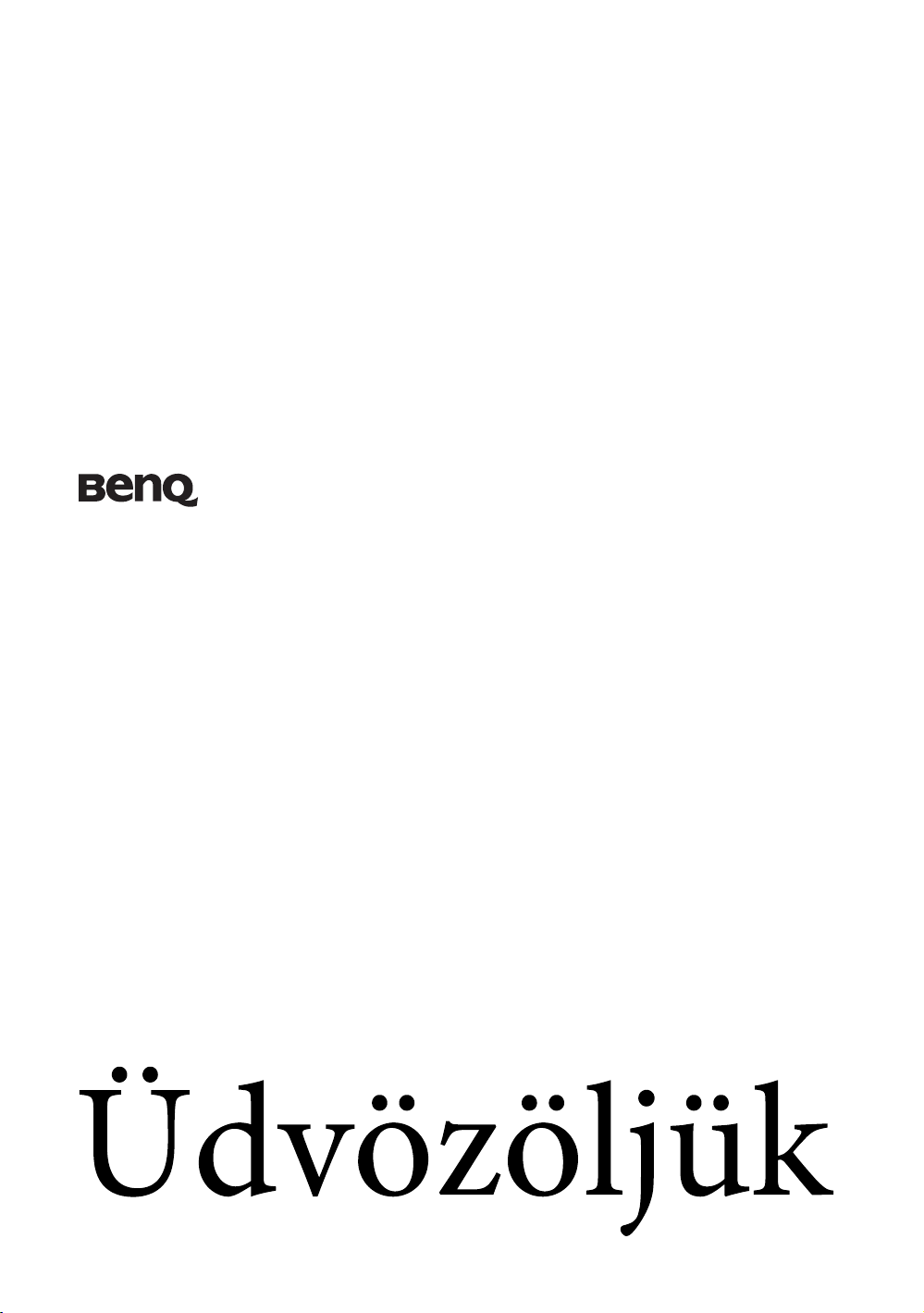
SP920P Digitális projektor
Felhasználói kézikönyv
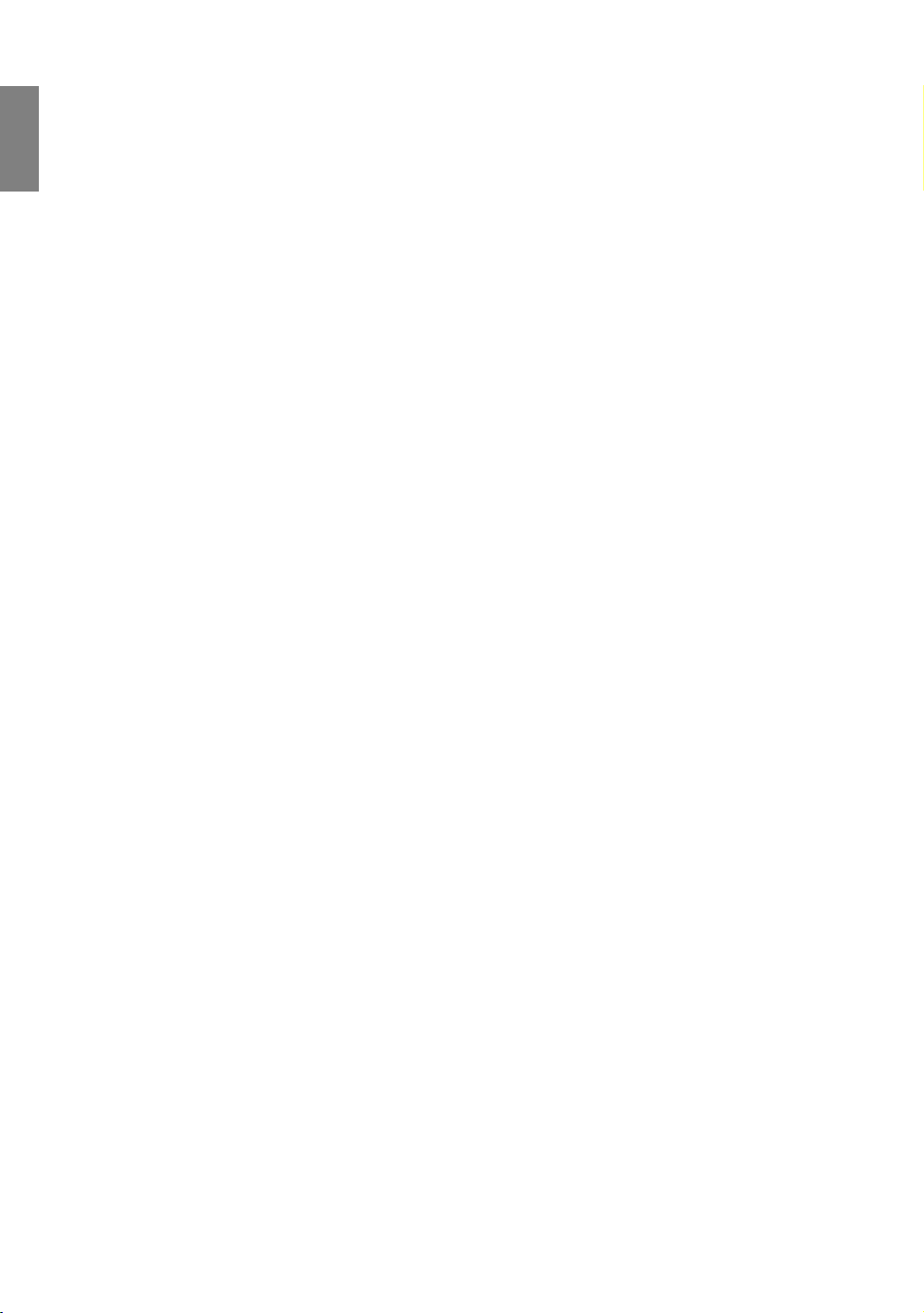
Magyar
Tartalom
Fontos biztonsági
tudnivalók..................................3
Bevezetés....................................6
A projektor jellemzői.......................6
Csomagtartalom...............................7
Projektor nézete kívülről.................8
Kezelőszervek és működésük .........9
Projektor.................................................... 9
Távirányító.............................................. 10
A projektor elhelyezése ...........12
A hely kiválasztása .........................12
A vetített kép beállítása kívánság
szerinti méretre...............................13
Csatlakoztatás..........................16
Számítógép vagy monitor
csatlakoztatása ................................16
Videóforrás eszközök
csatlakoztatása ................................18
Működés ..................................23
A projektor indítása.......................23
A képernyőmenü (OSD)
használata........................................24
A projektor biztosítása ..................24
Biztonsági kábelzár használata ............. 24
A jelszavas védelem használata............. 25
Bejövő jel váltása ............................27
A vetített kép beállítása .................28
A vetítési szög állítása ............................ 28
A kép automatikus korrekciója ............ 28
A képméret és élesség
finombeállítása........................................ 28
Trapéztorzítás korrekciója .................... 29
Részlet keresése nagyítással ..........29
A képoldalarány kiválasztása........30
Az optimális kép elérése................31
Falszín használata................................... 31
A képmód kiválasztása .......................... 31
A képminőség finombeállítása
felhasználó által megadott módban...... 32
Stopperóra beállítása a
prezentációhoz ...............................34
Távoli lapozás művelet..................35
A kép elrejtése.................................36
A kép kimerevítése.........................36
A GYIK funkció használata..........36
A vezérlőgombok zárolása............37
Működés magas tengerszint
feletti környezetben .......................37
Saját indulóképernyő készítése ....38
A hang beállítása ............................ 38
A lámpa üzemmód beállítása .......39
A képernyőmenü (OSD)
testreszabása ...................................39
A projektor lekapcsolása...............40
A képernyőmenü (OSD)...............41
Menüszerkezet.........................................41
Az egyes menük leírása .........................43
Karbantartás ........................... 46
A projektor ápolása........................46
Lámpa információk .......................46
A lámpa cseréje .......................................48
Jelzőlámpák..............................................50
Hibakeresés ............................. 51
Műszaki adatok ....................... 52
A projektor műszaki adatai ..........52
Méretek............................................52
Időzítés táblázat..............................53
Egyéb információk.................. 55
Garancia és copyright
információk ....................................55
Jogszabályi előírás szerinti
nyilatkozatok ..................................55
2 Tartalom
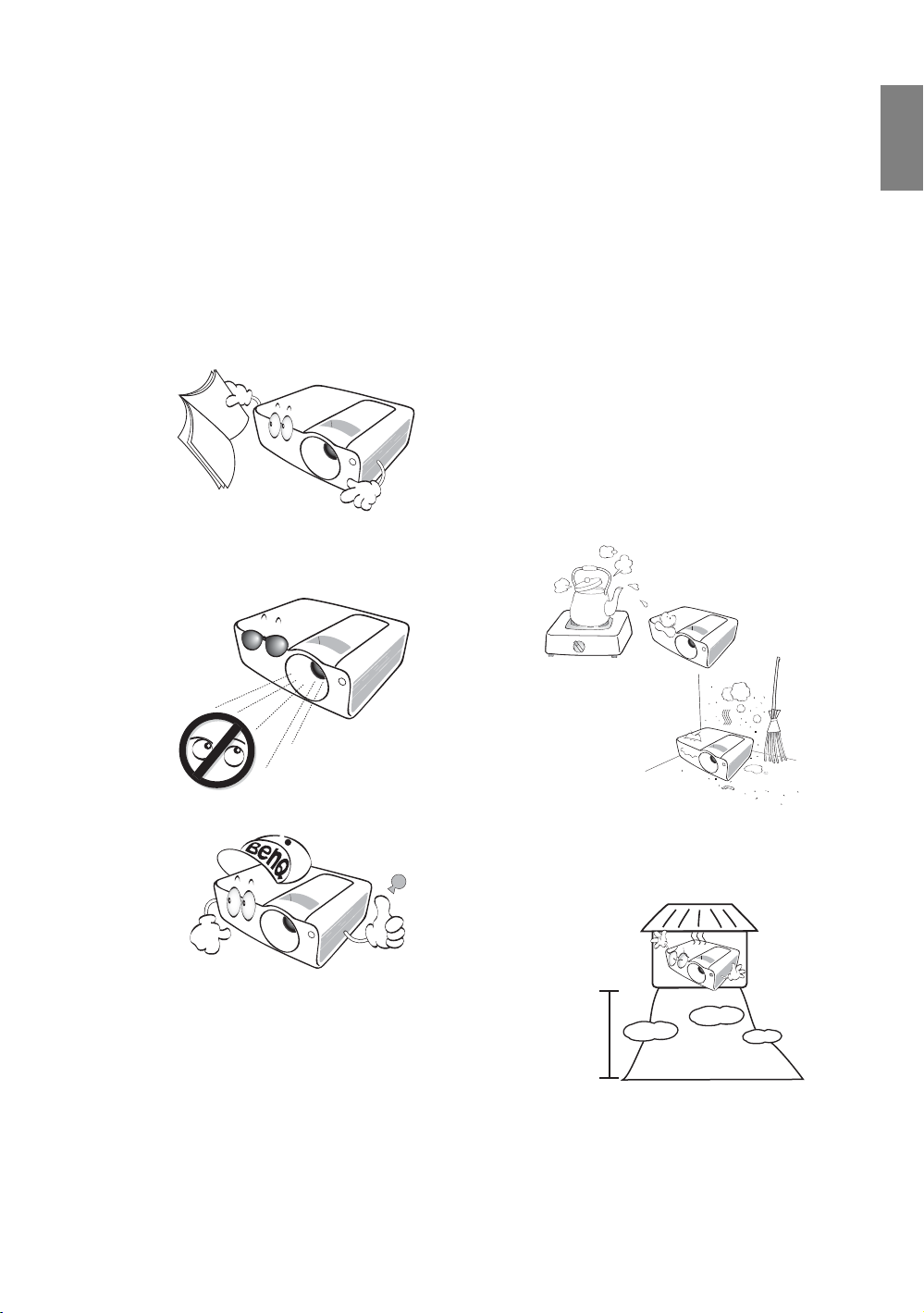
Köszönjük, hogy választása a minőségi BenQ projektorra esett! Tervezésekor szem előtt tartottuk, hogy többféle
környezetben is élvezhető képet nyújtson. Az eredményes használat érdekében tanulmányozza át figyelmesen a
kézikönyvet, amely eligazítást nyújt a vezérlő menüvel és a működéssel kapcsolatban.
Fontos biztonsági tudnivalók
A projektor tervezése és tesztelése a számítástechnikai eszközökre vonatkozó legújabb biztonsági szabványok
alapján történt. A termék biztonságos használata azonban csak úgy biztosítható, ha betartja a kézikönyvben
szereplő és a terméken feltüntetett utasításokat.
1. A projektor használata előtt kérjük, olvassa el
a kézikönyvet. Őrizze meg későbbi
használatra.
2. A projektor működése közben ne nézzen
közvetlenül a lencsébe. Az erős fénysugár
károsíthatja a szemét.
4. Ne helyezze a projektort az alábbi
környezetbe.
- Zárt vagy rosszul szellőző térbe. A projektort
legalább 50 cm távolságra helyezze el a
faltól és legyen biztosított körülötte a levegő
szabad áramlása.
- Ahol a hőmérséklet túlzottan meleggé válhat,
például zárt ablakú autó belsejében.
- Ahol a nedvesség, por vagy cigarettafüst az
optikai alkatrészek szennyeződését
okozhatja, rövidítve ezzel a projektor
élettartamát és homályosabbá téve a képet.
Magyar
3. A szervizelést bízza képzett szakemberre.
- Tűzriasztók közelébe
- Ahol a környezet hőmérséklete 40°C feletti
- A 3000 m tengerszint feletti magasságot
meghaladó helyekre
3000 m
(10 000 láb)
0 m
(0 láb)
Fontos biztonsági tudnivalók
3
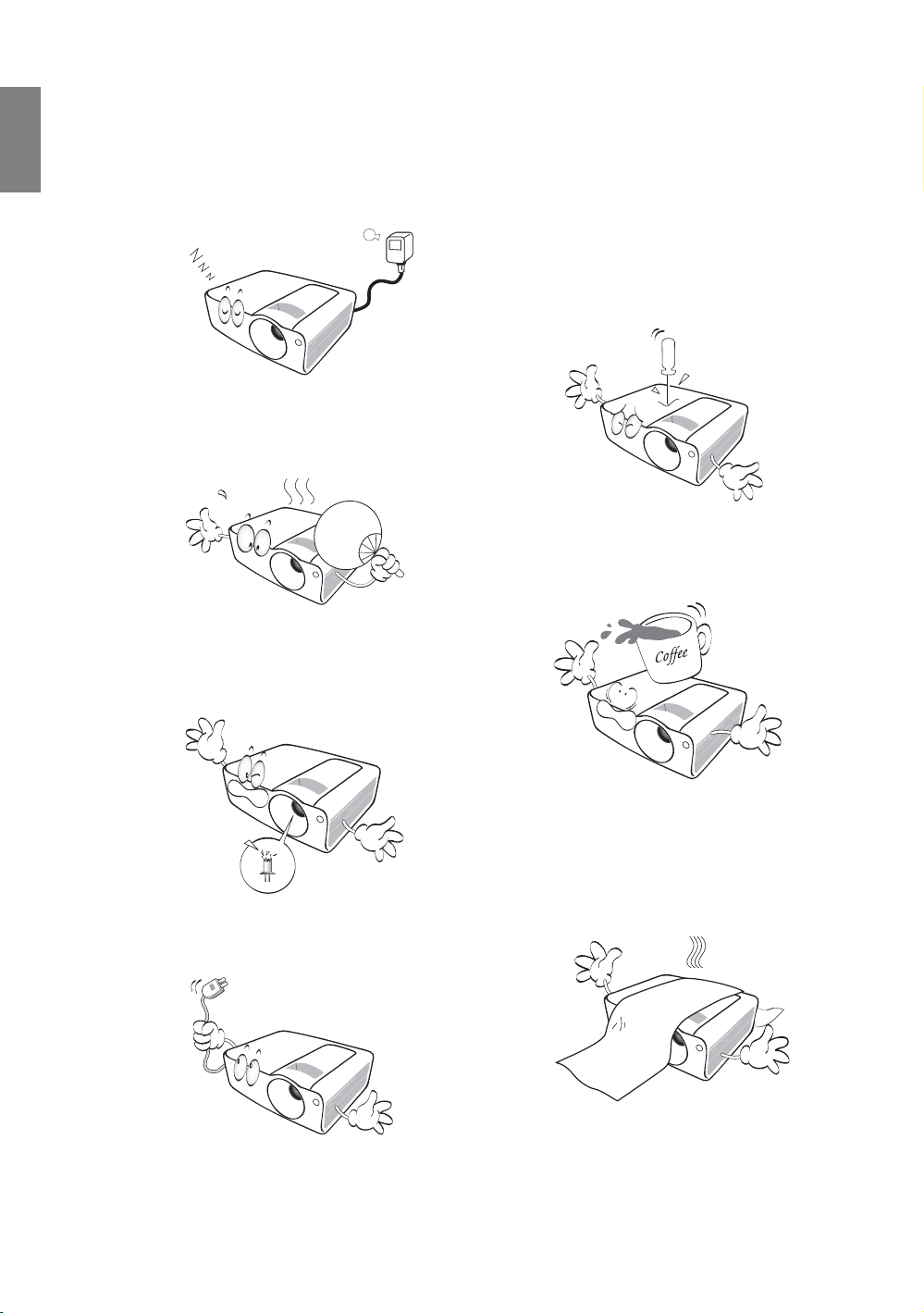
Magyar
5. Ahol ingadozó az áramellátás vagy valószínű
az áramkimaradás, javasolt a projektort
stabilizátor, túláramvédelem vagy
kimaradásmentes tápegység (UPS)
közbeiktatásával csatlakoztatni a hálózatra.
6. Működéskor a lámpa szélsőségesen
meleggé válik. Engedje hűlni a projektort
mintegy 45 percig, mielőtt a lámpaegységet a
cseréhez leszereli.
9. Ne kísérelje meg a projektor szétszerelését.
A belül található veszélyes nagyfeszültség
halált okozhat, ha áram alatt levő részhez ér.
Az egyetlen felhasználó által is szervizelhető
rész a lámpaegység, amely saját levehető
fedővel rendelkezik.
Más burkolatot semmi esetben sem szabad
eltávolítani. A szervizelést csak megfelelő
képesítéssel rendelkező szakemberrel
végeztesse.
10. A projektorra ráállni vagy tárgyat ráhelyezni
nem szabad. A projektor valószínű fizikai
károsodásán felül ez baleset és esetleges
sérülés forrása is lehet.
7. Ne használja a lámpát a névleges
élettartamánál hosszabb ideig. A névleges
élettartamukon messze túlmenő használat
következtében a lámpák néha eltörhetnek.
8. A lámpaegység vagy bármely elektronikai
alkatrész cseréje előtt mindig húzza ki a
projektor csatlakozódugóját a hálózatból.
11. A szellőző réseket hagyja szabadon.
- A projektort ne helyezze takaróra,
ágyneműre vagy más puha felületre.
- A projektort nem szabad ruhával vagy más
tárggyal letakarni.
- Ne helyezzen gyúlékony anyagot a projektor
közelébe.
4
Fontos biztonsági tudnivalók
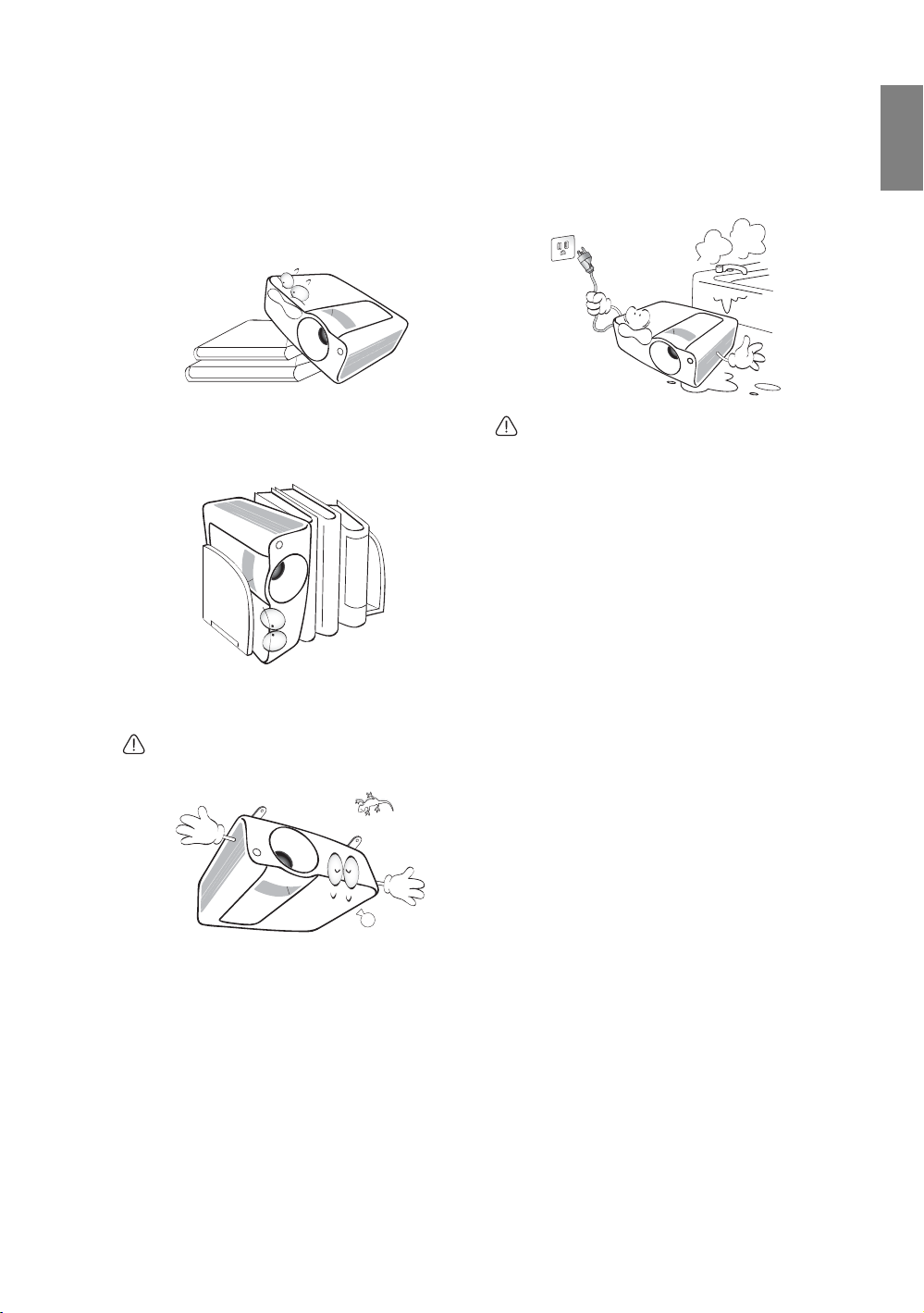
12. A projektort mindig egyenletes, vízszintes
felületre helyezve használja.
- Ne használja bal-jobb irányban 10 foknál
nagyobb mértékben, vagy előre-hátra
irányban 15 foknál nagyobb mértékben
megdöntött helyzetben. A projektor
használata nem teljesen vízszintes
helyzetben a lámpa hibás működését vagy
károsodását okozhatja.
13. A projektort ne állítsa függőleges helyzetben
az oldalára. Ilyenkor a projektor felborulhat,
ami sérüléssel járhat vagy kárt okozhat a
projektorban.
14. Ez a termék alkalmas mennyezetre szerelt
módhoz fordított kép vetítésére.
A projektort a BenQ mennyezeti
szerelőkészlettel szabad felszerelni és
ügyelni kell a biztonságos rögzítésre.
15. A projektor működése közben a hűtőrács
irányából melegített levegő és erre jellemző
szag áramolhat. Ez normál jelenség, nem
hiba.
16. A projektor működése közben semmivel sem
szabad a vetítőobjektívet eltakarni, mert a
tárgyak ott felmelegedve deformálódhatnak,
vagy akár tüzet is foghatnak. A lencséket
ideiglenesen ki lehet kapcsolni a projektoron
vagy a távirányítón a BLANK (Üres)
megnyomásával.
17. Ne helyezzen folyadékot a projektorra vagy
annak közelébe. A projektorba fröccsenő
folyadékok miatt az meghibásodhat. Ha a
projektorba mégis folyadék kerül, húzza ki a
csatlakozódugót a hálózati aljzatból és hívja
a BenQ-t a projektor javítása érdekében.
A projektor mennyezetre szerelése
Célunk, hogy Ön teljes mértékben elégedett
legyen a BenQ projektor használatával, ezért fel
kell hívnunk figyelmét az esetleges személyi és
anyagi károk megelőzését célzó biztonsági
megfontolásokra.
Ha a projektort a mennyezetre kívánja felszerelni,
mindenképp a megfelelő BenQ mennyezeti
szerelőkészlet használatát javasoljuk és nagyon
fontos a megbízható, biztonságos rögzítésre is
ügyelni.
Ha nem a BenQ mennyezeti szerelőkészletet
használja a projektor felszereléséhez, fennáll a
veszélye annak, hogy a helytelen méretű vagy
hosszúságú csavarok miatt a nem kielégítő
rögzítés következtében a projektor leesik a
mennyezetről.
A BenQ mennyezeti szerelőkészletet
megvásárolhatja ugyanott, ahol a BenQ
projektort. A BenQ különálló Kensington zár
kompatibilis biztonsági kábel vásárlását is
javasolja, amelyet a projektoron a Kensington zár
nyílásába és a mennyezeti tartókonzol alapjához
kell erősíteni. Ez fogja a projektort megtartani,
abban az esetben, ha annak rögzítése a
szerelőkonzolon kilazulna.
Magyar
Fontos biztonsági tudnivalók
5
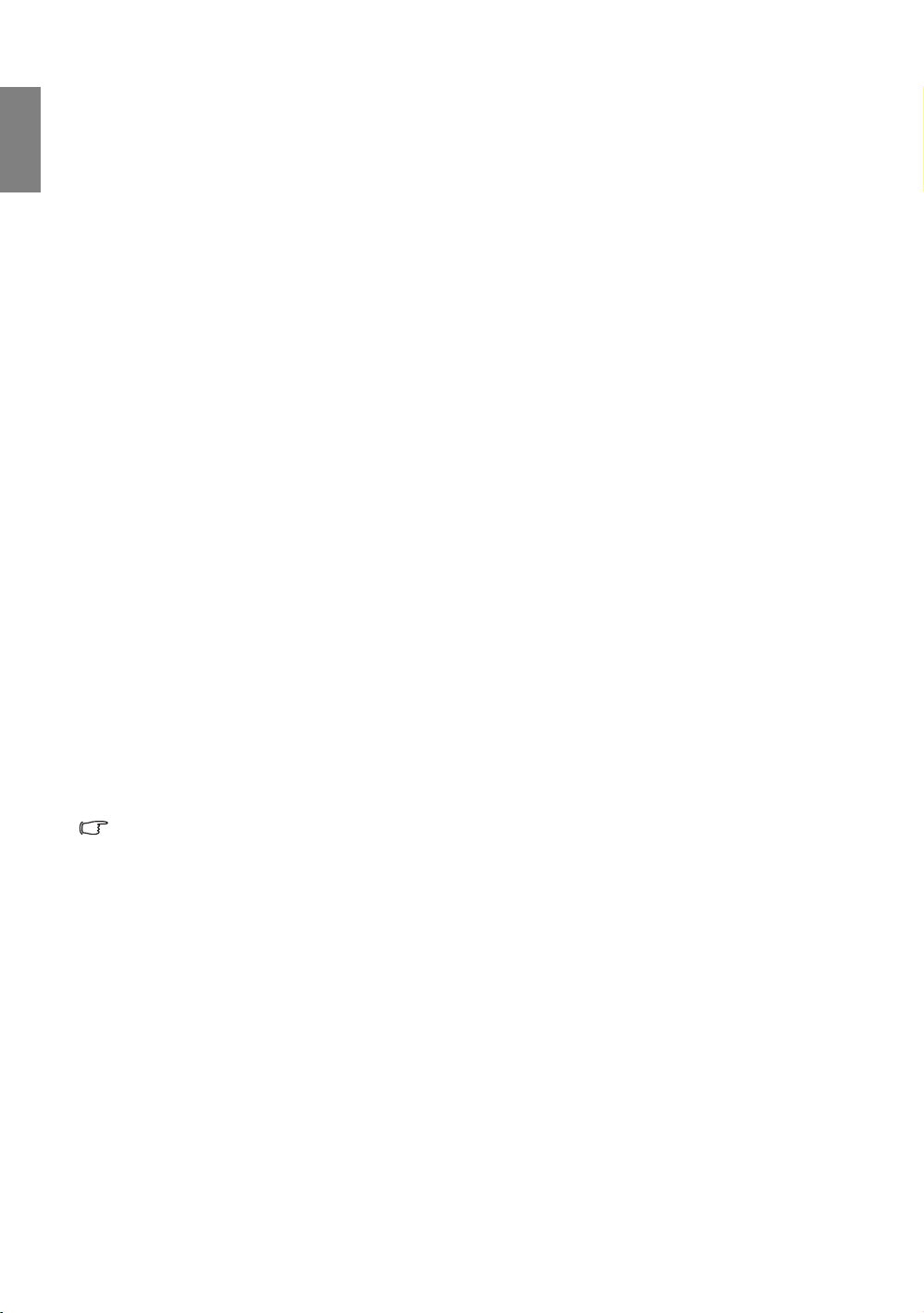
Magyar
Bevezetés
A projektor jellemzői
A projektor megbízhatósága és könnyű használhatósága a nagy teljesítményű kivetítő optika és a
felhasználóközpontú kialakítás ötvözésének eredménye.
A projektor jellemzői a következők:
• Rendkívül éles képek megjelenítésére alkalmas választható kétlámpás kivetítés
• Több előre megadott színű felületre történő vetítést lehetővé tevő falszín korrekció
• Gyors automatikus keresés gyorsítja a jel detektálási folyamatot
• Választható jelszavas védelem
• 11 képmód az egyes vetítési célokhoz igazíthatóan többszörös választást nyújtva
• Tetszés szerinti színkorrekciót lehetővé tevő 3D színkezelés
• Illetéktelen használat ellen védő képernyő zár
• A választható gyorsított hűtés funkcióval a projektor rövidebb idő alatt lehűl
• Az egy gombnyomással elérhető GyIK segít a használattal kapcsolatos problémák megoldásában
• A bemutató stopperórája segíti a bemutató alatti időgazdálkodást
• Kiváló minőségű lencsék manuális zoommal
• A legjobb képminőség egy gombos automatikus állítással
• A torzult kép javítása digitális trapéztorzítás korrekcióval
• Adat/videó megjelenítéshez állítható színegyensúly
• Nagy fényerejű vetítő lámpa
• 16,7 millió megjelenített szín
• Többnyelvű képernyőmenü (OSD)
• A beépített hangszóró kevert monó hangot ad, ha van hangbemeneti jel csatlakoztatva
• A nagy teljesítményű AV funkció kiváló minőségű videóképet ad
• Komponens HD TV kompatibilis (YP
• HDCP kompatibilis
• HDMI 1.3 kompatibilis
• A kiválasztott bemeneti jel kontraszt/fényesség beállításaitól és a környezet fényviszonyaitól függően
fog változni a vetített kép látszó fényessége, a vetítési távolsággal pedig egyenes arányban.
bPr)
• A lámpa fényereje idővel csökkenően a lámpa gyártója által megadott határok között változhat. Ez a
várható, normális működés.
6
Bevezetés
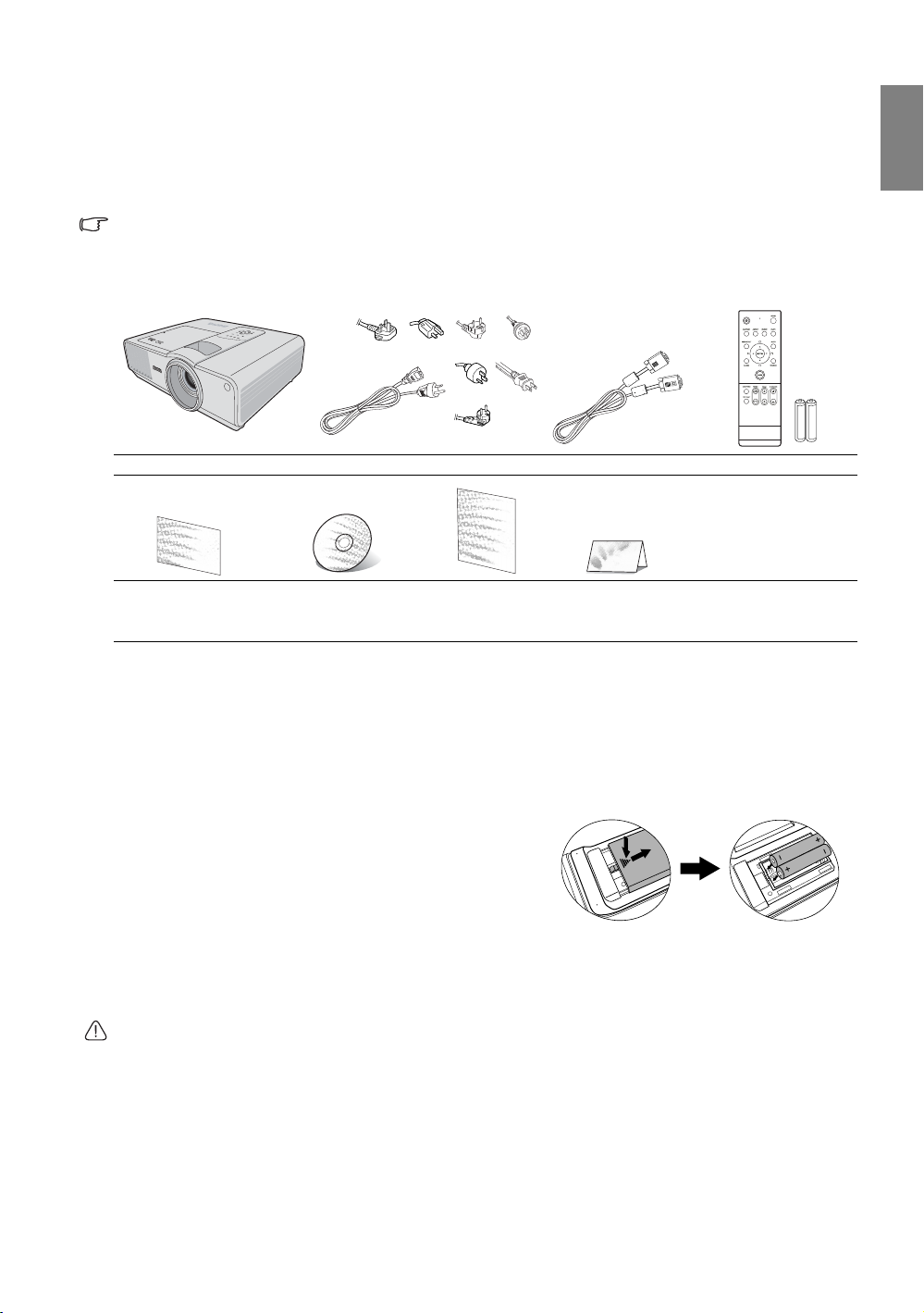
Csomagtartalom
Óvatosan bontsa ki a csomagot és ellenőrizze, hogy tartalmaz-e mindent az alább megadottak közül. Ha valami
hiányzik, azt a vásárlás helyén kell jeleznie.
Alaptartozékok
A csomag az adott országnak megfelelő tartozékokat tartalmazza, amely eltérő lehet az ábrán szereplőktől.
*A garanciajegy csak egyes területeken képezi a csomag részét. Bővebb felvilágosítást a forgalmazótól
kaphat.
(KOREA)
(AU)
(EU)
(KÍNA)
(JAPÁN)
(UK) (US)
Projektor Hálózati tápkábel VGA kábel Távirányító elemekkel
Magyar
Rövid útmutató Többnyelvű
felhasználói kézikönyv
Felhasználói
kézikönyv
Garanciajegy*
CD
Kiegészítő tartozékok
Az alábbi kiegészítőket a helyi forgalmazónál tudja megvásárolni.
1. Tartalék lámpa készlet
2. Mennyezeti szerelőkészlet
A távirányító elemeinek behelyezése vagy cseréje
1. Az elemtartó fedelének kinyitásához fordítsa a távirányítót
a hátoldalával felfelé, az ujjbarázdákon kifejtett nyomással
csúsztassa a fedelet a nyíllal jelölt irányba az ábra szerint.
A fedél ekkor lecsúszik.
2. Az elemeket (ha szükséges) vegye ki, és illesszen be két
AAA elemet, ügyelve, hogy az elemeket az elemtartó alján
jelzett polaritásnak megfelelően helyezze be. A pozitív (+)
a pozitívhoz és a negatív (-) a negatívhoz.
3. A fedél visszahelyezéséhez illessze azt az alaphoz és
csúsztassa vissza a helyére. A helyére érve kattanást hall.
• Ügyeljen, hogy a távirányító és az elemek ne maradjanak túl meleg vagy párás környezetben, mint
konyha, fürdőszoba, szauna, télikert vagy zárt autó.
• Cseréhez csak ugyanazt a típust vagy a gyártó által javasolt egyenértékű típust használja.
• A használt elemek kidobását a gyártó utasításainak és az érvényes helyi környezetvédelmi
előírásoknak megfelelően végezze.
• Az elemeket tilos tűzbe dobni. Robbanás veszélye állhat fenn.
• Ha az elemek lemerültek, vagy a távirányító hosszabb ideig használaton kívül lesz, az elemeket vegye
ki, hogy megvédje a távirányítót az elemek szivárgása által okozott esetleges kártól.
3. Presentation Plus
4. RS232 kábel
Bevezetés
7
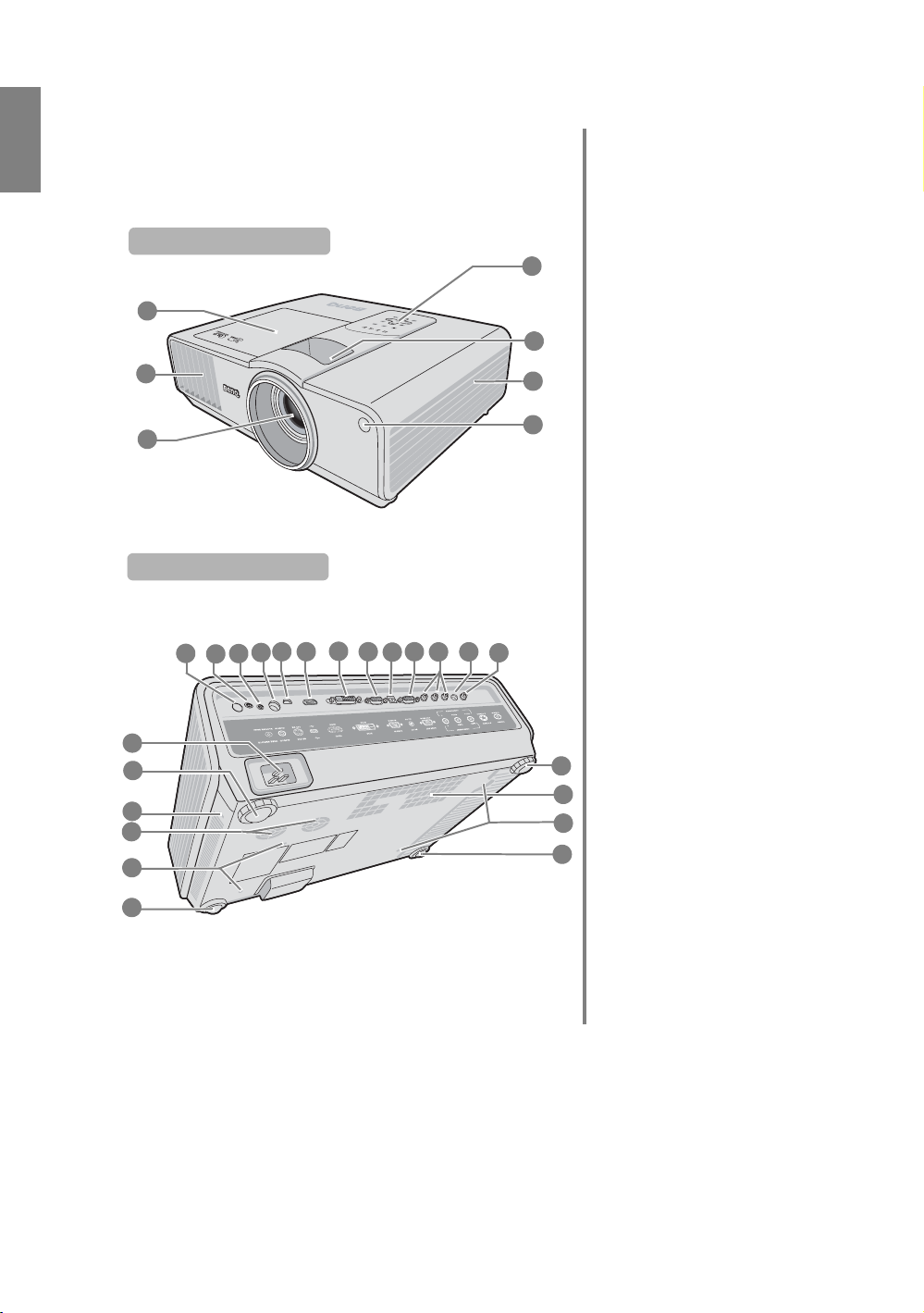
Magyar
Projektor nézete kívülről
Első/felső oldal
1
2
3
Hátsó/alsó oldal
Csatlakoztatás részleteit lásd "Csatlakoztatás" a(z) 16 oldalon.
17 18
13
8
9
10
11
12
9
16
15
14
19
202122
24
23
1. Lámparekesz fedele
2. Szellőzőnyílás (meleg levegő
kiáramlás)
3. Vetítőobjektív
4. Külső kezelőpult
(Bővebben lásd 9.)
4
5. Fókusz-beállító és zoom gyűrű
(Bővebben lásd 9.)
6. Szellőzőnyílás (hideg levegő
beáramlás)
5
7. Elülső infravörös távérzékelő
8. AC csatlakozózsinór bemenet
6
9. Beállító láb
10. Kensington lopás elleni zár nyílása
7
11. Hangszóró rács
12. Lyukak a mennyezeti szereléshez
13. Hátsó infravörös távérzékelő
14. Vezetékes távvezérlő pont
15. Hangjelbemenet csatlakozóaljzat
16. RS232 vezérlő port
17. USB csatlakozóaljzat
18. HDMI port
19. Bemenő DVI-D jel
csatlakozóaljzat
20. RGB (PC)/Komponens video
25
(YPbPr/ YCbCr) jelbemeneti
csatlakozóaljzat
21. DC 12V kimeneti végződés
Külső eszközök, például
elektromos vetítőernyő vagy
fényvezérlő berendezés, stb.
9
26
12
9
indítására használatos.
Csatlakoztatásuk módjáról
kérdezze a forgalmazót.
22. RGB jelkimeneti csatlakozóaljzat
23. Komponens Video (YPbPr/
YCbCr) jelbemeneti
csatlakozóaljzatok
24. S-Video jelbemeneti
csatlakozóaljzat
25. Kompozit videójel bemeneti
csatlakozóaljzat
26. Szellőzőnyílás (meleg levegő
kiáramlás)
8
Bevezetés
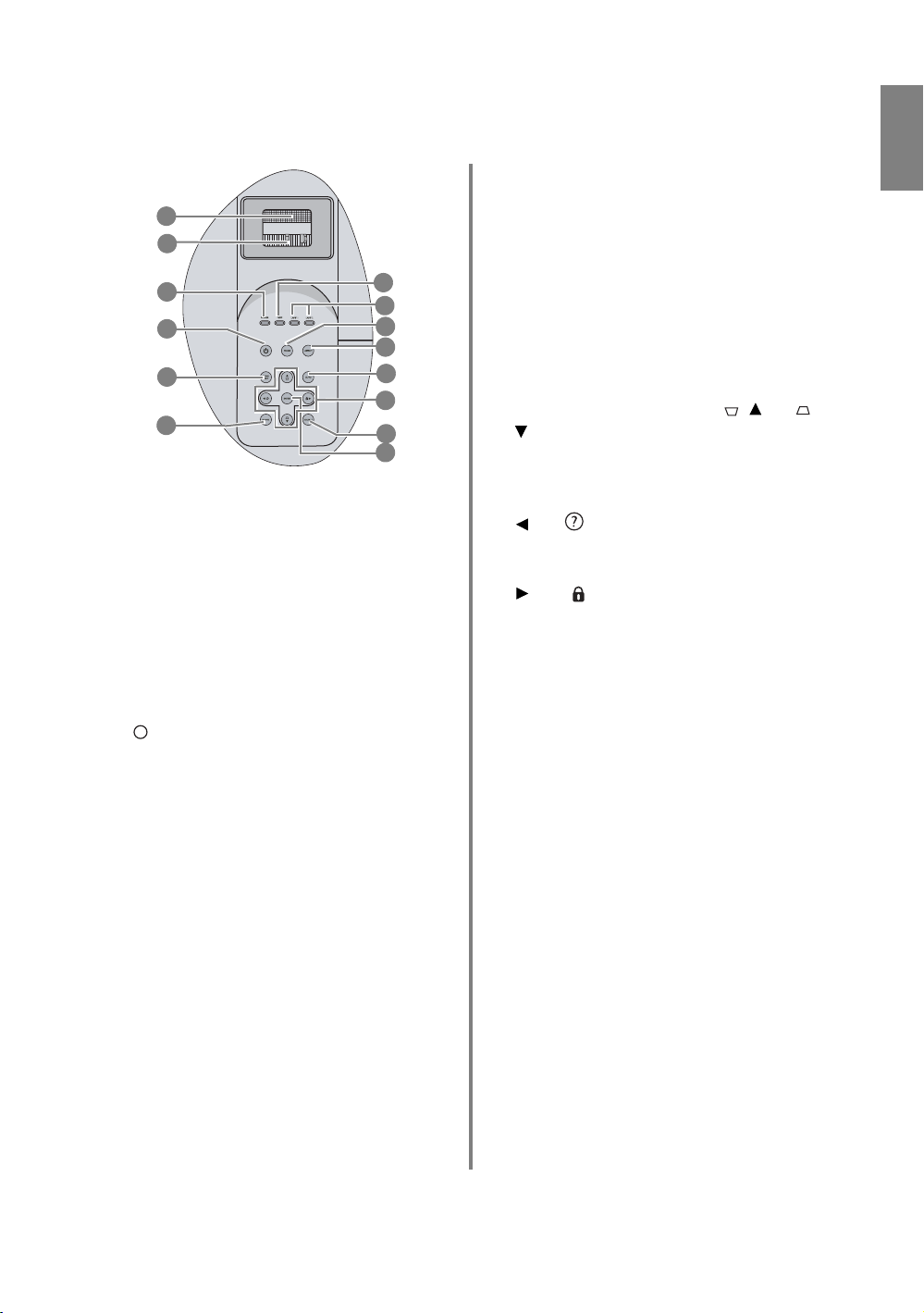
Kezelőszervek és működésük
Projektor
1
2
3
4
5
6
1. Fókusz-beállító gyűrű
A vetített kép fókusztávolságát állítja. Bővebben
lásd "A képméret és élesség finombeállítása" a(z) 28
oldalon.
2. Zoom gyűrű
A vetített kép méretét állítja. Bővebben lásd
"A képméret és élesség finombeállítása" a(z) 28
oldalon.
3. Bekapcsolt állapotjelző lámpa
A projektor működése közben világít vagy villog.
Bővebben lásd "Jelzőlámpák" a(z) 50 oldalon.
I
I
4. Power (Áramellátás)
Vált a projektor készenléti és bekapcsolt állapota
között. Bővebben lásd "A projektor indítása" a(z) 23
oldalon és "A projektor lekapcsolása" a(z) 40
oldalon.
5. MENU/EXIT (Menü/kilépés)
Bekapcsolja a képernyőmenüt (OSD). Ha az OSD
menü aktív, akkor kilép és menti a menü
beállításokat. Bővebben lásd "A képernyőmenü
(OSD) használata" a(z) 24 oldalon.
6. BLANK (Üres)
A képernyő képének elrejtésére használatos.
Bővebben lásd "A kép elrejtése" a(z) 36 oldalon.
7. Hőmérsékletet jelző lámpa
Akkor kezd világítani, ha a projektor hőmérséklete
túl magassá vált. Bővebben lásd "Jelzőlámpák" a(z)
50 oldalon.
8. Lámpa jelzőfény
A lámpa állapotát jelzi. Világít, ha a lámpával
probléma adódott. Bővebben lásd "Jelzőlámpák"
a(z) 50 oldalon.
7
8
9
10
11
12
13
14
Magyar
9. MODE (Mód)
A választott bemeneti jeltől függően kiválasztja a
rendelkezésre álló kép beállítási módot. Bővebben
lásd "A képmód kiválasztása" a(z) 31 oldalon.
10. ASPECT (Képoldalarány)
A kijelzés képoldalarányát választja ki. Bővebben
lásd "A képoldalarány kiválasztása" a(z) 30 oldalon.
11. AUTO (Automatikus)
Automatikusan megállapítja a megjelenített képhez
a legjobb képidőzítést. Bővebben lásd "A kép
automatikus korrekciója" a(z) 28 oldalon.
12. Trapéztorzítás/Nyíl gombok ( / Fel, /
Le)
A ferde szögű vetítésből adódóan torzult kép kézi
korrigálása. Bővebben lásd "Trapéztorzítás
korrekciója" a(z) 29 oldalon.
Bal/
A GYIK funkció indítása. Bővebben lásd "A GYIK
funkció használata" a(z) 36 oldalon.
Jobb/
Blokkolja a projektoron a gombokat. Bővebben lásd
"A vezérlőgombok zárolása" a(z) 37 oldalon.
A képernyőmenü (OSD) aktiválásakor a
nyílgombokkal lehet kiválasztani a beállítani kívánt
menüelemet és elvégezni a beállítást. Bővebben lásd
"A képernyőmenü (OSD) használata" a(z) 24
oldalon.
13. SOURCE (Jelforrás)
Megjeleníti a forrás kiválasztása sávot. Bővebben
lásd "Bejövő jel váltása" a(z) 27 oldalon.
14. ENTER (Bevitel)
Érvényesíti a képernyőmenü (OSD) kiválasztott
elemét. Bővebben lásd "A képernyőmenü (OSD)
használata" a(z) 24 oldalon.
Bevezetés
9
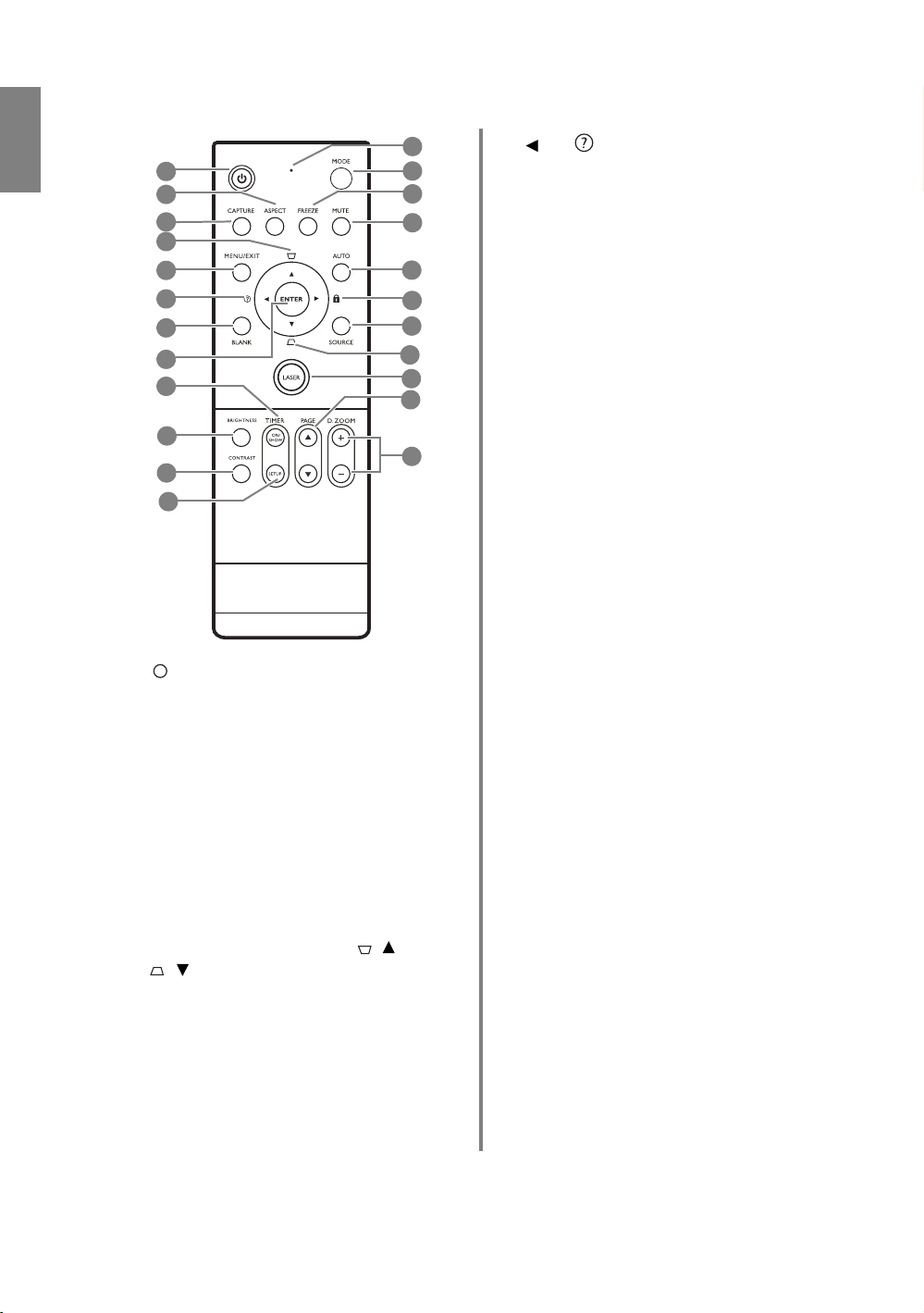
Magyar
Távirányító
13
1
2
3
4
5
6
7
8
9
10
11
12
I
I
1. Power (Áramellátás)
14
15
16
17
18
19
4
20
21
22
Vált a projektor készenléti és bekapcsolt állapota
között. Bővebben lásd "A projektor indítása" a(z)
23 oldalon és "A projektor lekapcsolása" a(z) 40
oldalon.
2. ASPECT (Képoldalarány)
A kijelzés képoldalarányát választja ki. Bővebben
lásd "A képoldalarány kiválasztása" a(z) 30
oldalon.
3. CAPTURE (Felvétel)
A vetített képet elmenti és kezdőképnek állítja be.
Bővebben lásd "Saját indulóképernyő készítése"
a(z) 38 oldalon.
4. Trapéztorzítás/Nyíl gombok ( / Fel,
/Le)
A ferde szögű vetítésből adódóan torzult kép kézi
korrigálása. Bővebben lásd "Trapéztorzítás
korrekciója" a(z) 29 oldalon.
5. MENU/EXIT (Menü/kilépés)
Bekapcsolja a képernyőmenüt (OSD). Ha az OSD
menü aktív, akkor kilép és menti a menü
beállításokat. Bővebben lásd "A képernyőmenü
(OSD) használata" a(z) 24 oldalon.
6. Bal/
A GYIK funkció indítása Bővebben lásd "A GYIK
funkció használata" a(z) 36 oldalon.
7. BLANK (Üres)
A képernyő képének elrejtésére használatos.
Bővebben lásd "A kép elrejtése" a(z) 36 oldalon.
8. ENTER (Bevitel)
Érvényesíti a képernyőmenü (OSD) kiválasztott
elemét. Bővebben lásd "A képernyőmenü (OSD)
használata" a(z) 24 oldalon.
9. TIMER ON/SHOW (Stopper be/mutat)
Képernyőn megjelenő stoppert kapcsol be vagy
jelenít meg a stopper beállítások alapján.
Bővebben lásd "Stopperóra beállítása a
prezentációhoz" a(z) 34 oldalon.
10. BRIGHTNESS (Fényerő)
Megjeleníti a BRIGHTNESS (Fényerő)
beállítósávot. Bővebben lásd "Beállítás: Brightness
(Fényerő)" a(z) 32 oldalon.
11. CONTRAST (Kontraszt)
Megjeleníti a CONTRAST (Kontraszt)
beállítósávot. Bővebben lásd "Beállítás: Contrast
(Kontraszt)" a(z) 32 oldalon.
12. TIMER SETUP (Stopper beállítása)
A bemutató stopperóra időzítésének közvetlen
megadása. Bővebben lásd "Stopperóra beállítása a
prezentációhoz" a(z) 34 oldalon.
13. Jelzőlámpa
Villog vagy pirosan világít, amikor a távirányítón
megnyomnak egy gombot.
14. MODE (Mód)
Attól függően, hogy melyik a kiválasztott bemenő
jel, kiválaszt egy rendelkezésre álló képmódot.
Bővebben lásd "A képmód kiválasztása" a(z) 31
oldalon.
15. FREEZE (Kimerevít)
A vetített kép kimerevítése. Bővebben lásd "A kép
kimerevítése" a(z) 36 oldalon.
16. MUTE (Elnémít)
A projektor hang ki- és bekapcsolása. Bővebben
lásd "A hang elnémítása" a(z) 38 oldalon.
17. AUTO (Automatikus)
Automatikusan megállapítja a megjelenített
képhez a legjobb képidőzítést. Bővebben lásd
"A kép automatikus korrekciója" a(z) 28 oldalon.
10
Bevezetés
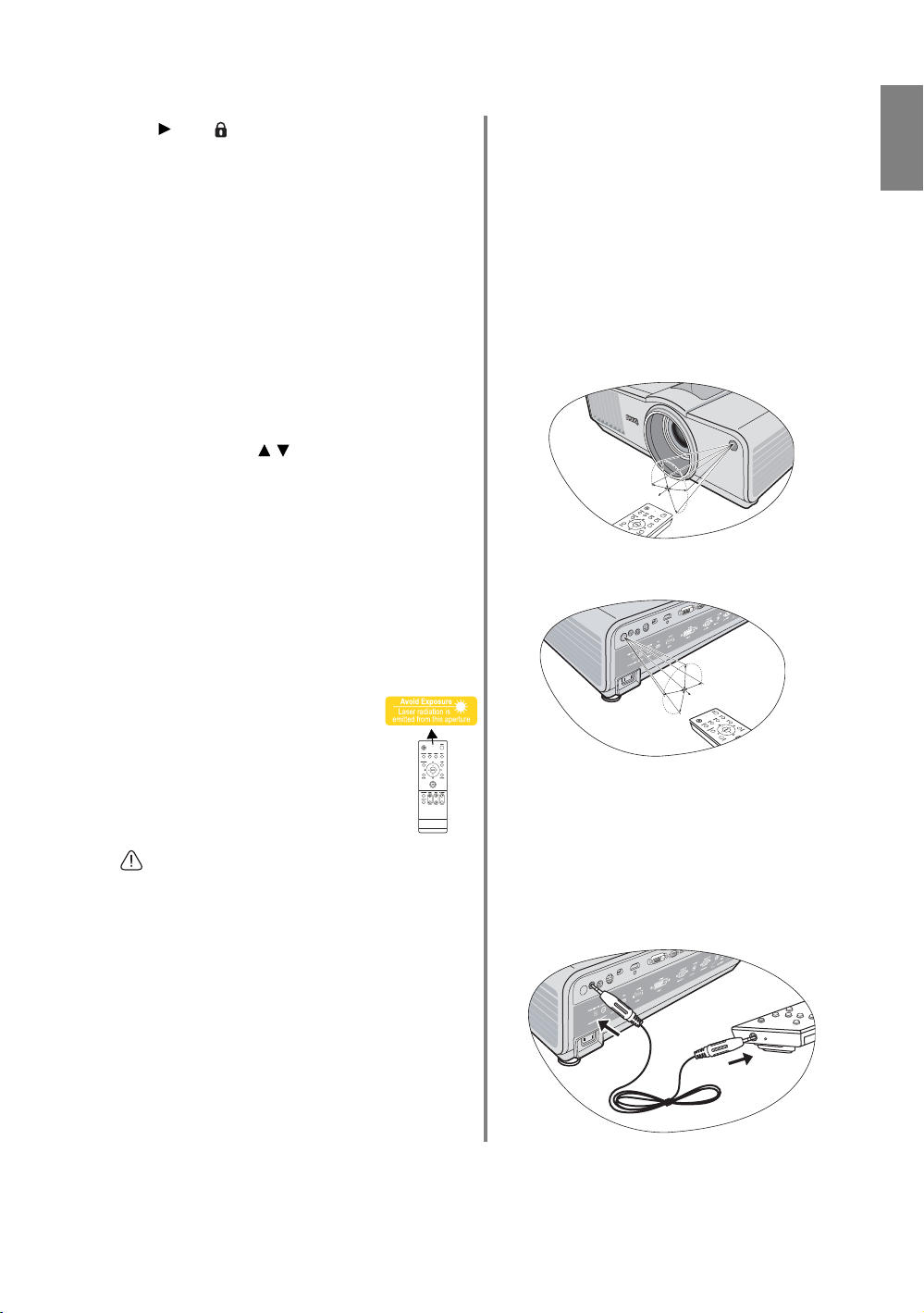
Magyar
18. Jobb/
Blokkolja a gombokat a projektoron. Bővebben
lásd "A vezérlőgombok zárolása" a(z) 37 oldalon.
Ha a képernyőmenü (OSD) aktív, akkor a #4, #6
és #18 gombokkal mozogva lehet kiválasztani a
beállítani kívánt menüelemet és elvégezni a
beállítást. Bővebben lásd "A képernyőmenü
(OSD) használata" a(z) 24 oldalon.
19. SOURCE (Jelforrás)
Megjeleníti a jelforrás kiválasztó sávot. Bővebben
lásd "Bejövő jel váltása" a(z) 27 oldalon.
20. LASER (Lézer)
Látható lézer fénymutatót bocsát ki a
bemutatóhoz. Bővebben lásd "A lézermutató
LASER (Lézer) használata" a(z) 11 oldalon.
21. PAGE (Oldal) /
Kezeli a megjelenítő programot (a csatlakoztatott
PC-n), amely reagál a page up/page down (lapoz
fel/lapoz le) parancsra (mint a Microsoft
PowerPoint) Bővebben lásd "Távoli lapozás
művelet" a(z) 35 oldalon.
22. D. ZOOM (Zoom) (+, -)
Nagyítja vagy csökkenti a vetített kép méretét.
Bővebben lásd "Részlet keresése nagyítással" a(z)
29 oldalon.
Távirányító hatósugara
Az infravörös távérzékelők a projektor elején és
hátoldalán találhatók. A távirányítót a helyes
működéséhez a projektor infravörös távérzékelőire a
merőlegeshez 30 fokon belüli szögben kell tartani.
A távirányítónak az érzékelőktől mért távolsága nem
lehet több mint 8 méter.
Ügyelni kell, hogy a távirányító és az infravörös
érzékelők között ne legyen olyan akadály, amely
elzárná az infravörös sugár útját.
• A projektor használata szemből
K
ö
r
ü
lb
e
lü
l
• A projektor használata hátulról
A lézermutató LASER (Lézer) használata
A LASER (Lézer) mutató egy
professzionális segédeszköz a
bemutatóhoz. Megnyomásakor piros
fényt bocsát ki és a jelzőlámpa pirosan
világít.
A lézersugár szemmel látható.
A folyamatos kibocsátáshoz a LASER-t
nyomva kell tartani.
A lézerfény ablakába ne nézzen bele és ne
irányítsa a lézerfényt önmagára vagy másokra.
Használat előtt olvassa el a figyelmeztető
üzeneteket a távirányító hátoldalán.
A lézermutató nem játékszer. Szülőknek nem szabad
megfeledkezni a lézerenergia veszélyeiről, és ügyelni
kell, hogy a távirányító ne kerülhessen gyermekek
kezébe.
l
lü
e
lb
ü
r
ö
K
A távirányító vezetékes kezelőszervvé alakítása
A távirányító tetején csatlakozó található, amelynek
segítségével a projektorhoz lehet kötni a
kereskedelemben kapható 2,5 mm-es mini
csatlakozózsinórral. Ez segíti a távirányító gyors
megtalálását amikor szükség van rá, hiszen a
projektorhoz csatlakoztatva attól nem lehet messzebb
mint a csatlakozózsinór hossza.
Bevezetés
11
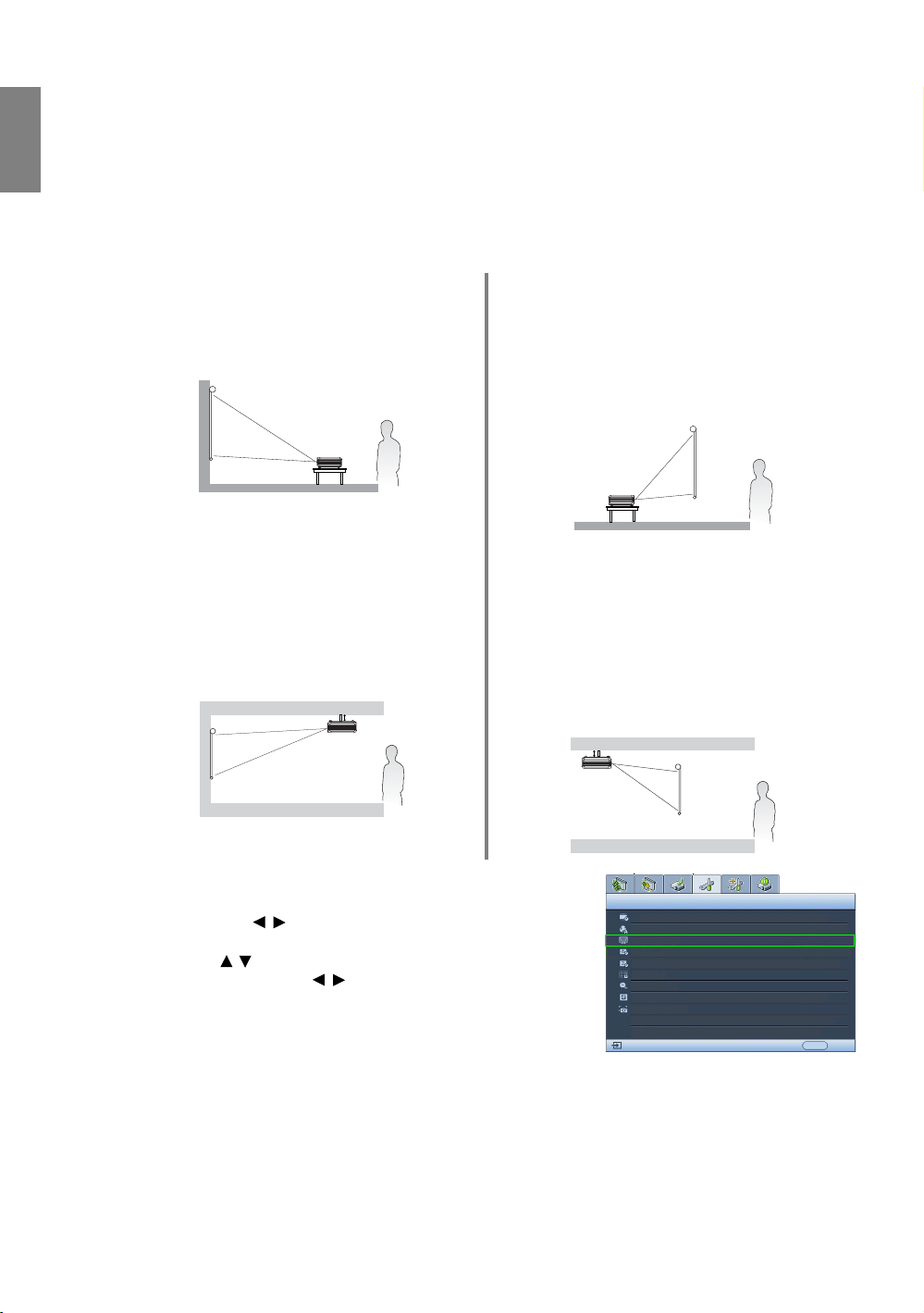
Magyar
A projektor elhelyezése
A hely kiválasztása
A felállítási hely kiválasztása függ a szoba alaprajzától és személyes ízléstől. Vegye figyelembe a vetítővászon
méretét és helyzetét, a megfelelő hálózati aljzat helyét, valamint a projektor és a többi berendezés elhelyezkedését
és a közöttük lévő távolságot.
A projektor számára négy lehetséges felállítási hely jöhet szóba:
1. Front Table (Szemben asztalon)
Ezt az elhelyezést akkor válassza, ha a projektort a
vetítővászonnal szemben a padló közelében helyezi el.
Ez a projektor leggyakoribb elhelyezése, amely gyors
felállítást és hordozhatóságot biztosít.
2. Front Ceiling (Szemben mennyezeten)
Ezt az elhelyezést akkor válassza, ha a projektort a
mennyezetről fejjel lefelé fordítva függeszti fel a
vetítővászonnal szemben.
A projektor mennyezetre szereléséhez vásárolja meg a
forgalmazótól a BenQ projektor mennyezeti
szerelőkészletet.
*A projektor bekapcsolása után adja meg a Front
Ceiling (Szemben mennyezeten) beállítást.
3. Rear Table (Hátul asztalon)
Ezt az elhelyezést akkor válassza, ha a projektort a
vetítővászon mögött, a padló közelében helyezi el.
Ne feledje, ekkor speciális, hátsó vetítésre alkalmas
vetítővászon szükséges.
*A projektor bekapcsolása után adja meg a Rear Table
(Hátulról asztalon) beállítást.
4. Rear Ceiling (Hátul mennyezeten)
Ezt az elhelyezést akkor válassza, ha a projektort a
mennyezetről fejjel lefelé fordítva függeszti fel a
vetítővászon mögött.
Ehhez a felállításhoz speciális hátulról vetíthető
ernyőre és a BenQ mennyezeti szerelőkészletre is
szükség van.
*A projektor bekapcsolása után adja meg a Rear
Ceiling (Hátulról mennyezeten) beállítást.
*A projektor pozíciójának megadásához:
1. Nyomja meg a MENU/EXIT (Menü/kilépés)-t a projektoron vagy a
távirányítón, majd a / megnyomásával mozogjon úgy, hogy a SYSTEM
SETUP: Basic (Rendszerbeállítások: alapvető) menü legyen kiemelve.
2. Nyomja meg a / -t a Projector Position (Projektor pozíció)
kiemeléséhez, majd nyomja a / -t addig, amíg a helyes pozícióra nem
ér.
12
A projektor elhelyezése
SYSTEM SETUP: Basic
Presentation Timer
Language
Projektor Position
Auto Power Off
Blank Timer
Panel Key Lock
Sleep Timer
Splash Screen
My Screen
Analog RGB
English
Front Table
Disable
Disable
Off
Disable
BenQ
MENU Exit
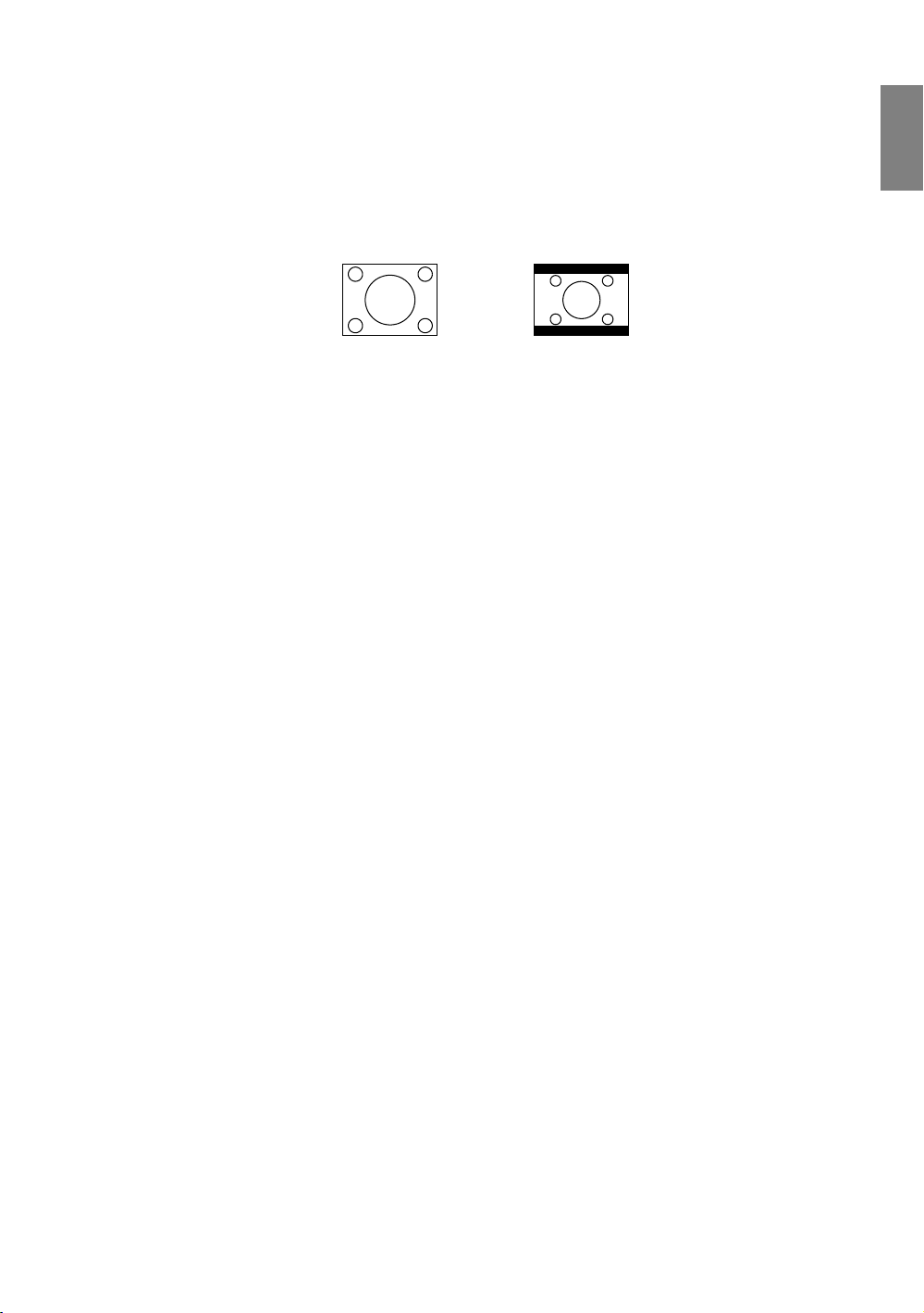
A vetített kép beállítása kívánság szerinti méretre
A vetítettt kép méretét befolyásolja a projektor objektívének távolsága a vetítővászontól, a zoom beállítás és a
videó formátum.
A projektor saját képoldalaránya 4:3. Ahhoz, hogy képes legyen a teljes 16:9 oldalarányú (szélesképernyős) kép
kivetítésére, a projektor a szélesképernyős képet át tudja méretezni a projektor saját oldalarányának megfelelő
szélességhez igazítva. Ez arányosan kisebb magasságot eredményez, amely megfelel a projektor saját oldalarányú
magassága 75%-nak.
Magyar
4:3 arányú kép 4:3 arányú
vetítési területre
Így a 16:9 oldalarányú kép a projektor által megjelenített 4:3 oldalarányú kép magasságának 25%-át
kihasználatlanul hagyja. Ez sötét (megvilágítatlan) sávként fog látszani a 4:3 oldalarányú vetítési terület alján és
tetején (függőlegesen mindegyik a magasság 12,5%-a), ha az átméretezett 16:9 oldalarányú kép vetítése a 4:3
vetítési terület függőleges középpontjára történik.
A projektort vízszintes irányban egyenes (mint egy asztalon fekve) kell elhelyezni, és közvetlenül merőlegesen
(90° szögben) a vetítővászon horizontális középpontjára. Ezzel megakadályozható a ferde szögű vetítés (vagy a
ferde szögű felületre történő vetítés) által okoztott torzulás.
A modern digitális projektorok nem közvetlenül előre irányban vetítenek (mint a régi orsóról orsóra tekerő
filmvetítők). Ehelyett a digitális projektorokat úgy tervezik, hogy a projektor horizontális síkjától kissé felfelé
irányuló szögben vetítsenek. Ennek célja, hogy probléma nélkül asztalra lehessen helyezni őket, és tudjanak előre
és felfelé vetíteni a vetítővászonra, amelynek alsó széle az asztal szintje felett van (és a szobában mindenki láthatja
a képet).
Mennyezetre történő rögzítéskor a projektort fejjel lefelé kell felszerelni úgy, hogy kissé lefelé irányú szögben
vetítsen.
A 15 oldalon szereplő ábráról látható, hogy az ilyen vetítésnél a vetített kép alsó széle függőlegesen eltolt a
projektor horizontális síkjához képest. Mennyezetre szereléskor ez a vetített kép felső szélét jelenti.
A projektornak a vetítővászontól történő távolításakor a vetített kép mérete növekszik, miközben a függőleges
eltolás maga is arányosan növekszik.
A vetítővászon és a projektor helyének meghatározásakor számításba kell venni a vetített képméretet és a
függőleges eltolás méretét is, amelyek egyenesen arányosak a vetítési távolsággal.
A BenQ által készített 4:3 oldalarányú képernyőméretek táblázatát segítségül lehet hívni a projektor ideális
helyének meghatározásakor. Két méretet kell figyelembe venni: a vetítővászon középpontjától merőlegesen mért
vízszintes távolságot (vetítési távolság), és a projektor függőleges irányú eltolásának mértékét a vetítővászon
vízszintes széléhez képest (eltolás).
16:9 oldalarányú kép
átméretezve 4:3
oldalarányú vetítési
területre
A projektor elhelyezése
13
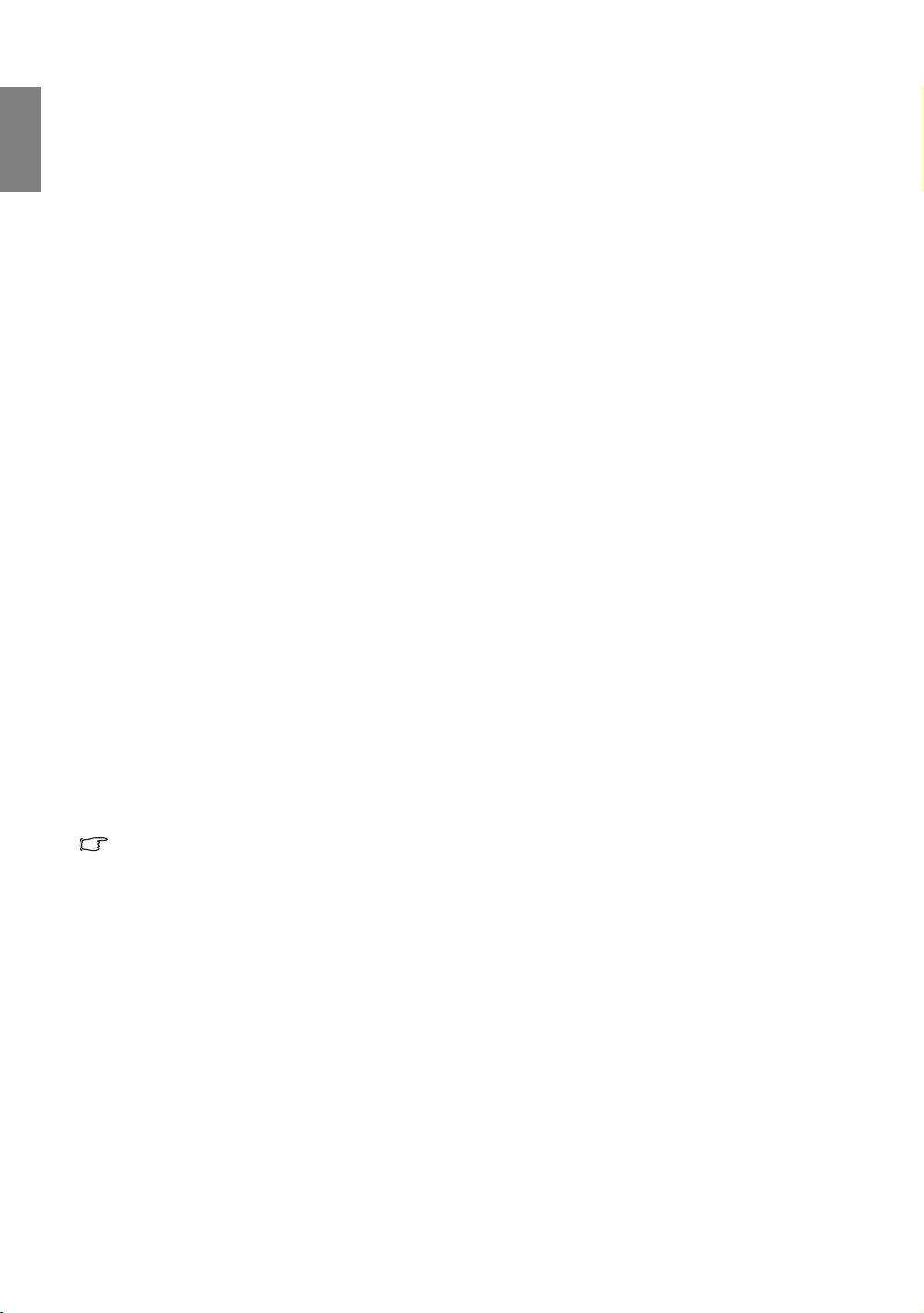
Magyar
A projektor helyének meghatározása egy adott képernyőmérethez
1. Válassza ki a képernyőméretet
2. Tekintse a táblázatot, és keresse meg a képmérethez legközelebb álló értéket a "4:3 ernyőátmérő" oszlopban.
Ennek az értéknek a sorában menjen jobbra az "Átlag" oszlopba, ahol a megfelelő átlagos vetítővászontól
mért távolságot találja. Ez a vetítési távolság.
3. Ugyanebben a sorban, még tovább jobbra jegyezze meg a "Függőleges eltolás mm-ben" értéket. Ez fogja
megadni, hogy a projektort a vetítővászon széléhez képest függőlegesen végül milyen mértékben eltolva
kell elhelyezni.
4. A projektor javasolt pozíciója a képernyő vízszintes középpontjához képest merőlegesen mérve a fenti 2.
lépésben meghatározott távolságban van, az előbbi 3. lépésben meghatározott értékkel eltolva.
Például egy 3000 mm-es képernyő esetén az átlagos vetítési távolság 4416 mm lesz, a függőleges eltolás pedig
210 mm.
Ha a projektort (az ajánlottól) eltérő helyre helyezi, akkor felfelé vagy lefelé kell döntenie, hogy a kép a
vetítővászon közepére kerüljön. Ilyen esetben a kép némiképp torzulni fog. A torzulás a trapéztorzítás funkcióval
javítható. Bővebben lásd "Trapéztorzítás korrekciója" a(z) 29 oldalon.
Vetítővászon ajánlott méretének meghatározása adott távolsághoz
Ezzel a módszerrel lehet meghatározni, hogy a megvásárolt projektorhoz milyen méretű vetítővászon illik a
szobába.
A használható legnagyobb képernyőméretet a szoba fizikai méretei korlátozzák.
1. Mérje le a projektor és a képernyő tervezett helye közötti távolságot. Ez a vetítési távolság.
2. Tekintse a táblázatot, és keresse meg a mért értékhez legközelebb álló értéket az "Átlag" című képernyőtől
mért átlagos távolság oszlopban. Ellenőrizze, hogy a mért távolság beleesik-e az átlagos távolság értékétől
jobbra és balra található legkisebb és legnagyobb távolság közötti tartományba.
3. Ennek az értéknek a sorában menjen balra, ahol a hozzátartozó vetítővászon átmérőjének értékét találja. Ez
a projektor által vetített kép mérete ezen a vetítési távolságon.
4. Ugyanebben a sorban, még tovább jobbra jegyezze meg a "Függőleges eltolás mm-ben" értéket. Ez fogja
megadni, hogy a projektor vízszintes síkjához képest végül milyen mértékben kell függőlegesen eltolni a
vetítővásznat.
Pédául, ha a mért vetítési távolság 4,5 m (4500 mm) volt, akkor az ehhez legközelebbi érték az "Átlag" oszlopban
a 4416 mm. A sorban előre menve látható, hogy 120' átmérőjű vászonra van szükség. Ha a képernyő mérete
metrikus, a 120' vetítővászonhoz legközelebbi két méret a 3,0 m (3000 mm) és a 3,5 m (3500 mm).
A képernyőméretekhez a legkisebb és legnagyobb értékek ellenőrzésekor kiderül, hogy a 4,5 m mért vetítési
távolsághoz a 3,0 m (3000 mm) képernyőméret is megfelel. Ne feledje, hogy a különböző képernyőméretekhez
különböző függőleges eltolási értékek tartoznak.
A számokra az optikai tényezők változásait tükröző 3%-os tűréshatár érvényes. Ha a projektort végleges
helyre kívánja felszerelni, akkor a végleges beszerelés előtt ellenőrizze le az adott projektor vetítési
távolságát és méretét a leendő helyén úgy, hogy a projektor optikai jellemzőinek is teret enged. Ezzel meg
tudja határozni a felállítás helyén a pontos felszerelési helyet.
14
A projektor elhelyezése
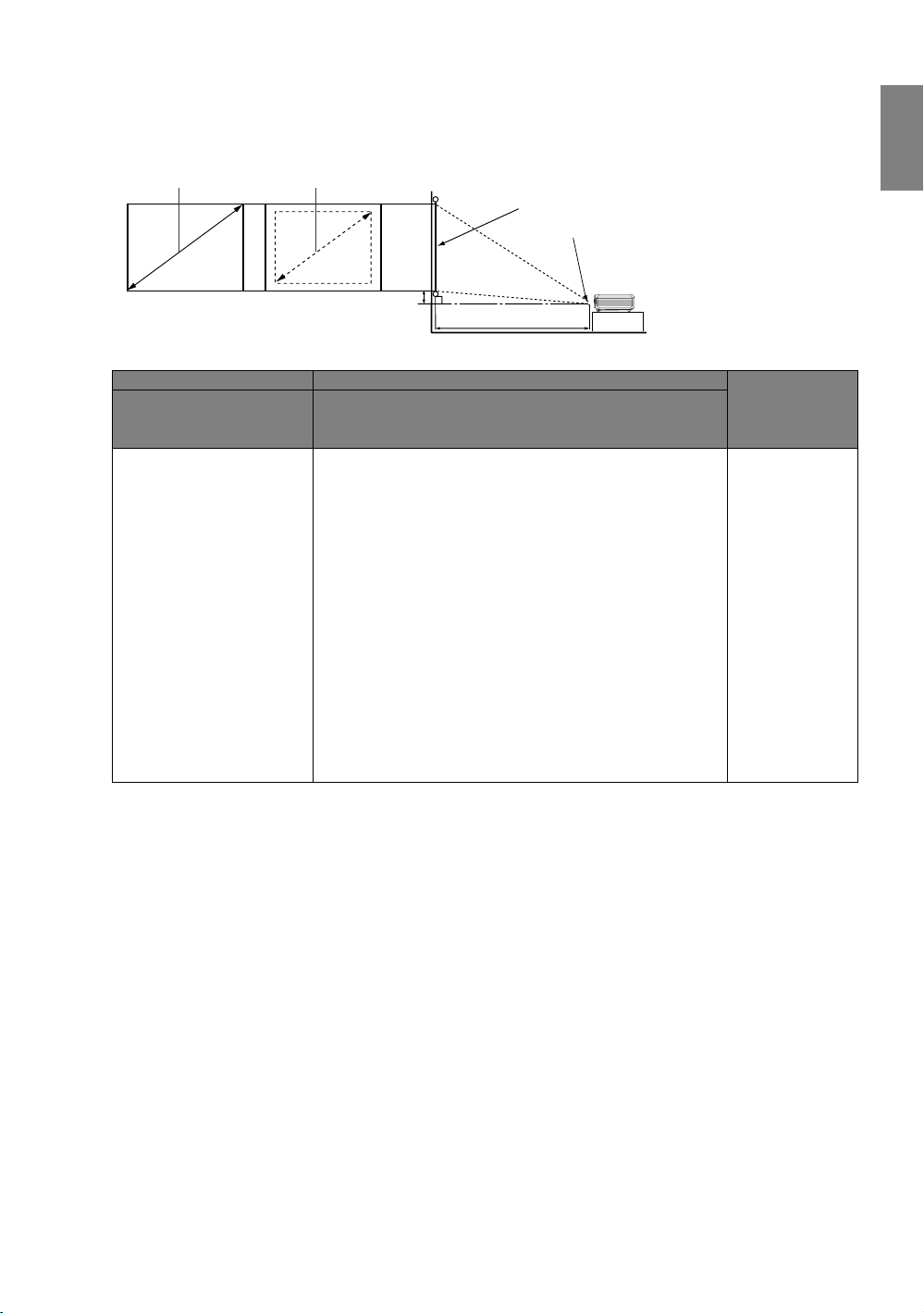
Vetítési méretek
A megfelelő pozíció kiszámítása előtt a projektor objektívközéptől mért méreteit lásd "Méretek" a(z) 52 oldalon
Magyar
Legnagyobb
nagyítás
Legkisebb
nagyítás
Vetítőernyő
Objektív középpont
Függőleges eltolás
Vetítési távolság
4:3 ernyőátmérő Vetítőernyőtől mért távolság mm-ben Függőleges
Láb Hüvelyk mm Legkisebb hossz
(legnagyobb
nagyítással)
4,0 48 1219 1635 1766 1897 84
59 1500 2012 2173 2334 104
5,0 60 1524 2044 2208 2371 105
6,0 72 1829 2453 2649 2846 126
79 2000 2683 2897 3112 138
7,0 84 2134 2862 3091 3320 147
8,0 96 2438 3271 3533 3794 168
98 2500 3353 3622 3890 173
9,0 108 2743 3680 3974 4268 189
118 3000 4024 4346 4668 207
10,0 120 3048 4089 4416 4743 210
138 3500 4695 5070 5446 242
12,0 144 3658 4906 5299 5691 252
157 4000 5366 5795 6224 276
15,0 180 4572 6133 6624 7114 315
197 5000 6707 7244 7780 345
18,0 216 5486 7359 7948 8537 379
236 6000 8048 8692 9336 414
25,0 300 7620 10221 11039 11857 526
Átlag Legnagyobb
hossz (legkisebb
nagyítással)
eltolás mm-ben
A projektor elhelyezése
15
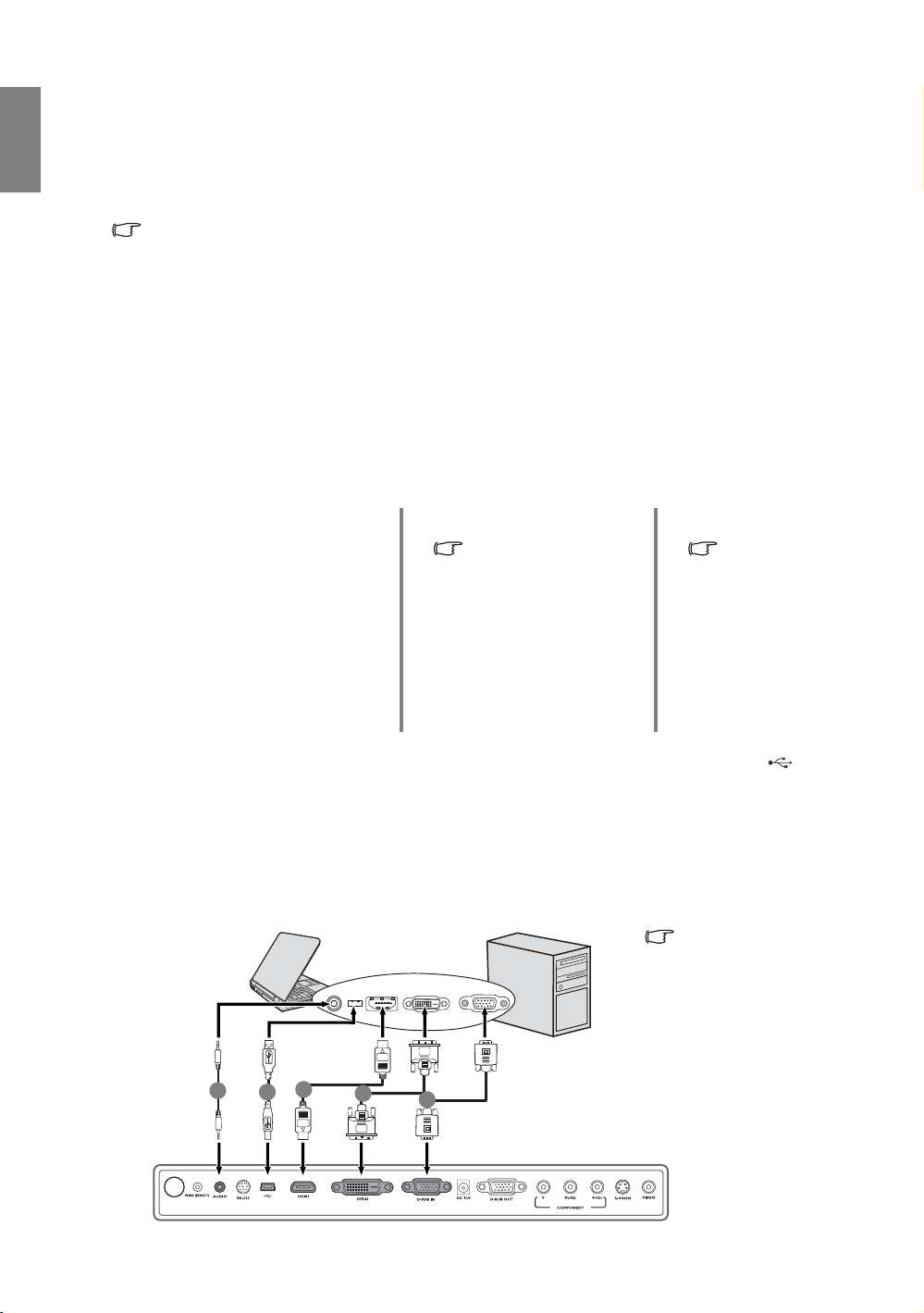
Magyar
Csatlakoztatás
Jelforrás csatlakoztatásakor ügyeljen a következőkre:
1. A csatlakoztatás elvégzése előtt kapcsoljon ki minden készüléket.
2. Ügyeljen, hogy az adott forráshoz tartozó kábelt használja.
3. Ügyeljen a kábelek biztos csatlakoztatására.
Az alábbi ábrákon szereplő kábelek közül nem feltétlenül szerepel mindegyik a projektor csomagjában
(lásd "Csomagtartalom" a(z) 7 oldalon). Ezek kereskedelmi forgalomban kaphatók, elektronikai üzletben
beszerezhetők.
Számítógép vagy monitor csatlakoztatása
Számítógép csatlakoztatása
A projektor VGA input bemenettel rendelkezik, amely lehetővé teszi a csatlakoztatását mind az IBM®
kompatibilis, mind a Macintosh® számítógépekhez. Mac adapterre van szükség (opcionális tartozék), ha legacy
verziójú Macintosh számítógéphez csatlakozik.
Ezen felül a projektort a számítógéphez USB kábellel is csatlakoztathatja, hogy a lapozási műveletet a
számítógépen végezhesse el.
A projektor csatlakoztatása asztali vagy hordozható számítógéphez
• VGA kábellel: • DVI-D kábellel:
A számítógépen kell
lennie DVI-D kimeneti
csatlakozóaljzatnak.
1. Fogja a VGA kábelt és az egyik
végét dugja a számítógépen a
D-Sub kimeneti aljzatba.
Csatlakoztassa a VGA kábel
másik végét a projektoron a
D-SUB/COMP. IN (Be)
jelbemeneti aljzatba.
1. Fogja a DVI-D kábelt és az
egyik végét dugja a
számítógépen a DVI-D
kimeneti aljzatba.
Csatlakoztassa a kábel másik
végét a projektoron a DVI-D
jelbemeneti aljzatba.
2. Ha használni szeretné a távoli lapozás funkciót, akkor vegyen egy USB kábelt és a nagyobb végződését a
számítógépen csatlakoztassa az USB portra, a kisebb végződését pedig a projektoron az (USB)
aljzatba. Bővebben lásd "Távoli lapozás művelet" a(z) 35 oldalon.
3. Ha a prezentáció során használni kívánja a projektor (kevert monó) hangszóróit, akkor egy alkalmas
audiókábel egyik végét a számítógép audió kimenetére, a másik végét pedig a projektoron az AUDIO
aljzatba csatlakoztassa.
Csatlakoztatás után a hang a projektor képernyőmenüjén (OSD) keresztül szabályozható. Bővebben lásd
"Audio Settings (Hangbeállítások)" a(z) 44 oldalon.
A csatlakozásoknak végül a következő ábrán látható módon kell haladnia:
Asztali vagy
hordozható
számítógép
1. VGA kábel
3
1
2
1
1
1. DVI-D kábel
1. HDMI kábel
2. USB kábel
3. Audiókábel
•HDMI kábellel:
A számítógépen kell
lennie HDMI kimeneti
csatlakozóaljzatnak.
1. Fogja a HDMI kábelt és az
egyik végét dugja a
számítógépen a HDMI
kimeneti aljzatba.
Csatlakoztassa a kábel másik
végét a projektoron a HDMI
jelbemeneti aljzatba.
Sok laptop esetében a külső
videó port nem kapcsolódik fel
amikor a projektorhoz
csatlakoztatja. Általában az FN
+ F3 vagy a CRT/LCD
billentyűkombináció kapcsolja
fel/le a külső megjelenítőt.
CRT/LCD feliratú vagy monitor
szimbólummal ellátott
funkcióbillentyűt keressen a
laptopon. Nyomja meg az FN
és a felirattal ellátott
funkcióbillentyűt egyidejűleg.
Segítségül hívhatja a laptop
dokumentációját a kérdéses
billentyűkombináció
megtalálásában.
16
Csatlakoztatás
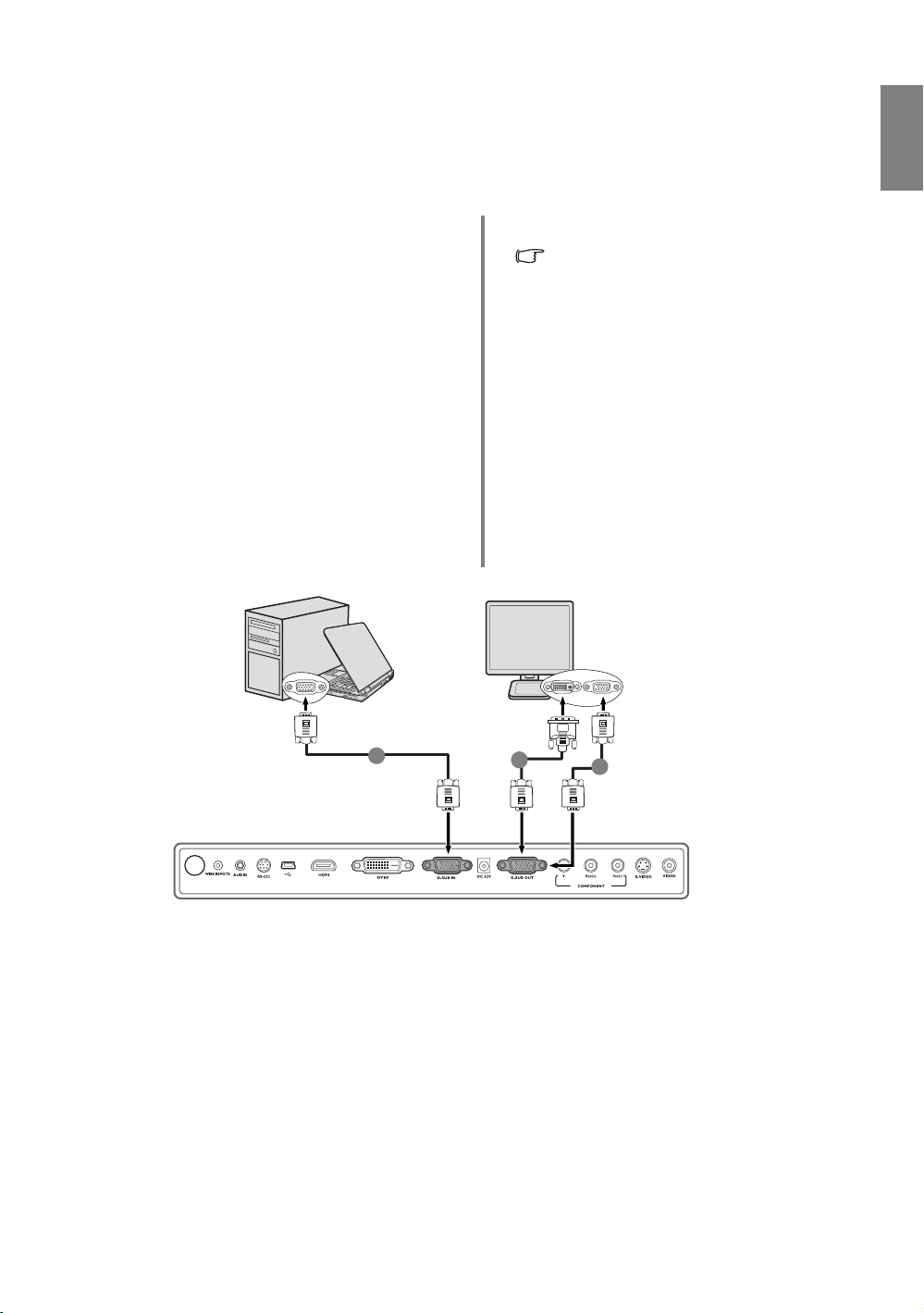
Monitor csatlakoztatása
A prezentációt a vetítőernyőn kívül közelről is követni lehet egy monitoron, ha a projektor D-SUB OUT (DSUB ki) jelkimenetét összeköti egy külső monitorral VGA vagy VGA - DVI-A kábel segítségével a következő
utasításoknak megfelelően.
A projektor csatlakoztatása monitorhoz:
• VGA kábellel: • VGA - DVI-D kábellel:
A számítógépen kell lennie DVI bemeneti
csatlakozóaljzatnak.
1. A projektort a számítógéphez a "Számítógép
csatlakoztatása" a(z) 16 oldalon leírása szerint
csatlakoztassa.
A D-SUB kimenet csak akkor működik, ha a
projektorhoz megfelelő D-SUB bemenet
csatlakozik. Ügyeljen, hogy a projektor a
számítógéppel a D-SUB/COMP. IN (Be)
aljzaton, és ne a DVI-D aljzaton keresztül legyen
összekötve.
2. Fogjon egy alkalmas VGA kábelt (csak egy van a
csomagban) és az egyik végét dugja a video
monitor D-Sub bemenetére.
3. Csatlakoztassa a kábel másik végét a projektoron
a D-SUB OUT (D-SUB ki) aljzatba.
A csatlakozásoknak végül a következő ábrán látható módon kell haladnia:
Asztali vagy
hordozható
számítógép
1. A projektort számítógéphez a "Számítógép
csatlakoztatása" a(z) 16 oldalon leírása szerint
csatlakoztassa.
A D-SUB kimenet csak akkor működik, ha a
projektorhoz megfelelő D-SUB bemenet
csatlakozik. Ügyeljen, hogy a projektor a
számítógéppel a D-SUB/COMP. IN (Be)
aljzaton, és ne a DVI-D aljzaton keresztül legyen
összekötve.
2. Fogjon egy alkalmas VGA- DVI-A kábelt és a
DVI végét dugja a video monitor DVI
bemenetére.
3. Csatlakoztassa a kábel VGA végét a projektoron a
D-SUB OUT (D-SUB ki) aljzatba.
Magyar
1. VGA kábel
2. VGA - DVI-D kábel
2. VGA kábel
(DVI)
1
(VGA)
2
vagy
2
Csatlakoztatás
17

Magyar
Videóforrás eszközök csatlakoztatása
Ez a szakasz leírja, hogyan kell a projektort videóforrás eszközökhöz csatlakoztatni videókábelek használatával.
A videóbemutatókhoz célszerű videókábeles összeköttetést használni.
A projektort csatlakoztatni lehet többféle videóforráshoz, amelyek rendelkeznek a következő kimenetek
valamelyikével:
• HDMI
•DVI-D
• Komponens Video
•S-Video
• Video (kompozit)
A projektor és a videóforrás összekötésére a fenti csatlakozási módok közül csak egyet kell használni, azonban az
egyes módszerek különböző szintű videóminőséget szolgáltatnak. A választott módszer leginkább attól függ,
hogy mely végződések állnak rendelkezésre mind a projektoron, mind a videóforráson, a következők szerint:
Legjobb minőségű videó
A rendelkezésre álló legjobb minőséget a HDMI kapcsolat nyújtja. Ha a videóforráson van HDMI aljzat, akkor
élvezheti a tömörítetlen digitális videóminőséget.
A projektor HDMI jelforrású eszközhöz történő csatlakoztatását és egyéb információkat lásd "HDMI jelet adó
eszköz csatlakoztatása" a(z) 19 oldalon.
Ha nem áll rendelkezésre HDMI jelforrás, akkor a következő legjobb videójel a DVI-D. Ha a forráseszközön van
DVI-D aljzat, akkor digitális minőségű videót élvezhet.
A projektor DVI-D forrású eszközhöz történő csatlakoztatását és egyéb információkat lásd "DVI-D jelet adó
eszköz csatlakoztatása" a(z) 20 oldalon.
Ha nincs DVI-D forrás, akkor a következő legjobb videójel a komponens videó (nem tévesztendő össze a
kompozit videóval). A digitális televízióhangoló egységek és a DVD lejátszók sajátsága, hogy adnak ki
komponens videót, tehát ha rendelkezésre áll az eszközön, akkor az S-videó vagy (kompozit) videójellel szemben
előnyösebb a választásuk.
A projektor komponens videó jelű eszközhöz történő csatlakoztatását lásd "Komponens videójelet adó eszköz
csatlakoztatása" a(z) 21 oldalon.
Jobb minőségű videó
Az S-Video módszerrel jobb minőségű analóg videót kapunk az alap kompozit videónál. Ha a videó forrás
rendelkezik kompozit videó és S-Video kimenettel is, akkor előnyösebb az S-Video választása.
Legalacsonyabb videóminőség
A kompozit videó analóg videójel, amellyel a projektor tökéletesen elfogadható, de az optimálisnál gyengébb
eredményt ad, lévén az itt tárgyalt rendelkezésre álló lehetőségek közül a leggyengébb minőségű videó.
A projektor S-Video vagy videó eszközhöz történő csatlakoztatását lásd "S-Video vagy kompozit videójelet adó
eszköz csatlakoztatása" a(z) 22 oldalon.
A hang csatlakoztatása
A projektor beépített monó hangszórói alapvető hangfunkciókat nyújtanak a csak adatokat bemutató üzleti célú
prezentációkhoz. Sztereó audió visszaadására nem alkalmasak és nem is feladatuk, mint ahogy az a házimozi
rendszereknél szokásos elvárás. Minden szeteró bemeneti jelet (ha van ilyen), a közös monó hangkimenetre
keverve juttat a projektor hangszóróira.
18
Csatlakoztatás

HDMI jelet adó eszköz csatlakoztatása
A projektornak van HDMI bemenete, amellyel HDMI forráshoz, mint DVD lejátszó, digitális televízióhangolási
egység vagy kijelző lehet kötni.
A HDMI (High-Definition Multimedia Interface) tömörítetlen videóadatátvitelt támogat egyszerű kábelen
keresztül a kompatibilis eszközök között, például digitális televízióhangolási egységek, DVD lejátszók és kijelzők.
Teljesen digitális látvány- és hangzásélményt nyújt.
A forráskészüléken ellenőrizze, hogy rendelkezik-e HDMI kimeneti csatlakozóaljzattal:
• Ha igen, használhatja a következő módszert.
• Ha nem, akkor más módszert kell találnia az eszköz csatlakoztatására.
A projektor csatlakoztatása HDMI jelet adó eszközhöz:
1. Fogja a HDMI kábelt és az egyik végét dugja a HDMI jelet adó készüléken a HDMI kimeneti aljzatba.
Csatlakoztassa a kábel másik végét a projektoron a HDMI jelbemeneti aljzatba.
Csatlakoztatás után a hang a projektor képernyőmenüjén (OSD) keresztül szabályozható. Bővebben lásd
"Audio Settings (Hangbeállítások)" a(z) 44 oldalon.
AV készülék
1
HDMI
kábel
• Abban a ritkán előforduló
esetben, ha a projektort
DVD lejátszóhoz
csatlakoztatja és a vetített
kép hibás színeket mutat,
állítsa át a színteret YUV
értékre. Bővebben lásd
"Színpaletta váltása" a(z) 27
oldalon.
• Ha az összeköttetés
létrehozása után nincs
detektált jel, akkor
kapcsolja ki a Quick Auto
Search (Gyors automatikus
keresés) funkciót a
SOURCE (Jelforrás)
menüben. Bővebben lásd
"Bejövő jel váltása" a(z) 27
oldalon.
Magyar
Csatlakoztatás
19

Magyar
DVI-D jelet adó eszköz csatlakoztatása
A projektornak van DVI-D bemenete, amellyel DVI-D jelet adó készülékhez, mint DVD lejátszó lehet kötni.
A DVI-D formátum közvetlenül, jelkonverzió nélkül viszi át a digitális jelet a digitális kijelzőre. A tiszta digitális
kapcsolat a digitális jel természetéből fakadóan gyorsabb és jobb képminőséget nyújt mint az analóg kapcsolat.
A jelet szolgáltató készüléken ellenőrizze, hogy rendelkezik-e DVI-D kimeneti csatlakozóaljzattal:
• Ha igen, használhatja a következő módszert.
• Ha nem, akkor más módszert kell találnia az eszköz csatlakoztatására.
A projektor csatlakoztatása DVI-D jelet adó eszközhöz:
1. Fogja a DVI-D kábelt és az egyik végét dugja a jeladó készüléken a DVI-D kimeneti aljzatba. Csatlakoztassa
a kábel másik végét a projektoron a DVI-D jelbemeneti aljzatba.
2. Ha használni kívánja a projektor (kevert monó) hangszóróit, akkor egy alkalmas audiókábel egyik végét a
videókészülék audió kimeneteire, a másik végét pedig a projektoron az AUDIO aljzatba csatlakoztassa.
Csatlakoztatás után a hang a projektor képernyőmenüjén (OSD) keresztül szabályozható. Bővebben lásd
"Audio Settings (Hangbeállítások)" a(z) 44 oldalon.
• A projektor csak kevert
mono hang lejátszására
képes akkor is, ha a
bemenetre sztereó hangot
köt. Bővebben lásd "A hang
csatlakoztatása" a(z) 18
oldalon.
• Abban a ritkán előforduló
esetben, ha a projektort
DVD lejátszóhoz
csatlakoztatja és a vetített
kép hibás színeket mutat,
állítsa át a színteret YUV
értékre. Bővebben lásd
"Színpaletta váltása" a(z) 27
oldalon.
2
Audiókábel
AV készülék
1
DVI-D
kábel
20
• Ha az összeköttetés
létrehozása után nincs
detektált jel, akkor
kapcsolja ki a Quick Auto
Search (Gyors automatikus
keresés) funkciót a
SOURCE (Jelforrás)
menüben. Bővebben lásd
"Bejövő jel váltása" a(z) 27
oldalon.
Csatlakoztatás

Komponens videójelet adó eszköz csatlakoztatása
A jelet szolgáltató készüléken ellenőrizze, hogy vannak-e nem használt komponens videó kimenetei:
• Ha igen, használhatja a következő módszert.
• Ha nem, akkor más módszert kell találnia az eszköz csatlakoztatására.
A projektor csatlakoztatása komponens videójelet adó eszközhöz:
• Komponens videókábellel: • Komponens videó - VGA (D-Sub) átalakító
kábellel:
1. Vegyen egy komponens videókábelt, és a 3 RCA
típusú csatlakozóval végződő végét csatlakoztassa
a videó jelet adó készüléken a komponens
kimenetekre. A színek szerint párosítsa a
csatlakozódugókat az aljzatokkal, zöldet a zöldbe,
kéket a kékbe és pirosat a pirosba.
2. Csatlakoztassa a másik 3 RCA típusú
csatlakozókkal végződő felét a projektoron a
COMPONENT (Komponens) aljzatba. A színek
szerint párosítsa a csatlakozódugókat az
aljzatokkal, zöldet a zöldbe, kéket a kékbe és
pirosat a pirosba.
3. Ha a prezentáció során használni kívánja a
projektor (kevert monó) hangszóróit, akkor egy
alkalmas audiókábel egyik végét a készülék audió
kimenetére, a másik végét pedig a projektoron az
AUDIO aljzatba csatlakoztassa.
Csatlakoztatás után a hang a projektor
képernyőmenüjén (OSD) keresztül
szabályozható. Bővebben lásd "Audio Settings
(Hangbeállítások)" a(z) 44 oldalon.
1. Vegyen egy komponens videó VGA (D-Sub)
átalakítókábelt, és a 3 RCA típusú csatlakozóval
végződő végét csatlakoztassa a videójelet adó
készüléken a komponens kimenetekre. A színek
szerint párosítsa a csatlakozódugókat az
aljzatokkal, zöldet a zöldbe, kéket a kékbe és
pirosat a pirosba.
2. Csatlakoztassa a komponens videó - VGA
(D-Sub) átalakítókábel másik végét (a D-Sub
típusú csatlakozóval) a projektoron a D-SUB/
COMP. IN (Be) aljzatba.
3. Ha a prezentáció során használni kívánja a
projektor (kevert monó) hangszóróit, akkor egy
alkalmas audiókábel egyik végét a készülék audió
kimenetére, a másik végét pedig a projektoron az
AUDIO aljzatba csatlakoztassa.
Csatlakoztatás után a hang a projektor
képernyőmenüjén (OSD) keresztül
szabályozható. Bővebben lásd "Audio Settings
(Hangbeállítások)" a(z) 44 oldalon.
Magyar
A csatlakozásoknak végül a következő ábrán látható módon kell haladnia:
AV készülék
Komponens
videókábel
1
Audiókábel
1
3
Komponens
videó - VGA
(D-Sub)
átalakító kábel
vagy
• A projektor csak kevert
monó hang lejátszására
képes akkor is, ha a
csatlakoztatott bemenő hang
sztereó. Bővebben lásd
"A hang csatlakoztatása"
a(z) 18 oldalon.
• Ha a választott videókép a
projektor bekapcsolása és a
megfelelő videó jelforrás
kiválasztása után nem jelenik
meg, akkor ellenőrizze, hogy
a jelforrás be van-e
kapcsolva, és helyesen
működik-e. Ellenőrizze a
jelkábelek helyes
csatlakoztatását is.
Csatlakoztatás
21

Magyar
a
S-Video vagy kompozit videójelet adó eszköz csatlakoztatása
A jelet szolgáltató készüléken ellenőrizze, hogy rendelkezik-e nem használt S-Video vagy Video kimeneti
csatlakozóaljzattal:
• Ha mindkét típusú aljzat rendelkezésre áll, akkor a csatlakoztatáshoz az S-Video kimenetet használja fel,
mert az S-Video jobb képminőséget szolgáltat mint a Video kimenet. Bővebben lásd "Videóforrás eszközök
csatlakoztatása" a(z) 18 oldalon.
• Ha a kimeneti aljzatok közül valamelyik rendelkezésre áll, használhatja a következő módszert.
• Ha nem, akkor más módszert kell találnia az eszköz csatlakoztatására.
Ha a projektor és a videójelet adó készülék között már létrehozott komponens videó kapcsolatot, akkor a
készülékhez nem kell újból csatlakozni S-Video vagy kompozit Video használatával, mert ez egy
szükségtelen második, gyengébb képminőségű kapcsolatot hoz létre. Csak akkor kell a kompozit videó
használatával végezni a csatlakoztatást, ha a videójelet szolgáltató készüléken sem a komponens videó
sem az S-Videó nem támogatott (például egyes analóg videókamerák).
A projektor csatlakoztatása S-Video/Video jelet adó eszközhöz:
1. Fogjon egy S-Video/Video kábelt és az egyik végét dugja a videójelet adó készüléken az S-Video/Video
kimeneti aljzatba.
2. Csatlakoztassa az S-Video/Video kábel másik végét a projektoron a S-VIDEO/VIDEO aljzatba.
3. Ha a prezentáció során használni kívánja a projektor (kevert monó) hangszóróit, akkor egy alkalmas
audiókábel egyik végét a készülék audió kimenetére, a másik végét pedig a projektoron az AUDIO aljzatba
csatlakoztassa.
Csatlakoztatás után a hang a projektor képernyőmenüjén (OSD) keresztül szabályozható. Bővebben lásd
"Audio Settings (Hangbeállítások)" a(z) 44 oldalon.
A csatlakozásoknak végül a következő ábrán látható módon kell haladnia:
AV készülék
3
1. Videókábel
1. S-Video kábel
3. Audiókábel
1
vagy
• A projektor csak kevert
monó hang lejátszására
képes akkor is, ha a
csatlakoztatott bemenő
hang sztereó. Bővebben
lásd "A hang
csatlakoztatása" a(z) 18
oldalon.
• Ha a választott videókép a
projektor bekapcsolása és
1
megfelelő videó jelforrás
kiválasztása után nem
jelenik meg, akkor
ellenőrizze, hogy a jelforrás
fel van-e kapcsolva, és
helyesen működik-e.
Ellenőrizze a jelkábelek
helyes csatlakoztatását is.
22
Csatlakoztatás

Működés
A projektor indítása
1. A hálózati kábelt dugja a projektorba és a fali aljzatba. Kapcsolja
fel a fali aljzat kapcsolóját (ha van ilyen).
2. A projektort bekapcsolni a projektoron vagy a távirányítón
I
található Power gomb megnyomásával lehet. Mihelyt a
lámpa világítani kezd, a "Power On Tone" (Bekapcsolási
dallam) fog hallatszani. A Bekapcsolt állapotjelző lámpa
zölden villog és marad zöld, amíg a projektor be van kapcsolva.
Az indulási folyamat mintegy 30 másodpercig tart. A folyamat
későbbi fázisában kivetíti az indulási logót.
(Ha szükséges) Állítsa a kép élességét a fókuszáló gyűrűvel.
A csengőhang kikapcsolásának módját lásd "Lekapcsolás: Power
on/off ring tone (Be- és kikapcsolást jelző csengőhang)" a(z) 38
oldalon.
3. Ha jelszót kell megadni, a nyíl billentyűk megnyomásával adjon
meg egy hatjegyű jelszót. Bővebben lásd "A jelszavas védelem
használata" a(z) 25 oldalon.
4. Kapcsolja be az összes csatlakoztatott készüléket.
5. A projektor ekkor bejövő jelet keres. A keresés közben az
aktuális bejövő jelet mindig a bal felső sarokban mutatja. Ha a
projektor nem érzékel értékelhető jelet, akkor a "No Signal"
(Nincs jel) üzenet látszik egészen addig, amíg nem talál bejövő
jelet.
A kívánt bejövő jelet ki is választhatja a SOURCE (Jelforrás)
megnyomásával a projektoron vagy a távirányítón. Bővebben
lásd "Bejövő jel váltása" a(z) 27 oldalon.
I
Magyar
Ha szükséges, bizonsági
okokból 15 A-es hosszabbító
zsinórt használjon.
Ha a projektor a korábbi
működés miatt még forró, akkor
a lámpa felkapcsolása előtt még
körülbelül 90 másodpercig
működteti a hűtőventillátorokat.
Ha a bejövő jel frekvenciája/
felbontása túllépi a projektor
működési tartományát, akkor az
"Out of Range" (Értékhatáron
kívüli jel) üzenet látszik az üres
képernyőn. Válasszon a
projektor felbontásával
kompatibilis bejövő jelet, vagy
állítsa a bejövő jelet
alacsonyabb értékre. Bővebben
lásd "Időzítés táblázat" a(z) 53
oldalon.
A lámpa hosszabb élettartama
érdekében a projektor
bekapcsolása után legalább
5 percet várjon, mielőtt ismét
lekapcsolná.
Működés
23

Magyar
A képernyőmenü (OSD) használata
A projektor a különböző beállítások elvégzéséhez rendelkezik képernyőmenüvel (OSD).
Az OSD menü szerkezete az alábbi.
Főmenü ikonok
Főmenü
Kiemelt
Almenü
Aktuális bejövő jel
DISPLAY
Wall Color
Aspect Ratio
Keystone
Position
Phase
H. Size
Digital Zoom
Analog RGB
Az OSD menü használata előtt beállíthatja annak nyelvét.
1. Az OSD menü előhívása a projektoron vagy a
távirányítón található MENU/EXIT (Menü/kilépés)
gombbal történik.
DISPLAY
Wall Color
Aspect Ratio
Keystone
Position
Phase
H. Size
Digital Zoom
Analog RGB
Off
Auto
0
0
MENU Exit
3. A / használatával lépjen a SYSTEM SETUP:
Basic (Rendszerbeállítások: alapvető) menübe.
SYSTEM SETUP: Basic
Presentation Timer
Language
Projektor Position
Auto Power Off
Blank Timer
Panel Key Lock
Sleep Timer
Splash Screen
My Screen
English
Front Table
Disable
Disable
Off
Disable
BenQ
Off
Auto
0
0
ENTER
Állapot
A MENU/EXIT (Menü/
kilépés) megnyomásával
az előző oldalra jut vagy
kilép.
MENU Exit
2. A megnyomásával álljon a Language
(Nyelv)-re, és a / gombokkal pedig
válassza ki a használni kívánt nyelvet.
SYSTEM SETUP: Basic
Presentation Timer
Language
Projektor Position
Auto Power Off
Blank Timer
Panel Key Lock
Sleep Timer
Splash Screen
My Screen
Analog RGB
English
Front Table
Disable
Disable
Off
Disable
BenQ
4. A kilépés és a beállítások mentése a
projektoron vagy a távirányítón található
MENU/EXIT (Menü/kilépés) gomb
megnyomásával történik.
*Az első nyomásra a főmenübe jut, majd
a második megnyomásra bezárja az OSD
menüt.
MENU Exit
Analog RGB
MENU Exit
A projektor biztosítása
Biztonsági kábelzár használata
A projektort védett helyen kell elhelyezni a lopás megelőzésére. Egyébként a projektor védelméhez vegyen zárat,
például egy Kensington zárat. A Kensington zárnyílás a projektor bal oldalán található. Bővebben lásd a 10
elemet a(z) 8 oldalon.
A Kensington biztonsági kábelzár általában kulcs(ok) és egy zár kombinációja. Használatának módját lásd a zár
dokumentációjában.
24
Működés

A jelszavas védelem használata
Biztonsági célból és az illetéktelen használat megakadályozására a projektor jelszavas védelmi lehetőséggel
rendelkezik. A jelszavat a képernyőmenün (OSD) keresztül lehet beállítani.
Kellemetlen helyzetbe kerül, ha a jelszavas védelem bekapcsolását követően elfelejti a jelszót. Nyomtassa
ki ezt a kézikönyvet (ha szükséges), a használt jelszót pedig írja bele a kézikönyvbe, majd tartsa a
kézikönyvet biztonságos helyen a későbbi használathoz.
Jelszó beállítása
Miután a jelszót beállította és a bekapcsolási védelem aktiválódott, a projektort nem lehet használni
másképp, csakis úgy, ha a projektor minden egyes indításakor megadja a helyes jelszót.
A jelszó beállítása és a Splash Screen Lock (Indulóképernyő zár) aktiválása után, a projektor indulásakor
megjelenő kezdőképernyőt csak a helyes jelszó megadása után lehet megváltoztatni.
1. Hívja elő az OSD menüt, és menjen a SYSTEM SETUP: Advanced (Rendszerbeállítások: Haladó) >
Security Settings (Biztonsági beállítások) menüponthoz. Nyomja meg a projektoron vagy a távirányítón
az ENTER (Bevitel)-t. Megjelenik a Security Settings (Biztonsági beállítások) oldal.
2. Emelje ki a Change Security Settings (Biztonsági beállítások megváltoztatása)-t és a projektoron vagy a
távirányítón nyomja meg az ENTER (Bevitel)-t.
3. Ahogy jobbra látható, a négy nyíl billentyű ( , , , ) rendre négy
számjegyet képvisel (1, 2, 3, 4). A beállítani kívánt jelszónak megfelelően
a nyíl billentyűk megnyomásával adjon meg hat számjegyet a jelszónak.
4. A jelszó ismételt beírásával erősítse meg az új jelszót.
A jelszó beállítása után az OSD menü a Security Settings (Biztonsági
beállítások) oldalra tér vissza.
5. A Power On Lock (Bekapcsolás zár) funkció aktiválásához először a
/ gombokkal emelje ki a Power On Lock (Bekapcsolás zár) elemet,
majd a / gombokkal válassza az On (Be) lehetőséget.
6. A Splash Screen Lock (Indulóképernyő zár) funkció aktiválásához először a / gombokkal emelje ki a
Splash Screen Lock (Indulóképernyő zár) elemet, majd a / gombokkal válassza az On (Be)
lehetőséget.
Amikor a Splash Screen Lock (Indulóképernyő zár) aktiválása megtörtént, a My Screen (Saját képernyő)
funkciót a SYSTEM SETUP: Basic (Rendszerbeállítások: alapvető) menüben jelszó védi.
A beírt számjegyek a képernyőn csillagokként jelennek meg. A választott jelszót jegyezze fel ide a
kézikönyvbe vagy előre, vagy közvetlenül a megadása után arra az esetre, ha később elfelejtené.
Jelszó: __ __ __ __ __ __
A kézikönyvet tartsa biztonságos helyen.
7. A MENU/EXIT (Menü/kilépés) megnyomásával léphet ki az OSD menüből.
INPUT NEW PASSWORD
A Power On Lock and Splash Screen Lock
use the same password.
BackMENU
Magyar
Ha elfelejti a jelszót
Ha a jelszavas védelmet aktiválta, akkor a projektor minden bekapcsoláskor
kérni fogja a hatjegyű jelszót. Ha rossz jelszót ad meg, akkor a jobbra látható
jelszó hibaüzenet jelenik meg három másodpercre, majd ezt az INPUT
PASSWORD (Kérem a jelszót) üzenet követi. Lehetősége van újból
próbálkozni egy másik hatjegyű számmal, vagy ha a jelszót nem jegyezte fel
ebbe kézikönyvbe, és egyáltalán nem is emlékszik rá, akkor használhatja az
elfelejtett jelszavak esetére szóló eljárást. Bővebben lásd "Az elfelejtett
jelszavak esetére szóló eljárás előhívása" a(z) 26 oldalon.
Ha egymást követően ötször nem sikerül a helyes jelszót megadnia, a
projektor rövid időn belül automatikusan lekapcsol.
Password Error
Please try again.
Működés
25

Magyar
Az elfelejtett jelszavak esetére szóló eljárás előhívása
Nyomja meg a projektoron vagy a távirányítón az AUTO
(Automatikus)-t és tartsa nyomva három másodpercig. A projektor egy
kódolt számot fog megjeleníti a képernyőn. Írja le ezt a számot, és
kapcsolja ki a projektort. A BenQ ügyfélszolgálattól kérjen segítséget a
szám visszafejtéséhez. Szükség lehet arra, hogy a vásárlást igazoló
dokumentumokkal bizonyítsa, hogy Ön a projektor jogos használója.
A jelszó megváltoztatása
1. Hívja elő az OSD menüt, és menjen a SYSTEM SETUP: Advanced (Rendszerbeállítások: Haladó) >
Security Settings (Biztonsági beállítások) > Change Password (Jelszó változtatása) menüponthoz.
2. Nyomja meg a projektoron vagy a távirányítón az ENTER (Bevitel)-t. Megjelenik az 'INPUT CURRENT
PASSWORD' (Adja meg a jelenlegi jelszót) üzenet.
3. Írja be a régi jelszót
i. Ha a jelszó helyes, akkor megjelenik az 'INPUT NEW PASSWORD' (Adja meg az új jelszót) üzenet.
ii. Ha rossz jelszót adott meg, akkor a Password error (Jelszó hiba) üzenet jelenik meg három
másodpercre, majd az 'INPUT CURRENT PASSWORD' (Adja meg a jelenlegi jelszót) üzenet
megjelenésével újra próbálkozhat. Lehetősége van a MENU/EXIT (Menü/kilépés) megnyomásával
kilépni a változtatásból, vagy próbálkozhat másik jelszó megadásával.
4. Írja be az új jelszót.
A beírt számjegyek a képernyőn csillagokként jelennek meg. A választott jelszót jegyezze fel ide a
kézikönyvbe vagy előre, vagy közvetlenül a megadása után arra az esetre, ha később elfelejtené.
Jelszó: __ __ __ __ __ __
A kézikönyvet tartsa biztonságos helyen.
5. A jelszó ismételt beírásával erősítse meg az új jelszót.
6. A projektor új jelszavának megadása sikeresen megtörtént.
A projektor következő indításakor már az új jelszót kell megadnia.
7. A MENU/EXIT (Menü/kilépés) megnyomásával léphet ki az OSD
menüből.
RECALL PASSWORD
Please write down the recall code,
and contact BenQ
Customer Center.
Recall Code:
Password Changed
0 2 1 2
ExitMENU
A jelszavas védelem kikapcsolása
A jelszavas védelem kikapcsolásához menjen a SYSTEM SETUP: Advanced (Rendszerbeállítások: Haladó) >
Security Settings (Biztonsági beállítások) > Change Security Settings (Biztonsági beállítások
megváltoztatása) menübe az OSD menürendszer előhívása után. Nyomja meg az ENTER (Bevitel)-t.
Megjelenik az 'INPUT PASSWORD' (Adja meg a jelszót) üzenet. Írja be a jelenlegi jelszót
i. Ha a jelszó helyes, az OSD menü visszatér a Security Settings (Biztonsági beállítások) oldalra.
A megnyomásával álljon a Power On Lock (Bekapcsolás zár)-ra, és a / gombokkal válassza az
Off (Ki)-t. A projektor a következő indításkor nem fogja kérni a jelszót.
A megnyomásával álljon a Splash Screen Lock (Indulóképernyő zár)-ra, és a / gombokkal
válassza az Off (Ki)-t. A Splash Screen (Indulóképernyő) funkció a SYSTEM SETUP: Basic
(Rendszerbeállítások: alapvető) menüben rendelkezésre fog állni a módosításhoz.
ii. Ha rossz jelszót adott meg, akkor a Password error (Hibás jelszó) üzenet jelenik meg három
másodpercre, majd az 'INPUT PASSWORD' (Adja meg a jelszót) üzenet megjelenésekor újra
próbálkozhat. Lehetősége van a MENU/EXIT (Menü/kilépés) megnyomásával kilépni a változtatásból,
vagy próbálkozhat másik jelszó megadásával.
Habár a jelszavas védelmet kikapcsolta, a régi jelszót meg kell őrizni arra az esetre, ha később szükség
lenne a megadására, amikor ismét aktiválni szeretné a jelszavas védelmet.
26
Működés

Bejövő jel váltása
A projektor egyidejűleg több készülékhez kapcsolódhat. Egyszerre azonban csak egy teljes képet tud
megjeleníteni. Induláskor a projektor automatikusan megkeresi a rendelkezésre álló jeleket.
A Quick Auto Search (Gyors automatikus keresés) funkciónak a SOURCE (Jelforrás) menüben On (Be)
állapotban kell lennie (a projektornál ez az alapbeállítás), hogy a projektor automatikusan elvégezze a jelek
megkeresését.
A bemeneti jelek között manuálisan is körbelépegethet.
1. Nyomja meg a projektoron vagy a távirányítón a SOURCE
(Jelforrás)-t. Megjelenik a jelforrás kiválasztó sáv.
2. Nyomja a / gombokat amíg a használni kívánt jelhez ér,
majd nyomja meg a projektoron vagy a távirányítón az ENTER
(Bevitel)-t.
A jel érzékelése után a kiválasztott jelforrás adatai néhány
másodpercre megjelennek a képernyő sarkában. Ha a
projektorhoz több készülék csatlakozik, akkor az 1-2. lépések
megismétlésével keresse meg a többi jelet is.
• Ahogy a különböző bemenőjelek között vált, a vetített kép
fényerőszintje ennek megfelelően változik. A többnyire
állóképekkel dolgozó számítógépes (grafikus) adatbemutatók
általában erősebb fényűek, mint az inkább mozgóképet
használó videó (filmek).
MENU
/EXIT
D-Sub/Comp.
Component
DVI-D
HDMI
Magyar
• A képbeállításhoz rendelkezésre álló opciók függnek a
bemenőjel típusától. Bővebben lásd "A képmód kiválasztása"
a(z) 31 oldalon.
• A projektor saját felbontása 4:3 oldalarány esetén érvényes.
A legjobb képet akkor kapja, ha ilyen felbontásban érkező
jelet választ ki használatra. Más felbontású jelek esetén a
projektor átméretezést hajt végre az 'aspect ratio'
(képoldalarány) beállítástól függően, aminek eredményeképpen
előállhat némi képtorzulás vagy romolhat a kép élessége.
Bővebben lásd "A képoldalarány kiválasztása" a(z) 30
oldalon.
Video
S-Video
Színpaletta váltása
Abban a ritkán előforduló esetben, ha a projektort a DVD lejátszóhoz a projektor DVI-D bemenetén keresztül
csatlakoztatja és a vetített kép hibás színeket mutat, akkor módosítsa a színrendszert YUV-ra.
Ennek módja:
1. Nyomja meg a MENU/EXIT (Menü/kilépés)-t, majd a / megnyomásával mozogjon úgy, hogy a
SOURCE (Jelforrás) menü legyen kiemelve.
2. A megnyomásával álljon a Color Space Conversion (Színrendszer átalakítás)-ra, és a / gombokkal
válassza az YUV-t.
Ez a funkció csak a DVI-D vagy a HDMI bemenet használata esetén érhető el.
Működés
27

Magyar
A vetített kép beállítása
A vetítési szög állítása
A projektornak van négy állítható lába. Segítségükkel a kép
magasságát és a vetítési szöget lehet módosítani.
A projektor állításakor kissé emelje meg a projektor elejét, és csavarja
a lábakat ki és be amíg a kép végül a kívánt helyre kerül.
Ha a projektor nem egyenes alapra van állítva, vagy a vetítőernyő és a
projektor nem merőleges egymásra, akkor a vetített képnek trapéz
alakja lesz. Ennek korrekcióját lásd "Trapéztorzítás korrekciója" a(z)
29 oldalon.
A kép automatikus korrekciója
Egyes esetekben szükség lehet a kép minőségének optimalizálására.
Ehhez nyomja meg a projektoron vagy a távirányítón az AUTO
(Automatikus)-t. A beépített intelligens automatikus korrigálás
funkció 3 másodpercen belül a frekvencia és az órajel értékét úgy
módosítja, hogy a legjobb képminőséget érje el.
A jelenlegi jelforrás adatai három másodpercre megjelennek a
képernyő sarkában.
A képernyő üres lesz az AUTO (Automatikus) működése alatt.
A képméret és élesség finombeállítása
1. A vetített kép beállítása a kívánt méretre a zoom gyűrűvel
történhet.
i. Ügyeljen a nyílásokra, amelyeken a
forró levegő távozik.
ii. Ne nézzen az objektívbe, ha a
lámpa világít. A lámpa erős fénye
károsíthatja a szemét.
2. A fókuszáló gyűrű forgatásával tegye élessé a képet.
28
Működés

Trapéztorzítás korrekciója
A trapéztorzítás arra a jelenségre utal, amikor a vetített kép alul vagy felül észrevehetően szélesebb. Akkor
jelentkezik, ha a projektor nem merőleges a vetítőernyőre.
Ennek korrekciója a projektor magasságának állításán kívül igényli a manuális javítást is a következő lépések
valamelyikének segítségével.
• Távirányító használatával
A trapéztorzítás korrigálása oldal megjelenítése a vezérlőpulton vagy
a távirányítón található / gomb megnyomásával történik.
A kép felső részének javítása a megnyomásával történhet. A kép
alsó részének javítása a megnyomásával történhet.
• Az OSD menü használatával
1. Nyomja meg a MENU/EXIT (Menü/kilépés)-t, majd a /
megnyomásával mozogjon úgy, hogy a DISPLAY
(Megjelenítés) menü legyen kiemelve.
2. A megnyomásával álljon a Keystone (Trapéztorzítás
korrekciója)-ra, és nyomja meg az ENTER (Bevitel)-t.
Megjelenik a trapéztorzítás korrigálása oldal.
3. A kép felső részének javítása a megnyomásával, az alsó
felének javítása a megnyomásával történhet.
Keystone
Magyar
Nyomja meg ezt: /.
Nyomja meg ezt: /.
BackMENU
Részlet keresése nagyítással
Ha a vetített képen valamely részletet kell megtalálnia, akkor nagyítsa ki a képet. Az iránymozgó nyilakkal
navigálhat a képen.
• Távirányító használatával
1. Jelenítse meg a Zoom sávot a D. ZOOM (Zoom) +/- megnyomásával.
2. Nagyítsa ki a kép közepét a D. ZOOM (Zoom) +
megnyomásával. Nyomja meg többször a gombot, amíg eléri a
szükséges képméretet.
3. A képen navigálni a projektoron vagy a távirányítón található
( , , , ) nyilakkal lehet.
4. A kép eredeti méretre visszaállítható az AUTO (Automatikus)
megnyomásával. Használható a D. ZOOM (Zoom) - is. A gomb
ismételt megnyomásakor a kép mérete tovább csökken, míg
végül visszaáll az eredeti méretre.
• Az OSD menü használatával
1. Nyomja meg a MENU/EXIT (Menü/kilépés)-t, majd a /
megnyomásával mozogjon úgy, hogy a DISPLAY
(Megjelenítés) menü legyen kiemelve.
2. A megnyomásával álljon a Digital Zoom (Digitális zoom)-
ra, és nyomja meg az ENTER (Bevitel)-t. Megjelenik a Zoom
sáv.
3. Ismételje meg a fenti "Távirányító használatával" szakasz 2-4
lépéseit. Amennyiben a projektor vezérlőpultját használja,
folytassa a következő lépésekkel.
4. A többszöri megnyomásával nagyítsa a képet a kívánt méretűre.
5. A képen a navigáláshoz először váltson át a ENTER (Bevitel) megnyomásával pásztázó módba, majd
használja a nyilakat ( , , , ) a képen történő navigáláshoz.
6. A kép méretének csökkentéséhez váltson vissza nagyítás / kicsinyítés módba a ENTER (Bevitel)
megnyomásával, majd a AUTO (Automatikus) megnyomásával visszaállíthatja a képet az eredeti
méretére. A képet a ismételt megnyomásával is visszaállíthatja eredeti méretére.
A képen navigálni csak a
nagyítás után lehet. A részletek
keresése közben a képet
tovább lehet nagyítani.
Működés
29

Magyar
A képoldalarány kiválasztása
A képoldalarány a képszélesség és a képmagasság hányadosa. Az analóg TV és számítógépeknél ez
leggyakrabban 4:3, a digitális televízió és DVD-k pedig leginkább a 16:9 arányt használják.
A digitális jelfeldolgozás beköszöntével a digitális megjelenítő eszközök, mint ez a projektor is, képesek
dinamikusan megnyújtani és átméretezni a kimenő képet egy másik képoldalarányra, mint amilyen a bemenő
képjel volt.
A vetített kép oldalarányának módosítása (a bemeneti oldalaránytól függetlenül):
• Távirányító használatával
1. Jelenítse meg a jelenlegi beállítást a ASPECT (Képoldalarány)
megnyomásával.
2. Az ASPECT (Képoldalarány) ismételt megnyomásával
válasszon a videójelnek és a megjelenítési igényeknek megfelelő
képoldalarányt.
• Az OSD menü használatával
1. Nyomja meg a MENU/EXIT (Menü/kilépés)-t, majd a / megnyomásával mozogjon úgy, hogy a
DISPLAY (Megjelenítés) menü legyen kiemelve.
2. Az megnyomásával emelje ki a Aspect Ratio (Képoldalarány)-t.
3. A / megnyomásával válasszon a videójelnek és a megjelenítési igényeknek megfelelő képoldalarányt.
Aképoldalarány
Az alábi képeken a fekete részek a nem használt, a fehér részek pedig a használt területeket jelzik.
1. 4:3: A képet úgy méretezi, hogy a vetítőernyő közepén 4:3
oldalaránnyal jelenjen meg. Ez a legalkalmasabb választás a 4:3
arányú képekhez, mint a számítógép monitorok, normál
televízió és 4:3 oldalarányú DVD filmek, mivel a megjelenítés az
oldalarányt nem módosítja.
2. 16:9: A képet úgy méretezi, hogy a vetítőernyő közepén 16:9
oldalaránnyal jelenjen meg. Ez a legalkalmasabb választás a már
eleve 16:9 oldalaránnyal rendelkező képekhez, mint a nagy
felbontású (HD) televízió, mivel a megjelenítés az oldalarány
módosítása nélkül történik.
3. Auto: A képet arányosan átméretezi úgy, hogy vízszintes
szélességében illeszkedjen a projektor saját felbontásához.
Használata olyan bejövő képek esetén célszerű, amelyek sem
nem 4:3, sem nem 16:9 oldalarányúak, hiszen a kép saját
oldalarányának módosítása nélkül a lehető legnagyobb
mértékben használja ki a vetítőernyőt.
4:3 kép
16:9 kép
16:10 kép
4. Real (Valós): A kép vetítése eredeti felbontással történik, pixel
konverzió nincs. Alacsony felbontású bemeneti jelekhez
alkalmas, a vetített kép kisebb méretben jelenik meg, mint a teljes
méretre alakításkor. Ha szükséges, a képméretet növelni lehet a
zoom beállítás módosításával, vagy a projektor közelítésével a
vetítőernyő felé. Az ilyen állítások után szükséges lehet a fókusz
utánállítása is.
30
Működés
15:9 kép
4:3 kép
16:9 kép
Az OSD menü megjeleníthető
ezeken a használaton kívüli
fekete területeken.

Az optimális kép elérése
Falszín használata
Abban az esetben, ha színes felületre, például nem fehérre festett falra vetít, a falszín funkcióval korrigálni lehet a
vetített kép színeit, hogy az eredeti és a vetített kép színei között lehetőség szerint ne legyen eltérés.
A funkció használatához menjen a DISPLAY (Megjelenítés) > Wall Color (Falszín) menübe és a /
gombok megnyomásával válassza ki a vetítési felület színéhez legközelebbi álló színt. Számos előre beállított szín
közül lehet választani: Light Yellow (Világossárga), Pink (Rózsaszín), Light Green (Világoszöld), Blue (Kék),
és Blackboard (Feketetábla)
A képmód kiválasztása
A projektor számos előre megadott képmóddal rendelkezik, amelyek
közül a vetítés környezetének és a bemenő jel képtípusának
megfelelően választhat.
Az igényeinek megfelelő működési mód kiválasztása a következő
lépések szerint történik:
• Nyomja meg ismételten a projektoron vagy a távirányítón a
MODE (Mód) gombot, amíg a használni kívánt módhoz ér.
• Menjen a PICTURE (Kép) > Picture Mode (Kép mód)
menübe és a / gombokkal válassza ki a használni kívánt
módot.
A különböző típusú jelekhez rendelkezésre álló képmódok a következők:
Az egyes képmódok közötti
váltás rövid idején a kép
fényességében és színeiben
kis változást lehet észrevenni.
Magyar
PC bemeneti jelek: D-Sub/Comp. (analóg RGB) és DVI-D (DVI-D)
1. Dynamic (Dinamikus) mód (alapértelmezés): Maximális fényerejű vetített kép. A mód használata olyan
környezetben célszerű, ahol nagyon erős fényerőre van szükség, például amikor a projektort jól
megvilágított szobában használja.
2. Presentation (Bemutató) mód: Prezentációkhoz ajánlott. A mód kiemeli a fényességet, hogy megfeleljen a
PC vagy laptop színeknek.
3. sRGB mód: Maximális tisztaságú RGB színekkel a fényerő beállítástól függetlenül élethű képet ad. Ez a
leginkább alkalmas sRGB kompatibilis, megfelelően kalibrált kamerával felvett fényképek megtekintésére,
valamint PC grafika és rajzoló alkalmazások, például AutoCAD megtekintésére.
4. Cinema (Mozi) mód: Színes filmek, digitális fényképezőgépekről vagy DV-ről videóklippek játszására a PC
bemeneten keresztül sötétített (kevés fényű) környezetben.
5. User 1 (Felhasználó 1)/User 2 (Felhasználó 2) mód: Előhívja a jelenleg elérhető képmódok alapján
kialakított beállításokat. Bővebben lásd "A User 1 (Felhasználó 1)/User 2 (Felhasználó 2) módok beállítása:"
a(z) 32 oldalon.
Videó bemenő jelek: Component (Komponens) (YPbPr), S-Video, Video, D-Sub/Comp.
(YPbPr), DVI-D (HDCP/HDMI), HDMI, HDCP
1. Dynamic (Dinamikus) mód: Játékkonzol alapú videójátékok játszására alkalmas, nappaliban szokásos,
normál megvilágítási szint melett.
2. Standard (Alapértelmezett) mód (alapértelmezés): Színes filmek, digitális fényképezőgépről vagy DV-ről
videóklipek játszására alkalmas.
3. Cinema (Mozi) mód: Az elsötétített házimozi vagy társalgó szobai környezetben történő filmnézéshez
vagy DVD filmek megtekintéséhez alkalmas.
4. User 1 (Felhasználó 1)/User 2 (Felhasználó 2) mód: Előhívja a jelenleg elérhető képmódok alapján
kialakított beállításokat. Bővebben lásd "A User 1 (Felhasználó 1)/User 2 (Felhasználó 2) módok beállítása:"
a(z) 32 oldalon. Az itteni User 1 (Felhasználó 1) és User 2 (Felhasználó 2) módok nem azonosak a D-Sub/
Comp. (analog RGB)/DVI-D (DVI-D) jelbemenet alatt definiált User 1 (Felhasználó 1) és User 2
(Felhasználó 2) módokkal.
Működés
31

Magyar
A User 1 (Felhasználó 1)/User 2 (Felhasználó 2) módok beállítása:
Van két felhasználó által megadható mód, ha a rendelkezésre álló képmódok nem felelnek meg valamely célra.
A beállítások testreszabásához felhasználhatja kiindulópontnak a képmódokat (a User 1 (Felhasználó 1)/2
kivételével).
1. Nyomja meg a MENU/EXIT (Menü/kilépés)-t, majd a / megnyomásával mozogjon úgy, hogy a
PICTURE (Kép) menü legyen kiemelve.
2. A megnyomásával álljon a Picture Mode (Kép mód)-ra, és a / gombokkal válassza az User 1
(Felhasználó 1) -t vagy User 2 (Felhasználó 2)-t.
3. A megnyomásával emelje ki a Reference Mode (Hivatkozási mód)-t.
Ez a funkció csak akkor érhető el, ha a User 1 (Felhasználó 1) vagy a User 2 (Felhasználó 2) mód van
kiválasztva a Picture Mode (Kép mód) almenüben.
4. A / megnyomásával válassza ki az igényeihez legközelebb álló képmódot.
5. A változtatni kívánt menüelemet válassza ki a megnyomásával, majd a / segítségével állítsa be az
értéket. Bővebben lásd "A képminőség finombeállítása felhasználó által megadott módban".
6. Az összes beállítás megadása után lépjen a Save Settings (Beállítás mentése)-re és a projektoron vagy a
távirányítón nyomja meg az ENTER (Bevitel) gombot.
7. Megjelenik a 'Setting Saved' (Beállítás elmentve) nyugtázó üzenet.
A képminőség finombeállítása felhasználó által megadott módban
Az érzékelt jeltípustól függően rendelkezésre áll néhány felhasználó által definiált funkció a User 1 (Felhasználó
1) vagy a User 2 (Felhasználó 2) kiválasztásakor. Ezeket a funkciókat igényeinek megfelelően alakíthatja.
Beállítás: Brightness (Fényerő)
Nyomja meg a távirányítón a BRIGHTNESS (Fényerő)-t vagy emelje ki a
Brightness (Fényerő)-t a PICTURE (Kép) menüben és állítsa be az értékeket
a projektoron vagy a távirányítón található / gombok megnyomásával.
Minél magasabb az érték, annál nagyobb a kép fényereje. Minél kisebb az
érték, a kép fényereje annál kisebb. Ezt úgy állítsa be, hogy a fekete területek
éppen feketék legyenek, és a sötét területeken a részletek még láthatók legyenek.
+30
+50
+70
Beállítás: Contrast (Kontraszt)
Nyomja meg a távirányítón a CONTRAST (Kontraszt)-t vagy emelje ki a
Contrast (Kontraszt)-t a PICTURE (Kép) menüben és állítsa be az értékeket
a projektoron vagy a távirányítón található / gombok megnyomásával.
+30
+50
Minél magasabb az érték, annál nagyobb a kép kontrasztja. Ezt a kiválasztott
bemenethez és a környezethez megfelelő fényerő beállítása után használja, a
fehér csúcsértékének beállításához.
Beállítás: Color (Szín)
Emelje ki a Color (Szín)-t a PICTURE (Kép) menüben és állítsa be az értékeket a projektoron vagy a
távirányítón található / gombok megnyomásával.
Az alacsonyabb értékek kevésbé telt színeket eredményeznek. Ha a beállított érték túl magas, akkor a kép színei
túlságosan erősek lesznek, ami nem realisztikus képet eredményez.
Beállítás: Tint (Színárnyalat)
Emelje ki a Tint (Színárnyalat)-t a PICTURE (Kép) menüben és állítsa be az értékeket a projektoron vagy a
távirányítón található / gombok megnyomásával.
Minél magasabb az érték, annál vörösebb árnyalatúvá válik a kép. Minél kisebb az érték, annál zöldebb
árnyalatúvá válik a kép.
Beállítás: Sharpness (Élesség)
Emelje ki a Sharpness (Élesség)-t a PICTURE (Kép) menüben és állítsa be az értékeket a projektoron vagy a
távirányítón található / megnyomásával.
Minél nagyobb az érték, annál élesebbé válik a kép. Minél kisebb az érték, annál kevésbé éles a kép.
32
Működés
+70

Beállítás: Brilliant Color (Ragyogó szín)
Emelje ki a Brilliant Color (Ragyogó szín)-t a PICTURE (Kép) menüben és végezze el a választást a
projektoron vagy a távirányítón található / gombok megnyomásával.
Ez a funkció egy új szín-feldolgozó algoritmusra és rendszerszintű fejlesztésekre épül, és nagyobb fényerő mellett
teszi lehetővé a kép hűebb, élénkebb színeit. Több mint 50% fényerőnövekedést lehet vele elérni a középtónusú
képeknél, amelyek gyakoriak a videó és természetes tájképek esetén, így a projektor realisztikus valósághű
színeket produkál. Ha ilyen minőségű képet szeretne, válassza az On (Be)-t. Ha nincs rá szüksége, válassza az Off
(Ki)-t.
A projektor ajánlott és alapértelmezett beállítása az On (Be). Az Off (Ki) választása esetén a Color
Temeperature (Színhőmérséklet) funkció nem áll rendelkezésre.
Szín hőmérséklet választása
Emelje ki a Color Temeperature (Színhőmérséklet)-t a PICTURE (Kép) menüben és állítsa be az értékeket a
projektoron vagy a távirányítón található / megnyomásával.
Négy szín hőmérséklet* áll rendelkezésre.
1. T1: A legmagasabb szín hőmérséklet, T1 esetén tűnik leginkább kékes fehérnek a kép.
2. T2: A képek kékes fehérnek látszanak.
3. T3: Megőrzi a fehér normál színét.
4. T4: A képek vöröses fehérnek látszanak.
*A szín hőmérsékletről:
Sok különböző árnyalat létezik, amelyek bizonyos célokra "fehérnek" számítanak. A "szín hőmérséklet" az egyik
leggyakoribb módja a fehér szín ábrázolásának. Az alacsony szín hőmérsékletű fehér szín vöröses fehérnek tűnik.
A magas hőmérsékletű fehér szín több kéket tartalmazónak tűnik.
3D színkezelés
A legtöbb esetben a színkezelésre nem lesz szükség, ilyen a tanterem, tárgyaló vagy társalgó, amikor a világítás
fennmarad, vagy ahol az épület ablakai a napfényt beengedik a szobába.
A színkezelést megfontolni csak olyan állandó helyre felállítás esetén kell, ahol a világítás szintje szabályozható,
például tanácsterem, előadóterem, színházterem. A színkezelés finom színbeállítási lehetőséggel pontosabb
színvisszaadást tesz lehetővé, ha szükség van rá.
A helyes színkezelés csak szabályozható és reprodukálható látási viszonyok között érhető el. Szüksége lesz
színmérő (színes fény mérő) használatára, és alkalmas forráskép készletre a színvisszaadás mérésére. Ezeket az
eszközöket a projektor csomagja nem tartalmazza, azonban a projektor értékesítője útbaigazítást adhat, sőt
tapasztalt telepítő szakembert is javasolhat.
A színkezelés hat beállítandó színt (RGBCMY) ad. Az egyes színek kiválasztásakor tetszés szerint beállíthatja
azokra az értéktartományt, a telítettséget.
Ha vásárolt teszt lemezt, az tartalmaz többféle színteszt mintát, és felhasználható színek tesztelésére
monitorokon, televíziókon, projektorokon, stb. A lemezről bármelyik képet kivetítheti a vetítőernyőre, majd
beléphet a 3D Color Management (3D színkezelés) menübe, és elvégezheti a beállításokat.
A beállításhoz:
1. Menjen a PICTURE (Kép) menübe és emelje ki a 3D Color Management (3D színkezelés)-t.
2. Nyomja meg a projektoron vagy a távirányítón a ENTER (Bevitel)-t, és megjelenik a 3D Color
Management (3D színkezelés) oldal.
3. Emelje ki a Primary Color (Elsődleges szín)-t és a / megnyomásával válasszon színt a vörös, sárga,
zöld, ciánkék, kék és bíborvörös színek közül.
4. A megnyomásával álljon a Hue (Színfokozat)-ra, és a / megnyomásával válassza ki hozzá a
tartományt. A tartomány növelése a két szomszédos színből nagyobb arányt tartalmazó színeket fog adni.
Magyar
Működés
33

Magyar
A jobb oldali ábrán látható, hogy a színek hogyan viszonyulnak
egymáshoz.
Például, ha a vöröset választja és a tartományt 0-ra állítja, akkor
csak a tiszta piros lesz kiválasztva a képben. A tartomány
VÖRÖS
Sárga
ZÖLD
növelésével benne lesz a sárgához közeli piros és a
bíborvöröshöz közeli piros is.
5. A megnyomásával álljon a Saturation (Telítettség)-re, és a
/ megnyomásával állítsa be a kívánt értékeket. A képben
CiánkékBíborvörös
minden elvégzett beállítás azonnal tükröződni fog.
Például, ha a vöröset választja, és az értékét 0-ra állítja, akkor ez
KÉK
csak a tiszta piros telítettségét érinti.
6. A megnyomásával álljon a Gain (Erősítés)-ra, és a /
megnyomásával állítsa be a kívánt értékeket. Ez a kiválasztott
elsődleges szín kontrasztszintjét fogja befolyásolni. A képben
minden elvégzett beállítás azonnal tükröződni fog.
7. A 3 - 6. lépések megismétlésével végezze el a többi színbeállítást.
8. Győződjön meg róla, hogy elvégzett minden szükséges
beállítást.
9. A kilépés és a beállítások mentése a MENU/EXIT (Menü/
kilépés) megnyomásával történhet.
Saturation (Telítettség) az adott
szín mennyiségét jelzi a
videóképben. Alacsonyabb
értékek kevésbé telített színeket
eredményeznek; a "0" érték az
adott színt teljes mértékben
eltávolítja a képből. Ha a telítettség
túl nagy, akkor a szín túlságosan
erőteljes, nem realisztikus lesz.
Stopperóra beállítása a prezentációhoz
Az óra a prezentáció során a bemutató idejét jelezve a képernyőn
segíti a jobb időgazdálkodást.
A Stopperóra funkció csak akkor használható, ha a bemenőjel PC
vagy laptop számítógép D-SUB/COMP. IN (Be), DVI-D vagy HDMI
kimenetéről érkezik. Ha a bemenő jel HDPC formátumú DVI-D
vagy HDMI jel, a funkció nem áll áll rendelkezésre.
A funkció használatához a következő lépések szükségesek:
1. Nyomja meg a projektoron vagy a távirányítón a TIMER
SETUP (Stopper beállítása)-t, és menjen a SYSTEM SETUP:
Basic (Rendszerbeállítások: alapvető) > Presentation Timer
(Prezentáció stoppere) menübe és a ENTER (Bevitel)
megnyomásával jelenítse meg a Presentation Timer
(Prezentáció stoppere) oldalt.
2. A Timer Period (Mért időtartam) kiemelése után az időköz
beállítható a / megnyomásával. Az időtartam 1 és 5 perc
között 1 perces lépésekben állítható, 5 és 240 perc közötti időtartamok esetén pedig 5 perces lépésközben.
Ha az óra már be van kapcsolva, akkor a számolás elölről kezdődik a Timer Period (időköz) törlésekor.
3. A megnyomásával lépjen a Timer Display (Stopper kijelzése)-re és adja meg, hogy a képernyőn
megjelenjen-e az óra
a / megnyomásával.
Kiválasztás Leírás
Always (Mindig) Az óra a bemutató teljes ideje alatt látható lesz a képernyőn.
1 min/2 min/3 min Az óra a bemutató utolsó 1/2/3 percében lesz a képernyőn.
Never (Soha) Az óra a bemutató alatt egyáltalán nem lesz látható.
4. A megnyomásával álljon a Timer Position (Stopper helye)-
ra, és a /
megnyomásával állítsa be az órát.
Presentation Timer
Timer Period
Timer Display
Timer Position
Timer Counting Direction
Timer Audible Reminder
5 min
On Off
5 min
15
Always
Top-Left
Count Down
Off
MENU Back
5. A megnyomásával álljon a Timer Counting Direction
(Stopper számolási iránya)-ra, és a / megnyomásával
válassza ki a használni kívánt számolási irányt.
Kiválasztás Leírás
Count Up (Növekvő számolás) 0-ról indulva nő a beállított időig.
Count down (Csökkenő számolás) A beállított értékről indulva csökken 0-ra.
34
Működés
5 min
5 min
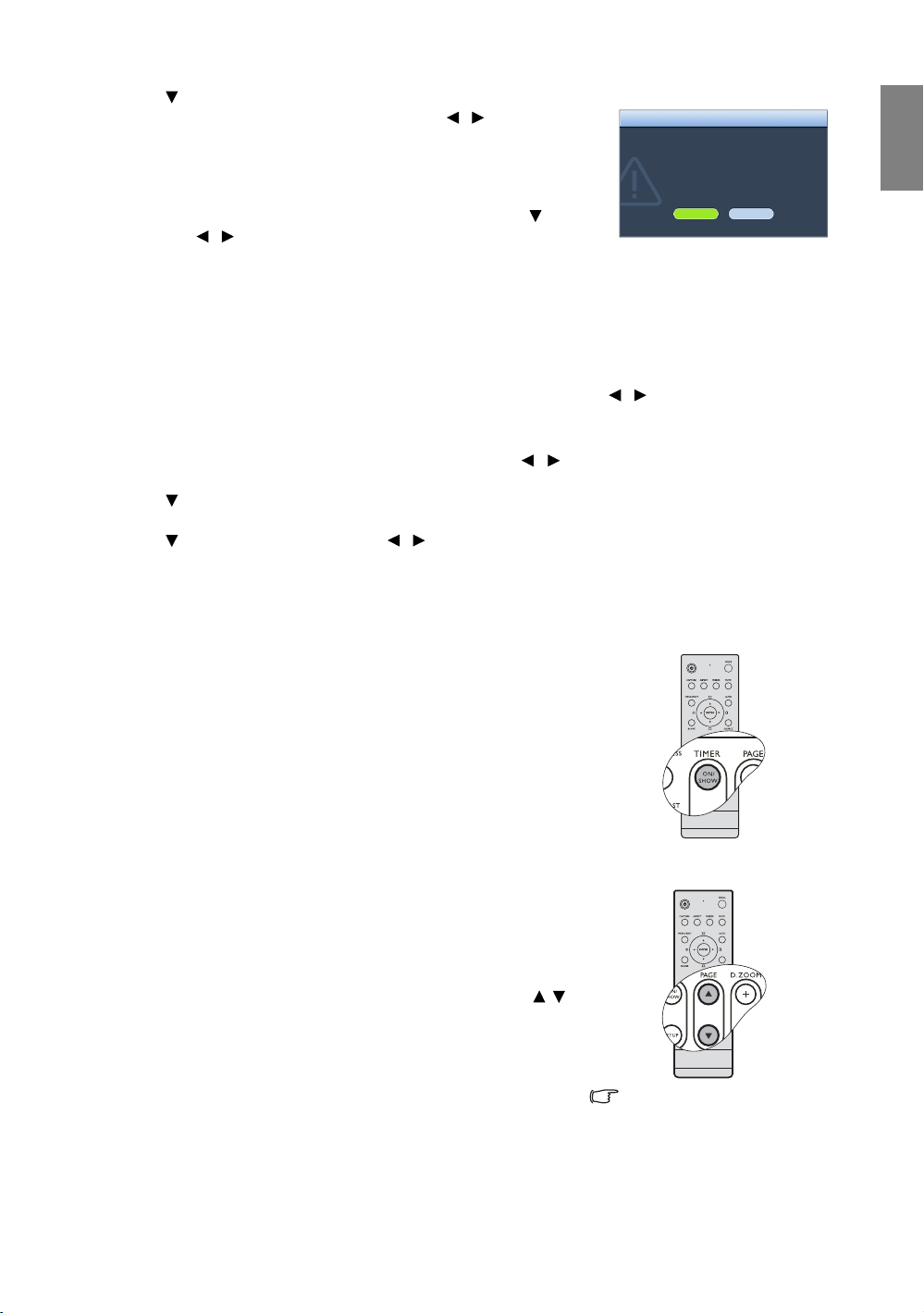
6. A megnyomásával álljon a Timer Audible Reminder
(Stopper figyelmeztető hangjelzés)-ra, és a /
megnyomásával adja meg, hogy az emlékeztető hangjelzést
használni kívánje-e. Ha a választása On (Be), akkor a felfelé/
lefelé számolás utolsó 30 másodpercében dupla bip hang lesz
NOTICE
Are you sure to turn on the
presentation timer?
hallható, az idő lejártakor pedig három bip hang fog hallatszani.
Yes
7. A bemutató stopper aktiválásához nyomja meg először a -t,
No
majd a / gombokkal emelje ki a On (Be) elemet és nyomja
meg az ENTER (Bevitel)-t.
8. Jóváhagyást kérő üzenet jelenik meg. Emelje ki a Yes-t és projektoron vagy a távirányítón nyomja meg a
ENTER (Bevitel)-t a jóváhagyáshoz. A képernyőn a “Timer is On” (stopper bekapcsolva) üzenet jelenik
meg. A stopper a bekapcsoláskor indul el.
A stopper törlése a következő lépésekkel lehetséges:
• Távirányító használatával
A TIMER ON/SHOW (Stopper be/mutat) megnyomása után emelje ki a / megnyomásával az Off (Ki)-t
és végül nyomja meg az ENTER (Bevitel)-t.
• Az OSD menü használatával
1. Nyomja meg a MENU/EXIT (Menü/kilépés)-t, majd a / megnyomásával mozogjon úgy, hogy a
SYSTEM SETUP: Basic (Rendszerbeállítások: alapvető) menü legyen kiemelve.
2. A megnyomásával álljon a Presentation Timer (Prezentáció stoppere)-ra, és az ENTER (Bevitel)
megnyomásával jelenítse meg a Presentation Timer (Prezentáció stoppere) oldalt.
3. A megnyomása után emelje ki a / megnyomásával az Off (Ki)-t, és végül nyomja meg az ENTER
(Bevitel)-t. Jóváhagyást kérő üzenet jelenik meg.
4. A Yes (Igen) kiemelése után nyomja meg az ENTER (Bevitel)-t. A képernyőn a “Timer is Off” (stopper
kikapcsolva) üzenet jelenik meg.
Magyar
A TIMER ON/SHOW (Stopper be/mutat) gomb használatának módja
Ez egy többfunkciós gomb.
• Ha a stopper kikapcsolt állapotban van, akkor a gomb
megnyomására jóváhagyást kérő üzenet jelenik meg.
Eldöntheti, hogy be kívánja-e kapcsolni a stoppert vagy sem, ha
a képernyőn megjelenő utasításokat követi.
• Ha a stopper már bekapcsolt állapotban van, akkor a gomb
megnyomására jóváhagyást kérő üzenet jelenik meg.
Eldöntheti, hogy újraindítja, folytatja vagy pedig kikapcsolja a
stoppert, ha a képernyőn megjelenő utasításokat követi.
Távoli lapozás művelet
A lapozás funkció használata előtt a projektort kösse a PC vagy laptop
számítógéphez USB kábel használatával. Bővebben lásd "Számítógép
csatlakoztatása" a(z) 16 oldalon.
Kezelheti az olyan megjelenítő programot (a csatlakoztatott PC-n),
amely reagál a page up/page down (lapoz fel/lapoz le) parancsra
(mint a Microsoft PowerPoint) a távirányítón a PAGE (Oldal) /
megnyomásával.
Ha a távoli lapozás funkció nem működik, akkor ellenőrizze az USB
kapcsolatot és azt, hogy a számítógépen az egér meghajtóprogramja a
legújabb verziójú-e.
A távoli lapozás funkció
Microsoft® Windows®98
operációs rendszerrel nem
használható. Windows®XP vagy
újabb operációs rendszer ajánlott.
Működés
35

Magyar
A kép elrejtése
Ha az előadó a hallgatóság teljes figyelmét magára akarja vonni a
bemutató alatt, akkor használhatja a projektoron vagy a távirányítón a
BLANK (Üres) funkciót a vetített kép elrejtésére. A 'BLANK' (Üres) szó
látszik a képernyő sarkában a kép elrejtésének ideje alatt. Ha a funkció
aktiválása csatlakoztatott bemenő hangjel mellett történik, a hang
továbbra is hallható.
Lehetséges üres idő beállítása a SYSTEM SETUP: Basic
(Rendszerbeállítások: alapvető) > Blank Timer (Üres stopper)
menüben, amikor az üres képernyőn nincs tevékenység a projektor
automatikusan visszatér a képhez az időtartam eltelte után. Az
időtartam 30 és 5 perc között 5 perces lépésekben állítható.
Ha az előre beállított tartamok nem felelnek meg az előadásához, akkor
válassza a Disable (Kikapcsolás)-t.
Nem számít, hogy a Blank Timer (Üres stopper) aktiválva van-e vagy
sem, a PAGE (Oldal) /, ENTER (Bevitel) és a LASER (Lézer)
gombon kívül a távirányító bármely gombjának, vagy a projektor
ENTER (Bevitel) gomjának megnyomásával visszatérhet a képhez.
A lézerfény ablakába ne nézzen bele és ne irányítsa a lézerfényt
önmagára vagy másokra. Használat előtt olvassa el a figyelmeztető
üzeneteket a távirányító hátoldalán.
A kép kimerevítése
Nyomja meg a távirányítón a FREEZE (Kimerevít)-t a kép
kimerevítéséhez. A 'FREEZE' (kimerevítés) szó fog a bal felső
sarokban megjelenni. A funkciót bármely gombbal hatástalaníthatja a
távirányító PAGE (Oldal) / és a LASER (Lézer) gombja
kivételével.
Ha a képet kimerevíti a képernyőn, ettől a videó vagy egyéb eszközön
a képek nem állnak meg. Ha a csatlakoztatott eszközök
hangkimenettel is rendelkeznek, akkor a hangot hallani fogja akkor is,
amikor a képet kimerevítette.
Amikor a lámpa Dual-Brightest
(Duál-legfényesebb) módban
van, akkor a BLANK (Üres)
megnyomására a projektor
automatikusan Dual-Reliable
(Duál-megbízható) módba vált.
A projektor működése közben
ne takarja el az objektívet, mert
az objektív elé helyezett tárgy
felmelegedve deformálódhat,
vagy akár tüzet is okozhatnak.
A GYIK funkció használata
Az INFORMATION (Információ) menü a képminőség, üzembe helyezés, különleges működési funkciók és
szervizinformációkkal kapcsolatos olyan problémák lehetséges megoldásait tartalmazza, amellyel a felhasználók
gyakrabban találkozhatnak.
A GYIK információk lehívása:
1. Az OSD menüt nyissa meg a / vagy a MENU/EXIT
(Menü/kilépés) megnyomásával, majd a / gombokkal
emelje ki a INFORMATION (Információ) menüt.
2. A megnyomásával emelje ki a FAQ-Image and Installation
(GYIK - Kép és telepítés)-t vagy a FAQ-Features and Service
(GYIK - Funkciók és szolgáltatások)-t attól függően, hogy mit
szeretne megtudni.
3. Nyomja meg az ENTER (Bevitel)-t.
4. A / megnyomásával válasszon ki egy problémát, és az
ENTER (Bevitel) megnyomásával kérje a lehetséges
megoldásokat.
A MENU/EXIT (Menü/kilépés) megnyomásával léphet ki az OSD menüből.
36
Működés
MENU
/EXIT

A vezérlőgombok zárolása
Ha a projektor vezérlő bilentyűit zárolja, akkor megakadályozhatja a beállítások véletlen elállítását (például
gyerekek által). Amikor a Panel Key Lock (Kezelőpult gombzár) be van kapcsolva, a projektoron semmilyen
vezérlő gomb nem működik a Power gombon kívül.
1. A / megnyomásával menjen a SYSTEM SETUP: Basic
(Rendszerbeállítások: alapvető) > Panel Key Lock (Kezelőpult
gombzár) menübe, és válassza a On (Be)-t a /
megnyomásával. Jóváhagyást kérő üzenet jelenik meg.
2. A Yes kiemelése után nyomja meg az ENTER (Bevitel)-t.
MENU
A pult gombok zárolását feloldani úgy lehet, hogy lenyomja és 3
/EXIT
másodpercig nyomva tartja a projektoron vagy a távirányítón a / t.
Használhatja a távirányítót is a SYSTEM SETUP: Basic
(Rendszerbeállítások: alapvető) > Panel Key Lock (Kezelőpult
gombzár) menü megnyitásához és a / megnyomásával
kiválaszthatja az Off-t.
• A távirányító gombjai a pult
zárolásakor továbbra is
használhatók.
• Ha kikapcsoláskor a Power
megnyomása előtt a
kezelőpult zárját nem oldja
fel, akkor a következő
bekapcsoláskor továbbra is
zárolt állapotban lesz.
Működés magas tengerszint feletti környezetben
A High Altitude Mode (Magas hely üzemmód) használata 1500 m –3000 m közötti tengerszint feletti magasság
és 0°C–35°C közötti hőmérséklet esetén javasolt.
A High Altitude Mode (Magas hely üzemmód) használata 0 m és 1500 m közötti tengerszint feletti
magasságokon és 0°C és 35°C közötti hőmérsékletek esetén nem ajánlott. A projektor túlhűtése
következhet be, ha ilyen körülmények között kapcsolja be ezt a módot.
A High Altitude Mode (Magas hely üzemmód) aktiválása:
1. Nyomja meg a MENU/EXIT (Menü/kilépés)-t, majd a /
megnyomásával mozogjon úgy, hogy a SYSTEM SETUP:
Advanced (Rendszerbeállítások: Haladó) menü legyen
kiemelve.
2. A megnyomásával álljon a High Altitude Mode (Magas hely
üzemmód)-ra, és a / gombokkal válassza az On (Be)-t.
Jóváhagyást kérő üzenet jelenik meg.
3. A Yes kiemelése után nyomja meg az ENTER (Bevitel)-t.
A High Altitude Mode (Magas hely üzemmód) nagyobb decibelű
működési zajszinttel jár a rendszer átfogó hűtésének és
teljesítményének javításához szükséges ventilátorsebesség miatt.
Ha a projektort a fentiek kivételével más szélsőséges körülmények
között használja, automatikus lekapcsolódások jelentkezhetnek,
amelynek célja a projektor túlhevülésének megakadályozása. Ilyen
esetben a tünetek orvoslásának módja az, hogy magas hely
üzemmódba kapcsol át. Mindazonáltal ez nem jelenti azt, hogy a
projektor mindenféle barátságtalan vagy szélsőséges viszonyok között
képes működni.
WARN ING
We recommend you use the High
Altitude Mode by selecting it whenever
your environment is higher than
1500 m.
Do you want to turn High Altitude
Mode on?
Yes No
Magyar
Működés
37

Magyar
Saját indulóképernyő készítése
A BenQ embléma, a fekete vagy a kék képernyők közüli történő választáson kívül lehetősége van arra is, hogy a
projektor indulóképernyőjét saját maga készítse el, a számítógép vagy egy videó jelforrás képét felhasználva.
A saját indulóképernyő létrehozásához először vetítse ki az indulóképernyőként használni kívánt képet vagy a
számítógépről vagy egy videó jelforrásról. A további teendők:
• Távirányító használatával
1. Nyomja meg az CAPTURE (Felvétel)-t.
2. Jóváhagyást kérő üzenet jelenik meg. Nyomja meg ismét ezt CAPTURE (Felvétel),
vagy ezt ENTER (Bevitel).
3. A 'Screen Capturing...' (képernyő feldolgozása) jelenik meg, miközben a projektor a
képet feldolgozza. Kérem várjon.
4. A képernyőn a “Captured Succeded” (feldolgozás sikerült) üzenet jelenik meg. A kép
mint My Screen (Saját képernyő) lesz elmentve.
5. Állítsa be a képet indulóképernyőnek a My Screen (Saját képernyő) beállításával a
SYSTEM SETUP: Basic (Rendszerbeállítások: alapvető) > Splash Screen
(Indulóképernyő) menüben, majd indítsa újra a projektort.
• Az OSD menü használatával
1. Nyomja meg a MENU/EXIT (Menü/kilépés)-t, majd a / megnyomásával mozogjon úgy, hogy a
SYSTEM SETUP: Basic (Rendszerbeállítások: alapvető) menü legyen kiemelve.
2. A megnyomásával álljon a My Screen (Saját képernyő)-ra, és nyomja meg az ENTER (Bevitel)-t.
3. Ismételje meg a "Távirányító használatával" szakasz 2-5. lépéseit a kép feldolgozásához, majd
megtekintéséhez.
Ritkán előfordulhat, hogy a kép feldolgozása nem sikerül, ekkor válasszon másik képet.
A hang beállítása
A következő hangbeállítások a projektor hangszóróit befolyásolják. Ügyeljen, hogy a projektor audió bemenete
helyesen legyen csatlakoztatva. Az audió bemenetre csatlakoztatásának módját lásd "Csatlakoztatás" a(z) 16 oldalon.
A hang elnémítása
A hang átmeneti lekapcsolása:
• Távirányító használatával
A hangot átmenetileg lekapcsolhatja a MUTE (Elnémít) megnyomásával. A hang
lekapcsolásának ideje alatt látható a képernyő jobb felső sarkában.
A hangot visszakapcsolni a MUTE (Elnémít) ismételt megnyomásával lehet.
• Az OSD menü használatával
1. Nyomja meg a MENU/EXIT (Menü/kilépés)-t, majd a / megnyomásával
mozogjon úgy, hogy a SYSTEM SETUP: Advanced (Rendszerbeállítások:
Haladó) menü legyen kiemelve.
2. A megnyomásával álljon a Audio Settings (Hangbeállítások)-ra, és nyomja
meg az ENTER (Bevitel)-t. Megjelenik a Audio Settings (Hangbeállítások) oldal.
3. A Mute (Elnémít) kiemelése után a / megnyomásával válassza az On (Be)-t.
4. A hang visszaállításához a 1-3. lépések megismétlése után a / megnyomásával válassza az Off (Ki)-t.
A hangerő beállítása
A hangerő beállítása:
1. Ismételje meg a fenti 1-2. lépéseket.
2. A megnyomásával álljon a Volume (Hangerő)-ra, és a / gombokkal pedig válassza ki a megfelelő
hangerősséget.
Lekapcsolás: Power on/off ring tone (Be- és kikapcsolást jelző csengőhang)
A csengőhang kikapcsolásának módja:
1. Ismételje meg a fenti 1-2. lépéseket.
2. A megnyomásával álljon a Power on/off ring tone (Be- és kikapcsolást jelző csengőhang)-ra, és a /
gombokkal válassza az Off (Ki)-t.
A Power on/off ring tone (Be- és kikapcsolást jelző csengőhang) megváltoztatásának egyetlen módja az
On (be) vagy Off (ki) beállítása itt. A hang elnémítása vagy a hangerősség megváltoztatása nem
befolyásolja a Power on/off ring tone (Be- és kikapcsolást jelző csengőhang)-t.
38
Működés

A lámpa üzemmód beállítása
Ez a projektor alkalmas duál-lámpás vetítésre és három lámpa üzemmóddal rendelkezik a különböző célú
felhasználásokra.
Lámpa üzemmód Felhasználó haszna Alkalmas környezet
Dual-Brightest (Duállegfényesebb)
(Két lámpát használ normál
módban)
Dual-Reliable (Duál-megbízható)
(Két lámpát használ gazdaságos
üzemmódban)
Single-Alternative (Egyetlen alternatíva)
(A rövidebb üzemidővel rendelkező
lámpa kiválasztása automatikus,
használata normál üzemmódban)
A következő lépések alapján választhatja ki a kívánt lámpa üzemmódot:
1. Nyomja meg a MENU/EXIT (Menü/kilépés)-t, majd a / megnyomásával mozogjon úgy, hogy a
SYSTEM SETUP: Advanced (Rendszerbeállítások: Haladó) menü legyen kiemelve.
2.
A megnyomásával álljon a
3. A megnyomásával álljon a Lamp Mode (Lámpa üzemmód)-ra, és nyomja meg az ENTER (Bevitel)-t.
4. A megnyomásával álljon a használni kívánt lámpamódra, és nyomja meg az ENTER (Bevitel)-t.
5. Jóváhagyást kérő üzenet jelenik meg. A Yes kiemelése után nyomja meg az ENTER (Bevitel)-t.
• Ha az egyik lámpa már nem működik, a projektor automatikusan Single-Alternative (Egyetlen -
alternatíva) módba vált. A Dual-Brightest (Duál-legfényesebb) és a Dual-Reliable (Duál-megbízható)
beállítások nem állnak rendelkezésre.
• Szuper fényerősségű, tiszta képek
• Alkalmas magas megvilágítási szintű
környezetben
• Folyamatos, non-stop működés kritikus
viszonyok között
• A lámpa élettartamának meghosszabbítása
• Folyamatos, non-stop működés kritikus
viszonyok között
• Az üzemidő meghosszabbítása
• A lámpacsere gyakoriságának csökkentése
Lamp Settings (Lámpa beállítások)
-ra, és nyomja meg az
Nagy, jól megvilágított
tárgyalótermek és
auditóriumok
Közepes, nagy méretű
tanácstermek
Normál méretű szobák
ENTER (Bevitel)
-t.
Magyar
• A Dual-Brightest (Duál-legfényesebb)/Dual-Reliable (Duál-megbízható) módból Single-Alternative
(Egyetlen - alternatíva) módba és vissza történő váltáskor a lámpa módjának ismételt változtatása előtt
várjon 90 másodpercet.
• A projektor Dual-Reliable (Duál-megbízható) módba állítása meghosszabbítja a lámpa automatikus
lekapcsolási időzítését. Bővebben lásd "Beállítás Lamp Mode (Lámpa üzemmód) mint Dual-Reliable
(Duál-megbízható)" a(z) 47 oldalon.
A képernyőmenü (OSD) testreszabása
Az (OSD) képernyőmenü beállítható saját ízlésének megfelelően. A következő beállítások a vetítési beállításokat,
a működést és a teljesítményt nem befolyásolják.
•A Menu Display Time (Idő kijelzése menü) a SYSTEM SETUP: Advanced (Rendszerbeállítások:
Haladó) > Menu Settings (Menü beállítások) menüben beállítja, hogy a menü az utolsó gombnyomás
után mennyi ideig marad még aktív. Az időtartam 30 és 5 másodperc között 5 másodperces lépésekben
állítható. A / használatával válassza ki a megfelelő időt.
•A Menu Position (Menü pozíció) a SYSTEM SETUP: Advanced (Rendszerbeállítások: Haladó) > Menu
Settings (Menü beállítások) menüben az OSD menü helyét öt pozíció közül adhatja meg. A /
használatával válassza ki a megfelelő pozíciót.
•A Language (Nyelv) a SYSTEM SETUP: Basic (Rendszerbeállítások: alapvető) menüben az OSD menü
megjelenítésének nyelvét állítja be. A / használatával válassza ki a használni kívánt nyelvet.
•A Splash Screen (Indulóképernyő) a SYSTEM SETUP: Basic (Rendszerbeállítások: alapvető) menüben
a projektor indulásakor kijelzett logó képernyő beállítását végzi. A / használatával válasszon
képernyőt.
Működés
39

Magyar
A projektor lekapcsolása
I
1. A Power megnyomása után jóváhagyást kérő
A lézerfény ablakába ne nézzen bele és ne irányítsa a
lézerfényt önmagára vagy másokra. Használat előtt
olvassa el a figyelmeztető üzeneteket a távirányító
hátoldalán.
2. Nyomja meg még egyszer a Power-t. A Bekapcsolt
3. A lehűlési folyamat végeztével a "Power Off Ring
4. Ha a projektort hosszabb ideig nem fogja használni,
I
üzenetet kap.
Ha nem válaszol néhány másodpercen belül, az üzenet
eltűnik.
Ha az üzenetet hatástalanítani szeretné, bármely
gombot megnyomhatja a távirányító PAGE (Oldal) /
és a LASER (Lézer) gombja kivételével.
I
I
állapotjelző lámpa narancsszínben villog, a vetítő
lámpa kikapcsol, és a ventilátorok még körülbelül 90
másodpercig működve hűtik a projektort.
Tone" (lekapcsolást jelző csengőhang) fog hallatszani.
A Bekapcsolt állapotjelző lámpa folyamatosan
narancsszínű és a ventilátorok megállnak.
húzza ki a hálózati zsinórt a fali aljzatból.
• A lámpa védelme érdekében a
projektor semmilyen parancsra nem
reagál a hűlési folyamat alatt.
• A rövidebb lehűlési idő érdekében
bekapcsolhatja a gyors hűtési
funkciót. Bővebben lásd "Quick
Cooling (Gyors hűtés)" a(z) 44
oldalon.
• A bekapcsolási csengőhang
kikapcsolásának módját lásd
"Lekapcsolás: Power on/off ring tone
(Be- és kikapcsolást jelző
csengőhang)" a(z) 38 oldalon.
40
Működés
Ha a projektort nem előírásszerűen
kapcsolja le, akkor a lámpák védelme
érdekében a projektor újraindításának
megkísérlésekor a ventilátorok néhány
percig járva hűteni fognak. A projektor
indításához ismét nyomja meg a
I
I
Power (Áramellátás)-t a ventilátorok
leállása, és a Bekapcsolt állapotjelző
lámpa narancssárga színre váltása után.

A képernyőmenü (OSD)
Menüszerkezet
Ne feledje, hogy az (OSD) képernyőmenü a kiválasztott jeltípustól függően változik. Egyes funkciók csak
bizonyos bemeneti jelek használatakor állnak rendelkezésre.
A menüelemek akkor érhetők el, ha a projektor érzékelt legalább egy jelet. Ha a projektorhoz nem csatlakozik
készülék, vagy nincs érzékelt jel, akkor az elérhető menüelemek is korlátozottak.
Főmenü Almenü Választási lehetőségek
Off (Ki)/Light Yellow (Világossárga)/
Pink (Rózsaszín)/Light Green
(Világoszöld)/Blue (Kék)/Blackboard
(Feketetábla)
4:3/16:9/Auto (Automatikus)/Real
(Valós)
R/G/B/Y/C/M
On (Be)/Off (Ki)
RGB/YUV
1.
DISPLAY
(Megjelenítés)
2.
PICTURE (Kép)
3. SOURCE
(Jelforrás)
Wall Color (Falszín)
Aspect Ratio (Képoldalarány)
Keystone (Trapéztorzítás korrekciója)
Position (Pozíció)
Phase (Fázis)
H. Size (H.méret)
Digital Zoom (Digitális zoom)
Jel forrása PC: Dynamic (Dinamikus)/Presentation (Bemutató)/
Picture Mode (Kép
mód)
Reference Mode
(Hivatkozási mód)
Brightness (Fényerő)
Contrast (Kontraszt)
Color (Szín)
Tint (Színárnyalat)
Sharpness (Élesség)
Brilliant Color (Ragyogó szín) On (Be)/Off (Ki)
Color Temeperature (Színhőmérséklet) T1/T2/T3/T4
3D Color
Management (3D
színkezelés)
Save Settings (Beállítás mentése)
Quick Auto Search (Gyors automatikus
keresés)
Color Space Conversion (Színrendszer
átalakítás)
sRGB/Cinema (Mozi)/User 1 (Felhasználó 1)/User 2 (Felhasználó 2)
Jel forrása Video: Dynamic (Dinamikus)/Standard
(Alapértelmezett)/Cinema (Mozi)/User 1 (Felhasználó 1)/User 2
(Felhasználó 2)
Jel forrása PC: Dynamic (Dinamikus)/Presentation (Bemutató)/
sRGB/Cinema (Mozi)
Jel forrása Video: Dynamic (Dinamikus)/Standard
(Alapértelmezett)/Cinema (Mozi)
Primary Color
(Elsődleges szín)
Hue (Színfokozat)
Saturation (Telítettség)
Gain (Erősítés)
Magyar
6.
INFORMATION
(Információ)
FAQ-Image and Installation (GYIK - Kép és telepítés)
FAQ-Features and Service (GYIK - Funkciók és szolgáltatások)
• Source (Jelforrás)
• Picture Mode (Kép mód)
• Resolution (Felbontás)
Current System Status (Jelenlegi
rendszerállapot)
• Color System (Színrendszer)
• Lamp Mode (Lámpa üzemmód)
• Equivalent Lamp #1 Hour (#1 lámpa égési
óra egyenérték)
• Equivalent Lamp #2 Hour (#2 lámpa égési
óra egyenérték)
Működés
41

Magyar
Presentation Timer
(Prezentáció
stoppere)
Timer Period (Mért
időtartam)
Timer Display (Stopper
kijelzése)
Timer Position
(Stopper helye)
Timer Counting
Direction (Stopper
számolási iránya)
Timer Audible
Reminder (Stopper
figyelmeztető
hangjelzés)
On (Be)/Off (Ki)
1~240 perc
Always/1 min/2 min/3 min/Never (Mindig/
1 perc/2 perc/3 perc/Soha)
Bottom-Right/Top-Right/Bottom-Left/Top-
Left (Jobb alsó/Jobb felső/Bal alsó/Bal felső)
Count Down/Count Up (Számolás felfelé/
Számolás lefelé)
On (Be)/Off (Ki)
4.
SYSTEM
Language (Nyelv)
SETUP: Basic
(Rendszerbeállítások:
alapvető)
5.
SYSTEM
SETUP:
Advanced
(Rendszerbeállítások:
Haladó)
A kézikönyvben szereplő alapértékek célja, különösen a 43-45. oldalon csak a tájékoztatás. A projektoroknál
a folyamatos termékfejlesztésnek köszönhetően ezek változhatnak.
42
Működés
Projektor Position (Projektor pozíció)
Auto Power Off (Automatikus kikapcsolás)
Blank Timer (Üres stopper)
Panel Key Lock (Kezelőpult gombzár) On (Be)/Off (Ki)
Sleep Timer (Elalváskapcsoló)
Splash Screen (Indulóképernyő)
My Screen (Saját képernyő)
Quick Cooling (Gyors hűtés) On (Be)/Off (Ki)
High Altitude Mode (Magas hely üzemmód) On (Be)/Off (Ki)
Mute (Elnémít) On (Be)/Off (Ki)
Audio Settings
(Hangbeállítások)
Menu Settings (Menü
beállítások)
Lamp Settings
(Lámpa beállítások)
Security Settings
(Biztonsági
beállítások)
Baud sebesség
Test Pattern (Teszt minta) On (Be)/Off (Ki)
Reset All Settings (Minden érték törlése)
Volume (Hangerő)
Power on/off ring tone
(Be- és kikapcsolást
jelző csengőhang)
Menu Display Time
(Idő kijelzése menü)
Menu Position (Menü
pozíció)
Lamp Mode (Lámpa
üzemmód)
Reset Lamp #1 Timer (Lámpa #1 számláló törlése)
Reset Lamp #2 Timer (Lámpa #2 számláló törlése)
Equivalent Lamp #1 Hour (#1 lámpa égési óra egyenérték)
Equivalent Lamp #2 Hour (#2 lámpa égési óra egyenérték)
Change Password (Jelszó változtatása)
Change Security Settings (Biztonsági beállítások megváltoztatása)
• Power On Lock (Bekapcsolás zár)
• Splash Screen Lock (Indulóképernyő zár)
Front Table/Rear Table/Rear Ceiling/Front
Ceiling (Szemben Asztalon/Hátsó
Asztalon/Hátsó Mennyezeten/Szemben
Mennyezeten)
Disable/5 min/10 min/15 min/20 min/
25 min/30 min (Kikapcsolás/5 perc/
10 perc/15 perc/20 perc/25 perc/30 perc)
Disable/5 min/10 min/15 min/20 min/
25 min/30 min (Kikapcsolás/5 perc/
10 perc/15 perc/20 perc/25 perc/30 perc)
Disable/30 min/1 hr/2 hr/3 hr/4 hr/
(Kikapcsolás/30 perc/1 óra/2 óra/3 óra/
4 óra/)8 hr/12 hr (8 óra/12 óra)
BenQ/Black/Blue/My Screen (BenQ/
Fekete/Kék/Saját képernyő)
On (Be)/Off (Ki)
5 sec/10 sec/15 sec/20 sec/25 sec/30 sec
(5 s/10 s/15 s/20 s/25 s/30 s)
Center/Top-Left/Top-Right/Bottom-Right/
Bottom-Left (Középen/Bal-felső/Jobb
felső/Jobb alsó/Bal alsó)
Dual-Brightest (Duál-legfényesebb)
Dual-Reliable (Duál-megbízható)
Single-Alternative (Egyetlen - alternatíva)
2400/4800/9600/14400/19200/38400/
57600/115200

Az egyes menük leírása
Magyar
FUNKCIÓ
(alapbeállítás/érték)
Wall Color (Falszín)
(Off (Ki))
1. DISPLAY (Megjelenítés) menü 2. PICTURE (Kép) menü
Aspect Ratio (Képoldalarány)
(Auto)
Keystone (Trapéztorzítás
korrekciója)
(0)
Position (Pozíció)
(0)
Phase (Fázis)
(a kiválasztott bemenő jeltől
függ)
H. Size (H.méret)
(a kiválasztott bemenő jeltől
függ)
Digital Zoom (Digitális zoom)
(100%)
Picture Mode (Kép mód)
(PC/DVI-D: Dynamic
(Dinamikus);
YPbPr/ S-Video/ Video/HDMI/
HDCP: Standard
(Alapértelmezett))
Reference Mode
(Hivatkozási mód)
Brightness (Fényerő)
Contrast (Kontraszt)
Color (Szín)
(0)
Tint (Színárnyalat)
(0)
Sharpness (élesség)
(15)
Brilliant Color (Ragyogó szín)
(On (Be))
Color Temeperature
(Színhőmérséklet)
(T3)
3D Color Management (3D
színkezelés)
Save Settings (Beállítás
mentése)
LEÍRÁS
A vetített kép színeit korrigálja, ha a vetítési felület színe nem fehér.
Bővebben lásd "Falszín használata" a(z) 31 oldalon.
Négy lehetőség áll rendelkezésre a kép oldalarányának megadására a bemenő
jeltől függően. Bővebben lásd "A képoldalarány kiválasztása" a(z) 30 oldalon.
A képen a trapéztorzítást korrigálja. Bővebben lásd "Trapéztorzítás
korrekciója" a(z) 29 oldalon.
Megjeleníti a pozíció beállítás oldalát. A vetített kép mozgatására a nyíl
gombok használatosak. Az oldal alsó felén mutatott értékek minden
gombnyomásra változnak, amíg elérik legnagyobb vagy legkisebb értéküket.
Az órafrekvenciát állítja a képtorzítás csökkentéséhez.
A kép horizontális irányú szélességét állítja.
Nagyítja vagy csökkenti a vetített képet. Bővebben lásd "Részlet keresése
nagyítással" a(z) 29 oldalon.
Előre definiált képmódok állnak rendelkezésre, hogy a projektor kép
beállítását programjának típusához igazíthassa. Bővebben lásd "A képmód
kiválasztása" a(z) 31 oldalon.
A képminőséggel kapcsolatos igényének leginkább megfelelő képmódot
választja ki és a kép finombeállítását végzi ugyanazon az oldalon felsorolt
beállítások alapján. Bővebben lásd "A User 1 (Felhasználó 1)/User 2
(Felhasználó 2) módok beállítása:" a(z) 32 oldalon.
A kép fényerejét állítja. Bővebben lásd "Beállítás: Brightness (Fényerő)" a(z)
32 oldalon.
A képen a sötét és a világos közötti eltérés fokát állítja. Bővebben lásd
"Beállítás: Contrast (Kontraszt)" a(z) 32 oldalon.
A szín telítettségi szintjét állítja - az egyes színek mennyiségét a videóképben.
Bővebben lásd "Beállítás: Color (Szín)" a(z) 32 oldalon.
A kép vörös és zöld színtónusát állítja. Bővebben lásd "Beállítás: Tint
(Színárnyalat)" a(z) 32 oldalon.
Ez a funkció csak a Video vagy az S-Video NTSC rendszerrel
használata esetén érhető el.
A képet állítja élesebbre vagy lágyabbnak látszóra. Bővebben lásd "Beállítás:
Sharpness (Élesség)" a(z) 32 oldalon.
Bővebben lásd "Beállítás: Brilliant Color (Ragyogó szín)" a(z) 33 oldalon.
Bővebben lásd "Szín hőmérséklet választása" a(z) 33 oldalon.
Bővebben lásd "3D színkezelés" a(z) 33 oldalon.
Elmenti a User 1 (Felhasználó 1) vagy a User 2 (Felhasználó 2) módra tett
beállításokat.
Működés
43
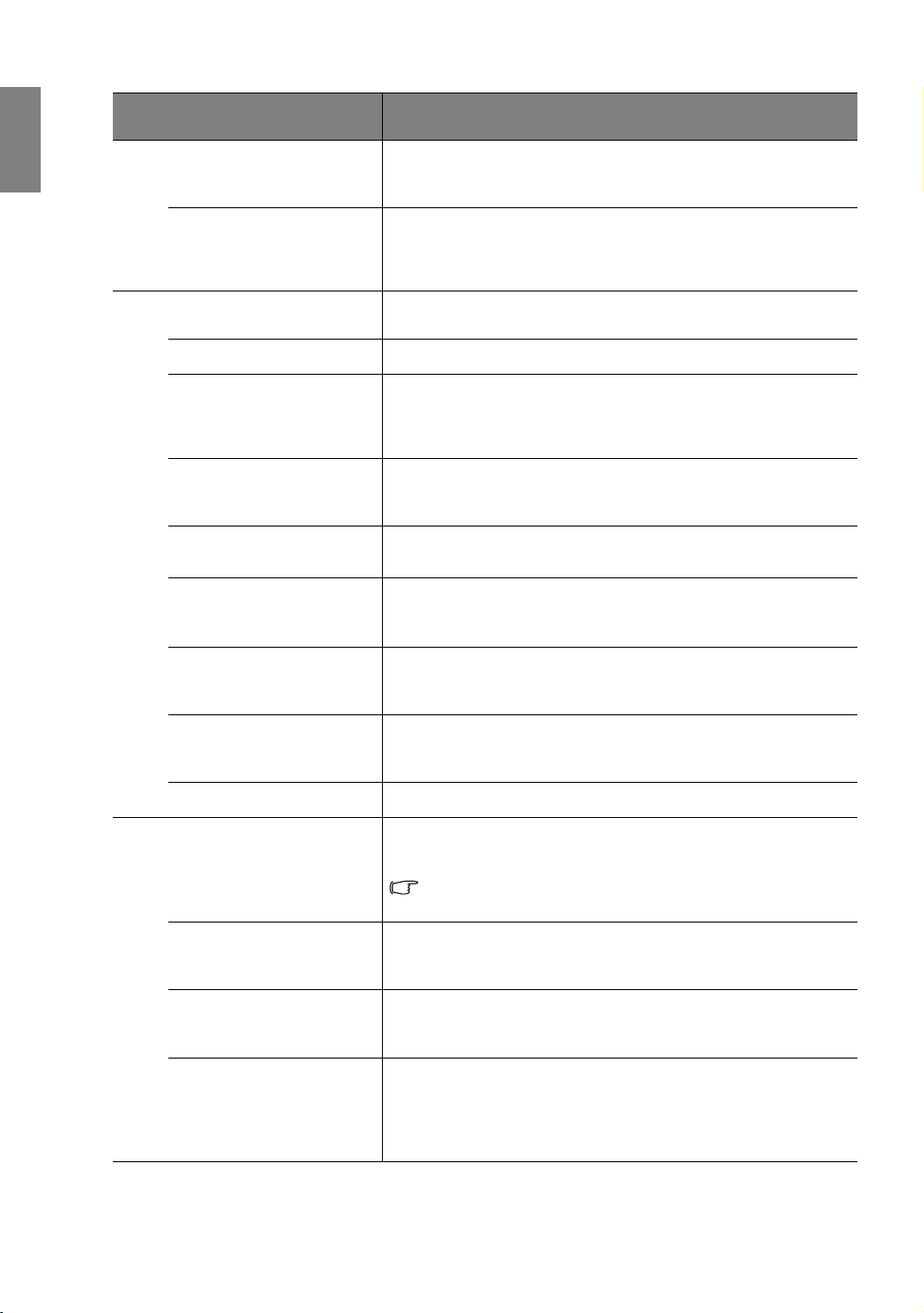
Magyar
FUNKCIÓ
(alapbeállítás/érték)
(Jelforrás) menü
Quick Auto Search (Gyors
3. SOURCE
automatikus keresés)
(On (Be))
Color Space Conversion
LEÍRÁS
Bővebben lásd "Bejövő jel váltása" a(z) 27 oldalon.
Bővebben lásd "Színpaletta váltása" a(z) 27 oldalon.
(Színrendszer átalakítás)
(RGB)
Presentation Timer
(Prezentáció stoppere)
4. SYSTEM SETUP: Basic (Rendszerbeállítások:
Language (Nyelv)
Projektor Position
(Projektor pozíció)
(Front Table) (Szemben
asztalon)
Auto Power Off
alapvető) menü
(Automatikus kikapcsolás)
(Disable) (Kikapcsolás)
Blank Timer (Üres stopper)
(Disable) (Kikapcsolás)
Panel Key Lock
(Kezelőpult gombzár)
(Off (Ki))
Sleep Timer
(Elalváskapcsoló)
(Disable) (Kikapcsolás)
Splash Screen
(Indulóképernyő)
(BenQ logo)
My Screen (Saját képernyő)
(Rendszerbeállítások: Haladó) menü
Quick Cooling (Gyors
5. SYSTEM SETUP: Advanced
hűtés)
(Off (Ki))
High Altitude Mode
(Magas hely üzemmód)
(Off (Ki))
Audio Settings
(Hangbeállítások)
Menu Settings (Menü
beállítások)
Bizonyos időkereten belül emlékezteti az előadót a prezentáció befejezésére.
Bővebben lásd "Stopperóra beállítása a prezentációhoz" a(z) 34 oldalon.
A képernyőmenü (OSD) megjelenítésének nyelvét állítja be. Bővebben lásd
"A képernyőmenü (OSD) használata" a(z) 24 oldalon.
A projektor szerelhető mennyezetre vagy vetítőernyő mögé, egy vagy több
tükörrel. Bővebben lásd "A hely kiválasztása" a(z) 12 oldalon.
Engedélyezi a projektor automatikus lekapcsolódását, ha egy adott időtartamon
belül nem érzékel bejövő jelet. Bővebben lásd "Beállítás: Auto Power Off
(Automatikus kikapcsolás)" a(z) 47 oldalon.
A kép üres idejét állítja be, ha a Blank (Üres) funkció aktiválva van, amelynek
elteltével a kép visszatér a képernyőre. Bővebben lásd "A kép elrejtése" a(z) 36
oldalon.
A kezelőpult gombjait tiltja le vagy engedélyezi a távirányító gombjainak és a
projektoron a Power gomb kivételével. Bővebben lásd "A vezérlőgombok
zárolása" a(z) 37 oldalon.
Az automatikus kikapcsolás stopperét állítja be. A stopper 30 perc és 12 óra
közötti értékre állítható be.
A projektor indulásakor a képernyőn látható kezdőkép beállítását teszi lehetővé.
Négy választási lehetőség van: BenQ logo, Black screen (Fekete képernyő), Blue
screen(Kék képernyő), vagy My Screen (Saját képernyő).
A kivetített képet feldolgozza és elmenti mint My Screen (Saját képernyő).
Bővebben lásd "Saját indulóképernyő készítése" a(z) 38 oldalon.
A gyors hűtési funkció engedélyezése vagy letiltása. A On (Be) választása
engedélyezi a funkciót és a projektor hűlési ideje a normál 90 másodpercről
mintegy 30 másodpercre rövidül.
Ha a projektort megkísérli újraindítani közvetlenül a 30 másodperc
után, akkor a lámpa felkapcsolása előtt még körülbelül 60
másodpercig működtetni fogja a hűtőventilátorokat.
A tengerszint feletti nagy magasságú helyek üzemmódja. Bővebben lásd
"Működés magas tengerszint feletti környezetben" a(z) 37 oldalon.
Mute (Elnémít) (Off (Ki))
Volume (Hangerő) (5)
Power on/off ring tone (Be- és kikapcsolást jelző csengőhang) (On (Be))
Bővebben lásd "A hang beállítása" a(z) 38 oldalon.
Menu Display Time (Idő kijelzése menü) (5 sec) (5 s)
Beállítja, hogy az OSD menü az utolsó gombnyomás után mennyi ideig
maradjon még aktív. A tartam 30 és 5 másodperc között 5 másodperces
lépésekben állítható.
Menu Position (Menü pozíció) (Center) (Középen)
A képernyőmenü (OSD) pozícióját adja meg.
44
Működés

FUNKCIÓ
(alapbeállítás/érték)
5. SYSTEM SETUP: Advanced (Rendszerbeállítások:
Lamp Settings (Lámpa
beállítások)
Haladó) menü
Security Settings
(Biztonsági beállítások)
Baud sebesség (115200)
Test Pattern (Teszt
minta)
LEÍRÁS
Lamp Mode (Lámpa üzemmód) (Dual-Brightest (Duál-legfényesebb))
Bővebben lásd "A lámpa üzemmód beállítása" a(z) 39 oldalon.
Reset Lamp #1 Timer (Lámpa #1 számláló törlése)
Reset Lamp #2 Timer (Lámpa #2 számláló törlése)
A lámpa cseréje után, állítsa a megfelelő lámpa számlálóját vissza 0-ra a Reset
választásával. Bővebben lásd "A megfelelő lámpa számlálójának nullázása" a(z) 49
oldalon.
Equivalent Lamp #1 Hour (#1 lámpa égési óra egyenérték)
Equivalent Lamp #2 Hour (#2 lámpa égési óra egyenérték)
A lámpa felhasznált üzemidejét jelzi ki. A lámpa üzemidejének számítását
részletesen lásd "A lámpa üzemidejének meghatározása" a(z) 46 oldalon.
Change Password (Jelszó változtatása)
Az új jelszóra váltás előtt meg kell adnia a régit. Bővebben lásd "A jelszavas védelem
használata" a(z) 25 oldalon.
Change Security Settings (Biztonsági beállítások megváltoztatása)
Power On Lock (Bekapcsolás zár) (Off (Ki))
Splash Screen Lock (Indulóképernyő zár) (Off (Ki))
Bővebben lásd "A jelszavas védelem használata" a(z) 25 oldalon.
Karbantartó és professzionális technikusok által használt. A baud értéket a
készüléknek megfelelően kell megadni.
Megjeleníti a rácsos teszt mintát. Segíti a képméret és a fókusz beállítását, hogy a
vetített kép torzulásmentes legyen.
(Off (Ki))
A gyári alapértékekre állít vissza minden értéket.
A következő értékek továbbra is megmaradnak: Position (Pozíció), Phase
Reset All Settings
(Minden érték törlése)
FAQ-Image and
6. INFORMATION (Információ) menü
Installation (GYIK - Kép
(Fázis), H. Size (H.méret), User 1 (Felhasználó 1), User 2 (Felhasználó 2),
Color Space Conversion (Színrendszer átalakítás), Language (Nyelv),
Projektor Position (Projektor pozíció), My Screen (Saját képernyő), High
Altitude Mode (Magas hely üzemmód), Lamp Settings (Lámpa
beállítások), Security Settings (Biztonsági beállítások).
és telepítés)
FAQ-Features and
Előálló problémák lehetséges megoldásait mutatja meg.
Service (GYIK Funkciók és
szolgáltatások)
Source (Jelforrás)
Az aktuális jelforrást mutatja.
Picture mode (Kép mód)
A PICTURE (Kép) menüben kiválasztott módot mutatja.
Current System Status
(Jelenlegi
rendszerállapot)
Az INFORMATION (Információ) menü a projektor jelenlegi működési állapot mutatja.
Resolution (Felbontás)
A bemenő jel saját felbontását mutatja.
Color System (Színrendszer)
A bemenő rendszer formátumokat mutatja, NTSC, PAL, SECAM vagy RGB.
Lamp Mode (Lámpa üzemmód)
Az aktuális lámpamód állapotát mutatja.
Equivalent Lamp #1 Hour (#1 lámpa égési óra egyenérték)
Equivalent Lamp #2 Hour (#2 lámpa égési óra egyenérték)
A lámpa felhasznált üzemidejét jelzi ki.
Magyar
Működés
45
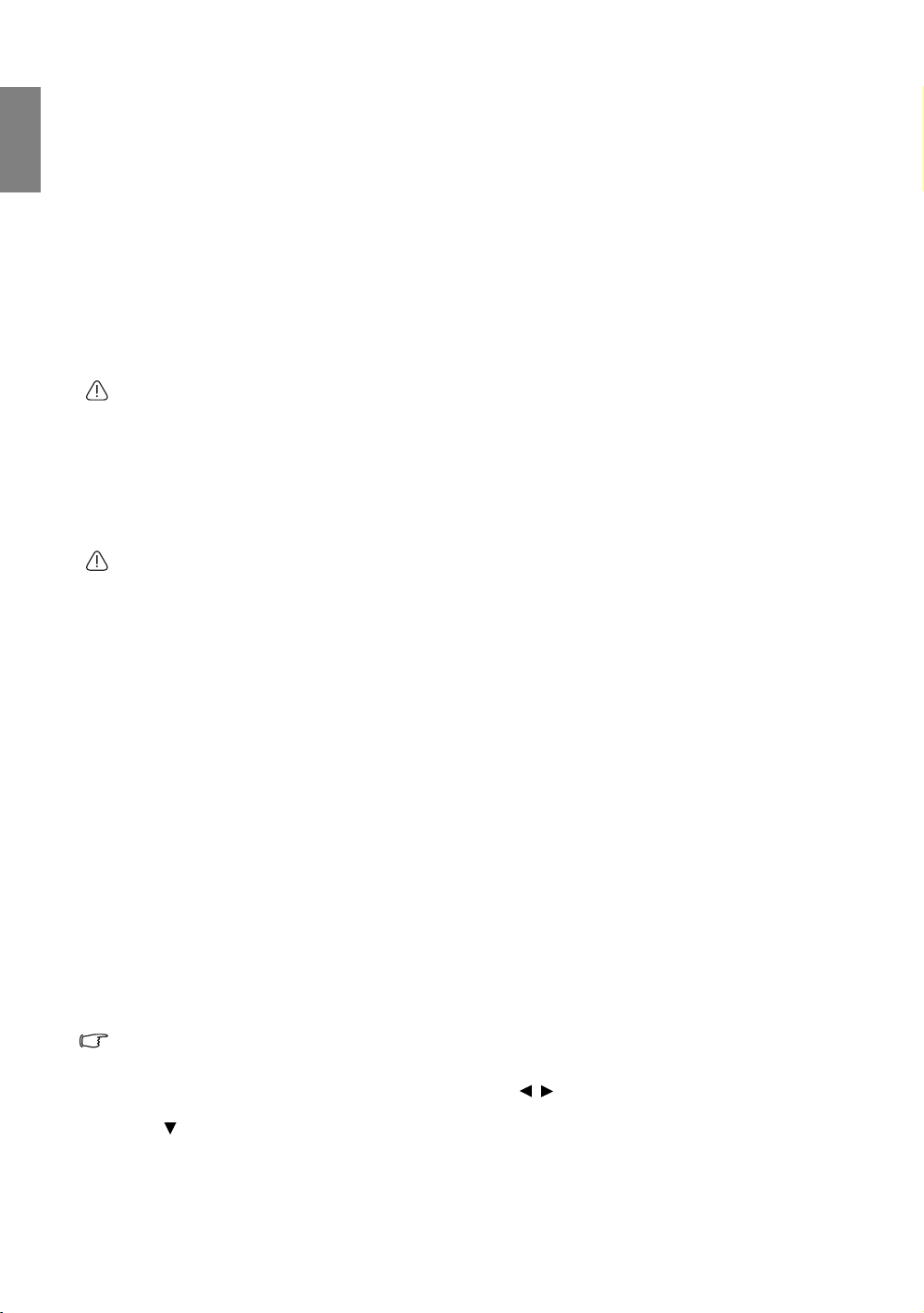
Magyar
Karbantartás
A projektor ápolása
A vásárolt projektor nem sok karbantartást igényel. Az egyetlen dolog, amit rendszeresen kell végeznie, az a
lencsék tisztán tartása.
A lámpán kívül a projektor egyetlen részét se távolítsa el. Ha más alkatrészek cseréje szükséges, forduljon a
forgalmazóhoz.
A lencse tisztítása
Tisztítsa meg a lencsét, amikor port vagy koszt vesz észre a felületén.
• Sűrített levegős palackkal távolítsa el a port.
• Ha maszat vagy kosz van a lencsén, akkor lencsetisztító papírral vagy egy puha ruhát lencsetisztítóba
mártva finoman törölje át a lencse felületét.
A lencse felületéhez ne érjen súroló hatású anyaggal.
A projektor házának tisztítása
A ház tisztítása előtt kapcsolja le a projektort a "A projektor lekapcsolása" a(z) 40 oldalon szakaszban ismertetett
eljárásnak megfelelően, és a hálózati kábelt húzza ki.
• A kosz és por eltávolításához egy puha szöszmentes ruhával törölje át a házat.
• A makacs szennyeződések és foltok eltávolításához mártson semleges tisztítószeres vízbe egy puha ruhát.
Azután törölje át vele a házat.
Viaszt, alkoholt, benzint, hígítót vagy más vegyszert semmiképp se használjon. Ezek a házat károsítják.
A projektor tárolása
Ha a projektort hosszabb időre tárolnia kell, akkor a következőképpen járjon el:
• Ügyeljen, hogy a tárolóhelyen a hőmérséklet és a páratartalom értéke a projektorhoz ajánlott tartományon
belül legyen. Lásd a "Műszaki adatok" a(z) 52 oldalont, vagy kérdezze a forgalmazót az ajánlott
tartományról.
• Húzza vissza az állítólábakat.
• A távirányítóból vegye ki az elemeket.
• A projektort az eredeti vagy hasonló csomagolásba helyezze.
A projektor szállítása
A projektort az eredeti vagy hasonló csomagolásba helyezve ajánlott szállítani. Ha a projektort saját maga viszi,
akkor az eredeti dobozt vagy egy puha hordtáskát használjon.
Lámpa információk
A lámpa üzemidejének meghatározása
A projektor működése közben a lámpa használatának tartamát (órában) automatikusan számolja a beépített
számláló. A következő módszerrel számolható a megfelelő égési óraszám:
Teljes (megfelelő) égési óraszám
= 1 (Dual-Reliable (Duál-megbízható) módban használt órák) + 3/2 (Dual-Brightest (Duál-legfényesebb)
módban használt órák) + 3/2 (Single-Alternative (Egyetlen - alternatíva) módban használt órák)
Bővebben lásd "A lámpa üzemmód beállítása" a(z) 39 oldalon.
Az égési óraszám értékének meghatározása:
1. Nyomja meg a MENU/EXIT (Menü/kilépés)-t, majd a / megnyomásával mozogjon úgy, hogy a
SYSTEM SETUP: Advanced (Rendszerbeállítások: Haladó) menü legyen kiemelve.
2.
A megnyomásával álljon a
Megjelenik a Lamp Settings (Lámpa beállítások) oldal.
3. A menüben meg fog jelenni a Equivalent Lamp #1 Hour (#1 lámpa égési óra egyenérték)/Equivalent
Lamp #2 Hour (#2 lámpa égési óra egyenérték) információ.
4. A MENU/EXIT (Menü/kilépés) megnyomásával léphet ki a menüből.
Az INFORMATION (Információ) menüben is megtudhatja az égési óraszámot.
46
Karbantartás
Lamp Settings (Lámpa beállítások)
-ra, és nyomja meg az
ENTER (Bevitel)
-t.

A lámpa élettartam meghosszabbítása
A vetítő lámpa elhasználódó elem, amely helyes használat esetén 2000-3000 óráig eltarthat. A lámpa hosszú
élettartama érdekében az OSD menüben a következő beállításokat teheti.
• Beállítás Lamp Mode (Lámpa üzemmód) mint Dual-Reliable (Duál-megbízható)
A Dual-Brightest (Duál-legfényesebb) móddal összehasonlítva a Dual-Reliable (Duál-megbízható) mód
használata csökkenti a rendszer által kibocsátott zajt és áramfogyasztást. Ha a Dual-Reliable (Duál-
megbízható) mód van kiválasztva, akkor az egyes lámpa fénykibocsátása csökkentett lesz.
A projektor Dual-Reliable (Duál-megbízható) módba állítása meghosszabbítja az egyes lámpa működési idejét
is. Lásd "A lámpa üzemmód beállítása" a(z) 39 oldalon szakaszt a Dual-Reliable (Duál-megbízható) mód
beállítással kapcsolatban.
• Beállítás: Auto Power Off (Automatikus kikapcsolás)
Ez a funkció engedélyezi a projektor automatikus lekapcsolódását, ha egy adott időtartamon belül nem érzékel
bejövő jelet, a lámpa szükségtelen használatának megelőzésére.
Az Auto Power Off (Automatikus kikapcsolás) beállításához menjen a SYSTEM SETUP: Basic
(Rendszerbeállítások: alapvető) > Auto Power Off (Automatikus kikapcsolás) menübe, és nyomja meg a /
-t. Az időtartam 30 és 5 perc között 5 perces lépésekben állítható. Ha az előre beállított tartamok nem felelnek
meg az előadásához, akkor válassza a Disable (Kikapcsolás)-t. Az adott időtartamon belül a projektor nem fog
automatikusan lekapcsolni.
A lámpacsere időzítése
Amikor a Lámpa jelzőfény piros, vagy a lámpa cseréjére felszólító üzenet jelenik meg, akkor helyezzen be új
lámpát vagy forduljon a forgalmazóhoz. Régi lámpa hibás működést okozhat és egyes esetekben a lámpa akár fel
is robbanhat.
A Lámpa jelzőfény és a Hőmérsékletet jelző lámpa világítani kezd, ha a lámpa túl meleggé válik. Kapcsolja le az
áramot és engedje a projektort hűlni 45 percig. Ha a LAMP vagy a Hőmérsékletet jelző lámpa az áram
visszakapcsolásakor még mindig világít, akkor forduljon a forgalmazóhoz. Bővebben lásd "Jelzőlámpák" a(z) 50
oldalon.
A következő lámpa figyelmeztető üzenetek az 1. vagy a 2. lámpa cseréjére hívják fel a figyelmet. Az 1. lámpa
figyelmeztető üzenetei az alábbiak:
Állapot & Üzenet Állapot & Üzenet
• A lámpa több mint 2000 órát volt üzemben.
Szereljen be új lámpát, hogy a teljesítmény
optimálisabb legyen. Ha a projektor szokásosan a
Dual-Reliable (Duál-megbízható) módot választva
működik (Lásd "Lamp Mode (Lámpa üzemmód)
(Dual-Brightest (Duál-legfényesebb))" a(z) 45
oldalon), akkor folytathatja a projektor használatát,
amíg a 2950 órás figyelmeztető üzenet megjelenik.
Notice
• A lámpa több mint 3000 órát volt üzemben. Ennyi
idősen erősen javasolt a lámpa cseréje. A lámpát
időnként cserélni kell. A fényereje a használat során
csökken. Ez a várható, normális működés. Bármikor
cserélheti a lámpát, ha úgy veszi észre, hogy a
fényereje jelentősen csökkent. Ha a lámpa cseréje
korábban nem történt meg, 3000 óra használat után
ki kell cserélni.
Notice
Magyar
Order Replacement Lamp
Lamp #1 > 2000 Hours
OK
• A lámpa több mint 2950 órát volt üzemben. Új
lámpát kell beszerelni, hogy a projektornak a
lámpaidő elfogyásából származó kellemetlenségei
elkerülhetőek legyenek.
Notice
Replace Lamp Soon
Lamp #1 > 2950 Hours
OK
Replace Lamp Soon
Lamp #1 > 3000 Hours
Lamp usage time exceeded
OK
• A lámpát ki kell cserélni mielőtt a projektor
normálisan működne.
Notice
Out of Lamp Usage Time
Replace lamp (refer to user manual)
Then reset lamp timer
OK
Karbantartás
47

Magyar
A lámpa cseréje
• Az áramütés kockázatának csökkentése érdekében lámpacsere előtt kapcsolja ki a projektort és húzza
ki a csatlakozódugót a hálózati aljzatból.
• A súlyos égési sérülések elkerülése érdekében engedje a projektort legalább 45 percig hűlni, mielőtt a
lámpacseréhez fogna.
• Az ujjak sérülésének kockázatát és a belső alkatrészek károsodásának kockázatát csökkentse azzal,
hogy óvatosan távolítja el az apró darabokra tört üveget.
• A lámpa eltávolításakor az üres lámparekeszt ne érintse meg, hogy elkerülje az ujjak sérülését és az
objektív képminőségének romlását a lencsék megérintése miatt.
• A lámpa tartalmaz higanyt. A lámpa hulladékká válásakor be kell tartani a helyi veszélyes hulladékra
vonatkozó előírásokat.
• Mivel a projektort egy pár egymással nem kicserélhető lámpával kell működtetni, csak a megadott
BenQ vetítőlámpa használható a cserénél. Ügyeljen, hogy a megfelelő lámpát vásárolja meg.
• Ha a lámpacsere mennyezetről lógó felfüggesztett projektorban történik, akkor gondoskodjon róla,
hogy a lámpafoglalat alatt ne tartózkodjon senki, a törött lámpa által okozható esetleges sérülés vagy
szemkárosodás elkerülése érdekében.
1. Kapcsolja ki a készüléket és húzza ki a hálózati
csatlakozódugót.
Ha a lámpa forró, az égési
sérülések elkerülése érdekében várjon körülbelül
45 percig, amíg a lámpa lehűl.
2. Lazítsa ki a csavart a fényrekeszen hornyos
csavarhúzóval.
3. Vegye le a projektorról a fényrekeszt.
Ne kapcsolja be a készüléket a fényrekesz
levett állapotában.
4. A lámpa tetejére nézve azonosítsa a cserélni
kívánt lámpát.
5. Lazítsa ki a lámpát és a lámpa csatlakozást tartó
csavart.
6. Szüntesse meg a lámpa összeköttetését a
projektorral.
48
Karbantartás

7. Felemelve állítsa fel a kart. A kar használatával
lassan húzza ki a lámpát a projektorból.
1
2
Ha túl gyorsan húzza, a lámpa könnyen
eltörhet és törött üveg kerül a projektorba.
A lámpát ne helyezze olyan helyre, ahol víz
kerülhet rá, gyerekek kezébe kerülhet vagy
gyúlékony anyagok közelébe.
A lámpa kivétele után kezével ne nyúljon a
projektorba. Ha megérinti a belső optikai
alkatrészeket, azzal a vetített képen
színegyenetlenség vagy torzítás keletkezhet.
8.Az ábrán látható módon tartsa az új lámpát és
illessze egymás fölé a lámpán található két
pozícionálót a projektorbeli lyukakkal, majd tolja
ba a lámpát teljesen a projektorba.
Magyar
12. Tegye vissza a projektorra a fényrekeszt.
13. Húzza meg a lámparekesz fedelét biztosító
csavart.
Laza csavar hibás csatlakozást okozhat,
amely hibás működéssel járhat.
A csavart ne húzza túl.
14. Indítsa újra a projektort.
Ne kapcsolja be a készüléket a fényrekesz
levett állapotában.
9. Húzza meg a lámpát biztosító csavart.
10. Kösse a lámpa csatlakozóját a projektorhoz és
húzza meg a lámpacsatlakozót biztosító csavart.
Laza csavar hibás csatlakozást okozhat,
amely hibás működéssel járhat.
A csavart ne húzza túl.
11. A kart teljesen laposan fektesse a helyére.
A megfelelő lámpa számlálójának nullázása
15. A kezdőképernyő után nyissa meg a
képernyőmenüt (OSD).
Menjen a SYSTEM SETUP: Advanced
(Rendszerbeállítások: Haladó) > Lamp Settings
(Lámpa beállítások) menübe.
Nyomja meg az ENTER (Bevitel)-t és megjelenik
a Lamp Settings (Lámpabeállítások) oldal.
Emelje ki a Reset Lamp #1 Timer (Lámpa #1
számláló törlése)/Reset Lamp #2 Timer (Lámpa
#2 számláló törlése)-t. A megjelenő
figyelmeztető üzenet megkérdezi, hogy nullázni
szeretné-e a lámpa számlálóját.
Emelje ki a Reset (Nullázás)-t és a projektoron
vagy a távirányítón nyomja meg az ENTER
(Bevitel)-t. A lámpa idejét ezzel '0'-ra állította.
Notice
Reset Lamp #1 Timer
Reset Cancel
Ha a lámpa nem új vagy nem cserélte ki, a
számláló nullázásával kárt okozhat.
Karbantartás
49

Magyar
Fény Állapot & Leírás
POWER
(Áramellátás)
Áramellátással kapcsolatos események
Lámpával kapcsolatos események
Hőmérséklettel kapcsolatos események
Jelzőlámpák
TEMP
(Hőmérséklet)
Orange
(Narancssárga)
Green (Zöld)
Flashing (Villog)
Green (Zöld) Off (Ki) Off (Ki) Off (Ki)
Orange
(Narancssárga)
Flashing (Villog)
Orange
(Narancssárga)
Flashing (Villog)
Orange
(Narancssárga)
Flashing (Villog)
Off (Ki) Off (Ki) Red (Vörös) Off (Ki)
Off (Ki) Off (Ki) Off (Ki) Red (Vörös)
Off (Ki) Off (Ki) Red (Vörös) Red (Vörös)
Off (Ki)
Off (Ki)
Off (Ki)
Off (Ki)
Off (Ki)
Off (Ki)
Off (Ki)
Red (Vörös)
Red (Vörös)
Red (Vörös)
Green (Zöld)
Off (Ki) Off (Ki) Off (Ki)
Off (Ki) Off (Ki) Off (Ki)
Off (Ki) Off (Ki) Off (Ki)
Off (Ki) Off (Ki) Off (Ki)
Off (Ki) Red (Vörös) Off (Ki)
Red
(Vörös)
Red
(Vörös)
Red
(Vörös)
Red
(Vörös)
Red
(Vörös)
Red
(Vörös)
Red
(Vörös)
Red
(Vörös)
Red
(Vörös)
Red
(Vörös)
Red
(Vörös)
LAMP1
(1. lámpa)
Off (Ki) Off (Ki)
Red (Vörös) Off (Ki)
Green (Zöld) Off (Ki)
Orange
(Narancssárga)
Off (Ki) Red (Vörös)
Off (Ki) Green (Zöld)
Off (Ki)
Red (Vörös) Off (Ki)
Green (Zöld) Off (Ki)
Orange
(Narancssárga)
Red (Vörös) Off (Ki)
LAMP2
(2. lámpa)
Off (Ki)
Orange
(Narancssárga)
Off (Ki)
Készenléti mód.
Bekapcsolási folyamat.
Normál működés.
1. A projektornak 90 másodperces hűlési
időre van szüksége, mivel rendellenesen,
a szokásos hűlési folyamat nélkül lett
lekapcsolva. vagy
2. A projektornak 90 másodperc hűlési
időre van szüksége a bekapcsolása után.
A projektor automatikusan kapcsolt ki. Ha
megpróbálja újraindítani, ismét le fog
kapcsolni. Kérjen segítséget a forgalmazótól.
Lámpa 1 hiba. A projektor automatikusan
Single-Alternative (Egyetlen - alternatíva)
módba lépett. Minél előbb cserélje az 1. lámpát.
Lámpa 2 hiba. A projektor automatikusan
Single-Alternative (Egyetlen - alternatíva)
módba lépett. Minél előbb cserélje az 2. lámpát.
A projektor automatikusan kapcsolt ki. Ha
megpróbálja újraindítani, ismét le fog
kapcsolni. Kérjen segítséget a forgalmazótól.
A projektor automatikusan kapcsolt ki. Ha
megpróbálja újraindítani, ismét le fog
kapcsolni. Kérjen segítséget a forgalmazótól.
50
Karbantartás

Hibakeresés
A projektor nem kapcsol be.
Ok Elhárítás
A hálózati kábelt csatlakoztassa a projektor AC
Nem kap áramot a hálózati kábelen keresztül.
A projektort a hűlési folyamat közben próbálta
bekapcsolni.
Nincs kép
Ok Elhárítás
A videó jelforrás nincs bekapcsolva vagy rosszul
van csatlakoztatva.
A projektor nincs jól csatlakoztatva a jelet adó
eszközhöz.
A bemeneti jel kiválasztása nem jól történt.
A fényrekesz még mindig zárva. Nyissa ki a fényrekeszt.
Elmosódott kép
Ok Elhárítás
A vetítő objektív nincs jól fókuszálva. Állítsa be az objektív fókusztávolságát a fókusz gyűrűvel.
A projektor és a vetítőernyő nincs jól
egymáshoz igazítva.
A fényrekesz még mindig zárva. Nyissa ki a fényrekeszt.
A távirányító nem működik
Ok Elhárítás
Az elemek lemerültek. Cserélje újakra az elemeket.
Akadály van a projektor és a távirányító között. Távolítsa el az akadályt.
Túl messze van a projektortól. Álljon 8 m-nél közelebb a projektorhoz.
Helytelen jelszó
Ok Elhárítás
Elfelejtette a jelszót.
bemenetére és a hálózati aljzatba. Ha a hálózati aljzat
kapcsolóval rendelkezik, ne feledje azt felkapcsolni.
Várja meg a lehűlési folyamat végét.
Kapcsolja be a videó jelforrást és ellenőrizze a jelkábelek
csatlakoztatását.
Ellenőrizze a csatlakoztatást.
Válassza ki a helyes bejövő jelet a projektor vagy a
távirányító SOURCE (Jelforrás) gombja segítségével.
Állítsa be a vetítési szöget és irányt, ha szükséges a
projektor magasságát is.
Bővebben lásd "Az elfelejtett jelszavak esetére szóló
eljárás előhívása" a(z) 26 oldalon.
Magyar
Hibakeresés
51

Magyar
Műszaki adatok
A projektor műszaki adatai
Minden műszaki adat változtatásának jogát fenntartjuk.
Optikai
Felbontás
1024 x 768 XGA
Megjelenítő rendszer
1-CHIP DMD
Objektív F/szám
F=2,4 - 2,55, f=23,88 - 27,46 mm
Lámpa
280 W lámpa x 2
Elektromos
Tápellátás
AC 100–240 V, 7,7 A, 50-60 Hz (Automatikus)
Teljesítményfelvétel
805 W (max); 5 W (készenlét)
Mechanikai
Tömeg
11 kg
Kimeneti végződések
RGB kimenet
D-Sub 15 tűs csatlakozóaljzat x 1
Hangszóró
(Sztereó) 5 watt x 2
12 VDC (max. 1 A)
Vezérlés
USB soros port
Típusa mini B
RS-232 soros vezérlés
Mini Din 8 tűs x 1
Bemenetek
Számítógépes bemenet
RGB bemenet
D-Sub 15 tűs csatlakozóaljzat x 1
DVI-D bemenet
Video jelbemenet
S-VIDEO
Mini Din 4 tűs x 1
VIDEO
RCA jack x 1
SD/HDTV jelbemenet
Analóg - Komponens RCA csatlakozó x 3,
D-Sub 15-tűs
Digitális - DVI-D (HDCP támogatás)
Digitális - HDMI
Audió jelbemenet
Audio bemenet
PC audió jack x 1
Távirányító vezeték
2,5 mm vezeték jack csatlakozókkal
Könyezetre vonatkozó előírások
Üzemi hőmérséklet
0°C–40°C tengerszinten
Üzemi relatív páratartalom
10%–90% (kondenzáció nélkül)
Üzemi tengerszint feletti magasság
0–1499 m 0°C–35°C
1500-3 000 m 0°C-30°C (
High Altitude Mode (Magas hely üzemmód)
használatával)
Méretek
443,0 mm (Szél) x 167,0 mm (Mag) x 355,0 mm (Mély)
355,0
167,0
52
Műszaki adatok
443,0
63,85
85,50
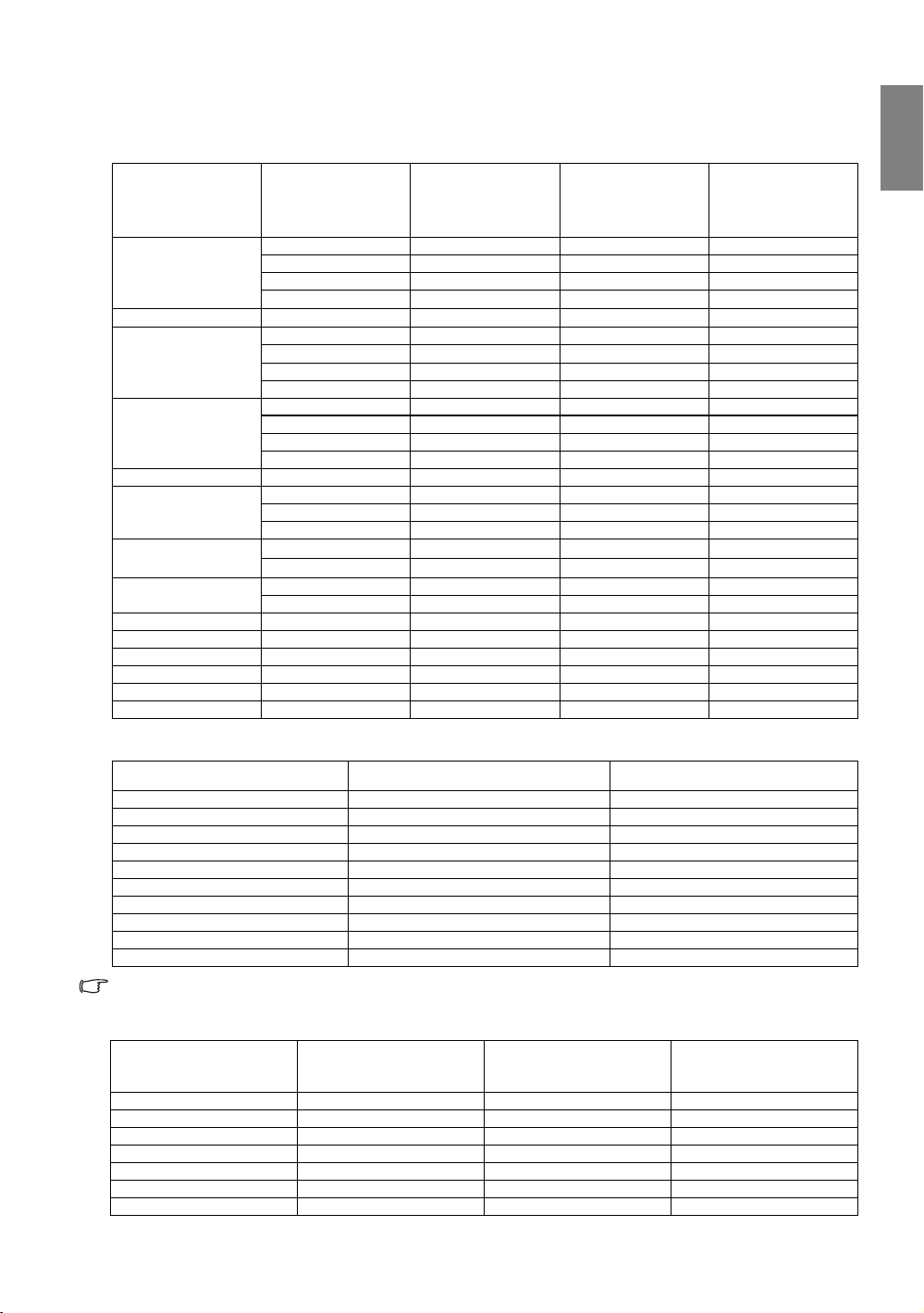
Időzítés táblázat
Támogatott időzítés analóg RGB bemenetekhez
Felbontás
640 x 480
720 x 400 31,469 70,087 28,3221
800 x 600
1024 x 768
1280 x 800 49,65 59,96 83,500 WXGA_60
1280 x 1024
1280 x 960
1440 x 900
1400 x 1050 65,317 59,978 121,750 SXGA+_60
1600 x 1200 75,000 60,000 162,000 UXGA
640 x 480@67Hz 35,000 66,667 30,240 MAC13
832 x 624@75Hz 49,722 74,546 57,280 MAC16
1024 x 768@75Hz 60,241 75,020 80,000 MAC19
1152 x 870@75Hz 68,68 75,06 100,000 MAC21
Horizontális
frekvencia (kHz)
31,469 59,940 25,175 VGA_60
37,861 72,809 31,500 VGA_72
37,500 75,000 31,500 VGA_75
43,269 85,008 36,000 VGA_85
37,879 60,317 40,000 SVGA_60
48,077 72,188 50,000 SVGA_72
46,875 75,000 49,500 SVGA_75
53,674 85,061 56,250 SVGA_85
48,363 60,004 65,000 XGA_60
56,476 70,069 75,000 XGA_70
60,023 75,029 78,750 XGA_75
68,667 84,997 94,500 XGA_85
63,981 60,020 108,000 SXGA3_60
79,976 75,025 135,000 SXGA3_75
91,146 85,024 157,500 SXGA3_85
60,000 60,000 108
85,938 85,002 148,500
55,935 59,887 106,500 WXGA+_60
70,635 74,984 136,750 WXGA+_75
Függőleges
frekvencia (Hz)
Képpont
frekvencia
(MHz)
720
1280
1280
Magyar
Mód
x 400_70
x 960_60
x 960_85
Támogatott időzítések Komponens-YP
bPr bemenetre
Jelforma Horizontális frekvencia (kHz) Függőleges frekvencia (Hz)
480i(525i)@60Hz 15,73 59,94
480p(525p)@60Hz 31,47 59,94
576i(625i)@50Hz 15,63 50,00
576p(625p)@50Hz 31,25 50,00
720p(750p)@60Hz 45,00 60,00
720p(750p)@50Hz 37,50 50,00
1080i(1125i)@60Hz 33,75 60,00
1080i(1125i)@50Hz 28,13 50,00
1080P@60HZ 67,5 60,00
1080P@50HZ 56,26 50,00
Az 1080i(1125i)@60Hz vagy 1080i(1125i)@50Hz jel megjelenítése enyhén vibráló képet eredményezhet.
Támogatott időzítések Video és S-Video bemenetekre
Videó mód
NTSC 15,73 60 3,58
PAL 15,63 50 4,43
SECAM 15,63 50 4.25 vagy 4.41
PAL-M 15,73 60 3,58
PAL-N 15,63 50 3,58
PAL-60 15,73 60 4,43
NTSC4.43 15,73 60 4,43
Horizontális
frekvencia (kHz)
Függőleges
frekvencia (Hz)
Színvivő frekvencia
(MHz)
Műszaki adatok
53

Magyar
Támogatott időzítések DVI-D és HDMI (HDCP) bemenetekre
Felbontás
720 x 400 31,469 70,087 28,3221
640 x 480
800 x 600
1024 x 768
1280 x 800 49,65 59,96 83,458 WXGA_60
1280 x 1024
1280 x 960
1440 x 900
1400 x 1050 65,317 59,978 121,750 SXGA+_60
1600 x 1200 75,000 60,000 162,000 UXGA
640 x 480@67Hz 35,000 66,667 30,240 MAC13
832 x 624@75Hz 49,722 74,546 57,280 MAC16
1024 x 768@75Hz 60,241 75,020 80,000 MAC19
1152 x 870@75Hz 68,68 75,06 100,000 MAC21
VIDEO
A 1080i_50 vagy a 1080i_60 jel megjelenítése kissé vibráló képet eredményezhet.
Horizontális
frekvencia (kHz)
31,469 59,940 25,175 VGA_60
37,861 72,809 31,500 VGA_72
37,500 75,000 31,500 VGA_75
43,269 85,008 36,000 VGA_85
37,879 60,317 40,000 SVGA_60
48,077 72,188 50,000 SVGA_72
46,875 75,000 49,500 SVGA_75
53,674 85,061 56,250 SVGA_85
48,363 60,004 65,000 XGA_60
56,476 70,069 75,000 XGA_70
60,023 75,029 78,750 XGA_75
68,667 84,997 94,500 XGA_85
63,981 60,020 108,000 SXGA_60
79,976 75,025 135,000 SXGA_75
91,146 85,024 157,500 SXGA_85
60,000 60,000 108,000 1280 x 960_60
85,938 85,002 148,500 1280 x 960_85
55,935 59,887 106,500 WXGA+_60
70,635 74,984 136,750 WXGA+_75
31,47 60 27 480p
31,25 50 27,000 576p
37,50 50 74,25 720p_50
45,00 60 74,25 720p_60
28,13 50 74,25 1080i_50
33,75 60 74,25 1080i_60
67,5 60 148,5 1080p
56,26 50 148,5 1080p
Függőleges
frekvencia (Hz)
Képpont
frekvencia
(MHz)
720
Mód
x 400_70
54
Műszaki adatok

Egyéb információk
Magyar
Garancia és copyright információk
Korlátozott garancia
A BenQ normál használat és tárolás esetén a termékre anyag
és kivitelezés hibáira kiterjedő garanciát nyújt.
A vásárlási bizonylatra minden garancia igény esetén szükség
van. Abban az esetben, ha ez a termék a garanciális
időtartamon belül hibásnak bizonyulna, a BenQ kizárólagos
kötelezettségét a hibás alkatrészek cseréje (munkavégzéssel
együtt) jelenti, ezen kívül más igény nem támasztható.
A garanciális javítás érdekében a hibát azonnal jelezze a
termék vásárlásának helyén.
Fontos: A fenti garancia érvényét veszíti, ha a vevő a terméket
nem BenQ írásos utasításainak megfelelően üzemelteti,
különösen tekintettel a következőkre: a környezet
páratartalma 10% és 90% közötti kell, hogy legyen, a
hőmérséklet pedig 0°C és 35°C között, a tengerszint feletti
magasság ne haladja meg a 1515 métert, és el kell kerülni a
poros környezetben történő használatot. Ez a garancia
konkrét jogokat ad, amelyen kívül országról országra egyéb
jogokkal is rendelkezhet.
Bővebb információ: www.BenQ.com.
Copyright
Copyright 2008 BenQ Corporation. Minden jog fenntartva.
A publikáció semelyik része nem sokszorosítható, nem
továbbítható, nem írható át, és nem tárolható visszakereső
rendszerekben, nem fordítható le más nyelvre vagy
számítógépes nyelvre semmilyen formában vagy módon,
elektronikus, mechanikai, optikai, vegyi, manuális vagy más
módon sem a BenQ Corporation előzetes írásos engedélye
nélkül.
Jogi nyilatkozat
A BenQ vállalat nem tesz semmilyen tényállítást vagy
garanciát sem kimondva sem kimondatlanul a jelen
tartalmakra vonatkozóan és kifejezetten tartózkodik a
valamely célra való alkalmasság, rendeltetés tekintetében
bármilyen garanciát adni. Továbbá a BenQ válallat fenntartja
a publikáció módosításának, és időről időre történő
változtatás jogát annak tartalmában anélkül, hogy
kötelezettséget vállalna a módosítás vagy változtatás tényéről
bárkit értesíteni.
*DLP, Digital Micromirror Device és a DMD a Texas
Instruments védjegye. Az egyéb copyright az illető vállalatok
és szervezetek tulajdona.
Jogszabályi előírás szerinti
nyilatkozatok
FCC nyilatkozat
B osztály: Ez a készülék rádiófrekvenciás energiát termel,
használ és bocsát ki, ha nem az előírások szerint telepítik és
használják zavart okozhat a rádiókommunikációban. Nem
lehet garantálni azonban azt, hogy egy adott helyzetben nem
történik interferencia. Ha ez a készülék a rádió vagy televízió
vételt zavarja, amely a készülék ki és felkapcsolásával
eldönthető, akkor az interferencia megszüntetésére ajánlott a
következő lépések megtétele:
— A vevőantenna újra tájolása vagy áthelyezése.
— A készülék és a vevőegység távolságának megnövelése.
— A készülék és a vételi egység külön hálózatra
kapcsolása.
— Kérjen segítséget a forgalmazótól vagy gyakorlott
rádió/TV szerelőtől.
EEC nyilatkozat
A készülék tesztelve lett a 89/336/EGK mágneses
összeférhetőségre vonatkozó irányelv alapján és teljesíti az
előírt követelményeket.
WEEE irányelv
Az Európai Unióban a magánháztartások elektromos és
elektronikus hulladékainak kezeléséről szóló irányelv.
A terméken vagy a csomagoláson ez a
szimbólum azt jelzi, hogy a termék nem
tehető a háztartási hulladékok közé.
A készüléket az elektronikus és elektromos
hulladékokra vonatkozó visszavételi
rendszerben kell visszajuttatnia. A készülék
begyűjtéséről bővebb információt kaphat a
helyi önkormányzatnál, a vásárlás helyén
vagy a háztartási hulladékot elszállító
szolgáltatójánál. Az anyagok begyűjtése
hozzájárul a természeti erőforrások
megőrzéséhez és biztosítja, hogy az emberi
egészséget és a környezetet védő módon
történjen a begyűjtés.
Egyéb információk
55
